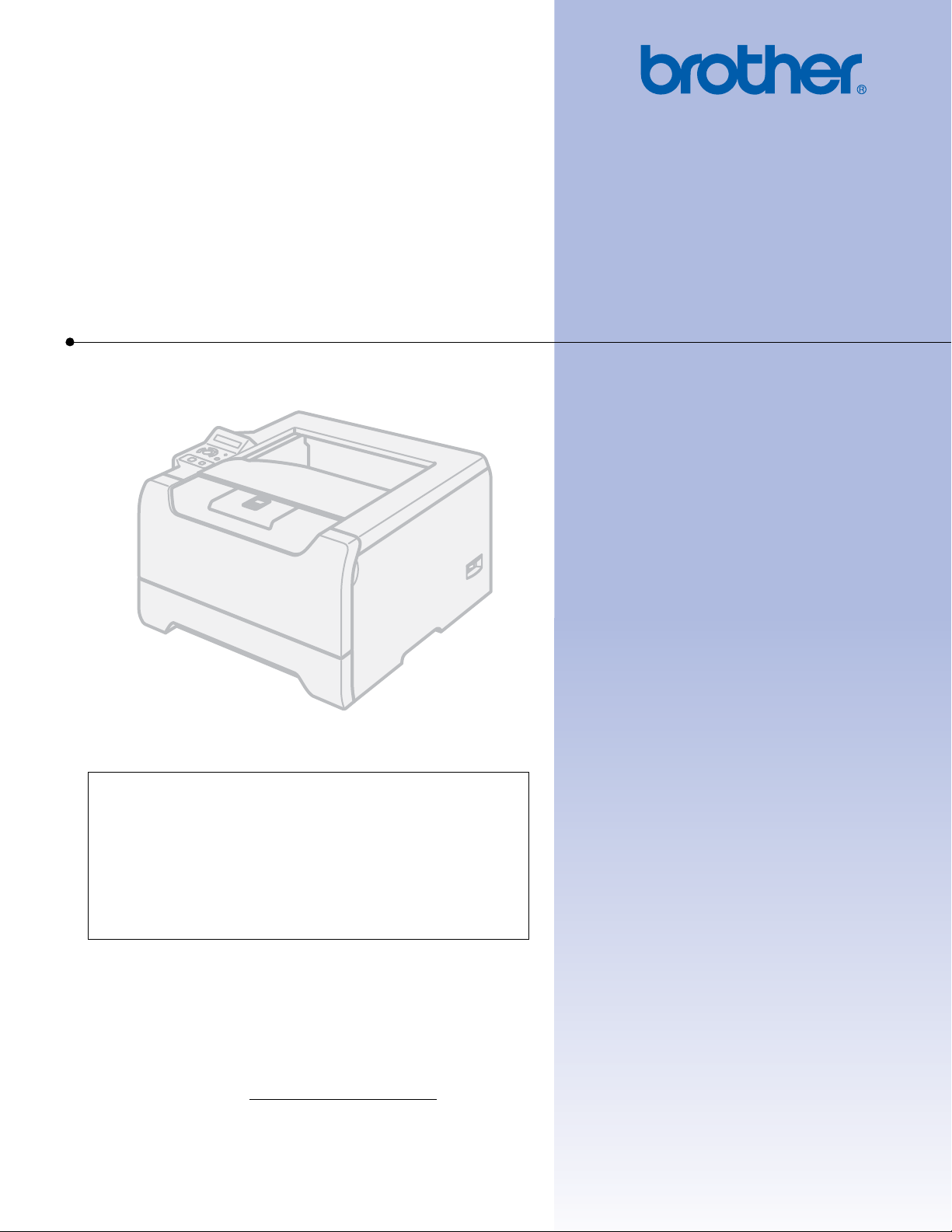
Brother lézernyomtató
Használati Útmutató
HL-5270DN
Csökkent látóképességű
felhasználóknak
A kézikönyvet a Screen Reader ‘textto-speech’ (felolvasó) szoftver
segítségével is elolvashatja.
A nyomtató használata előtt be kell állítania a hardvert és telepíteni kell a nyomtatómeghajtó programot.
A nyomtató beállításához kérjük, használja a Gyors beállítási útmutatót. A dobozban ebből egy nyomtatott példány
található.
Kérjük, a nyomtató használata előtt gondosan olvassa el a kézikönyvet. A CD-ROM-ot tárolja könnyen hozzáférhető
helyen.
Kérjük, látogasson el a http://solutions.brother.com
(FAQ), a terméktámogatással és műszaki problémákkal kapcsolatos kérdésekre, és ahonnan letöltheti a legújabb
meghajtó- és segédprogramokat.
weboldalra, ahol választ kaphat a gyakran feltett kérdésekre
1 verzió
HUN-EUR
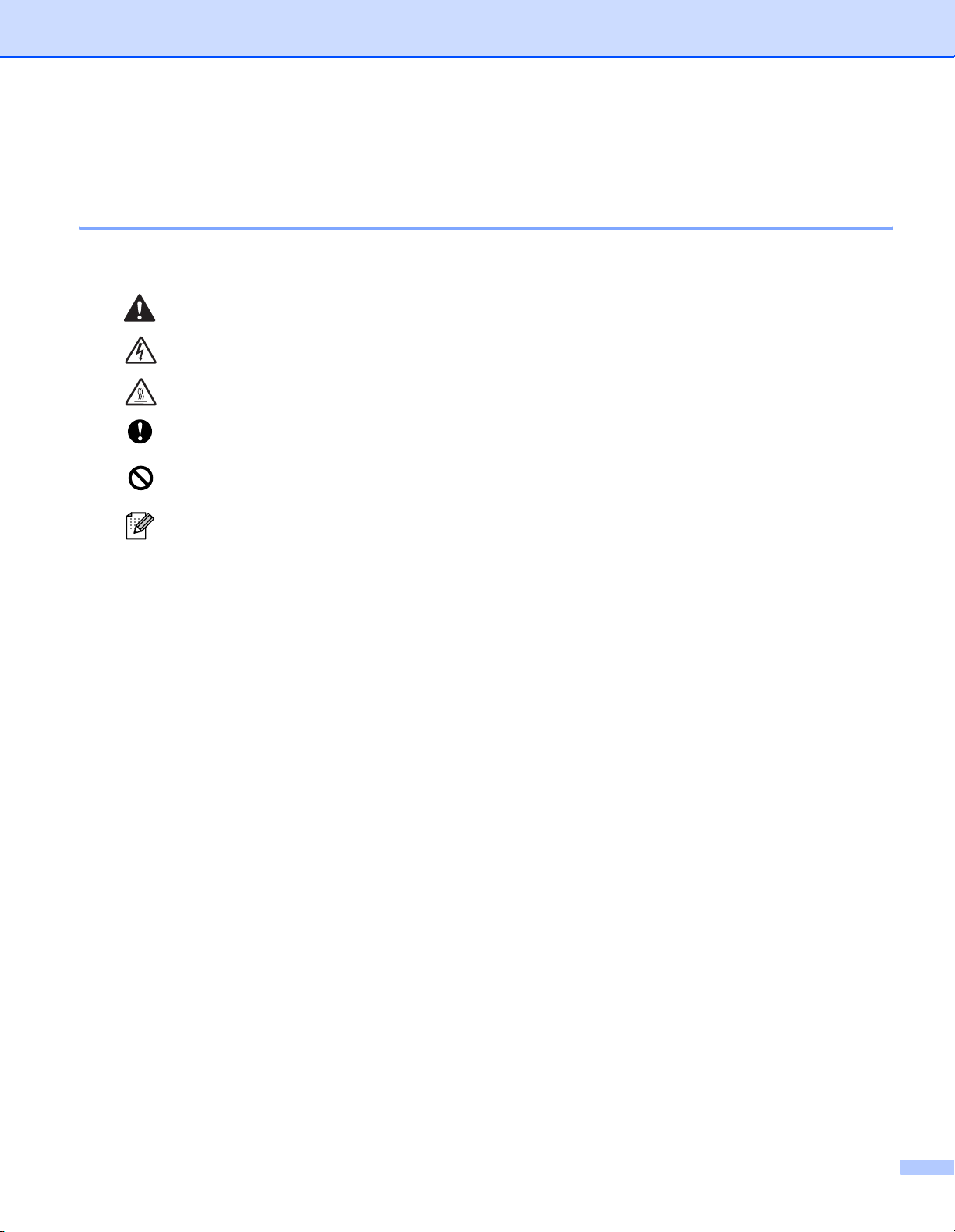
A kézikönyv használata
A kézikönyvben használt jelölések
A felhasználói kézikönyvben mindenhol az alábbi ikonokat használjuk:
A figyelmeztetések a személyi sérülés megelőzésének módjára hívják fel a figyelmet.
Az áramütés ikon az áramütés veszélyére figyelmeztet.
A forró felület ikon a készülék forró részeire figyelmeztet, hogy kerülje el ezek érintését.
A figyelmeztetések a nyomtató vagy más tárgy esetleges károsodásának megelőzésére
szolgáló eljárásokat határozzák meg, melyeket követnie kell illetve el kell kerülnie.
A nem megfelelő beállítás ikonok nem illeszkedő eszközökre vagy műveletekre hívják fel
a figyelmet.
A megjegyzések segítséget nyújtanak abban, mit tegyen egy adott helyzetben, vagy arra
hívják fel a figyelmet, hogy az adott művelet más jellemzők mellett hogyan működik.
I
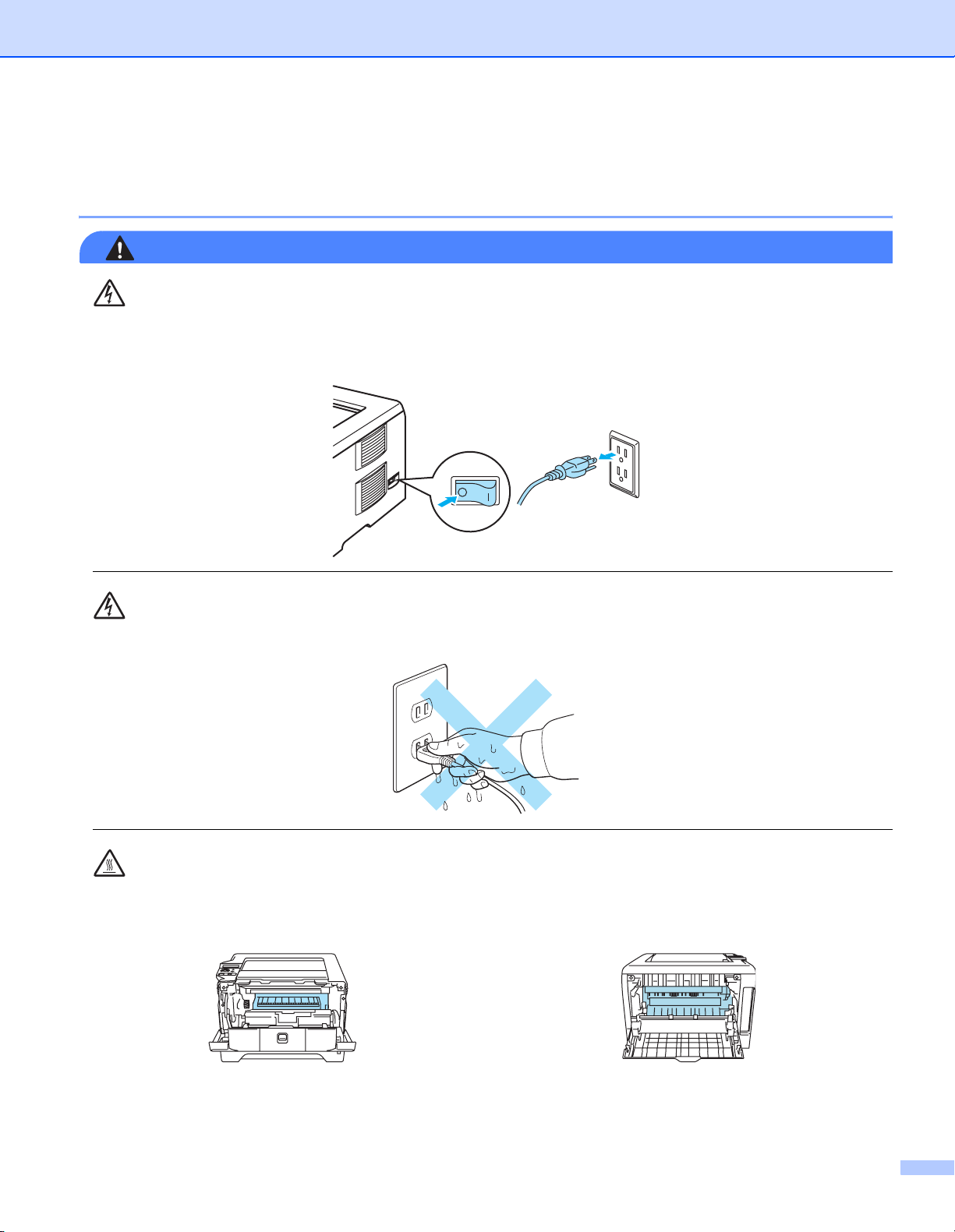
Biztonsági óvintézkedések
A nyomtató biztonságos használata
FIGYELEM
A nyomtató belsejében magasfeszültségű elektródák találhatóak. A nyomtató belsejének tisztítása előtt
ellenőrizze, hogy kikapcsolta-e a hálózati kapcsolót és kihúzta-e a hálózati kábel csatlakozóját a
konnektorból.
Nedves kézzel NE nyúljon a csatlakozóhoz. Ellenkező esetben áramütés érheti.
Közvetlenül a nyomtató használata után a nyomtató egyes belső részei különösen forrók lehetnek. A
nyomtató elő- vagy hátlapjának lehajtása után NE érintse az ábrán beszínezett részeket.
A nyomtató belseje
A hátlap felnyitása
(elölnézet)
(hátulnézet)
II
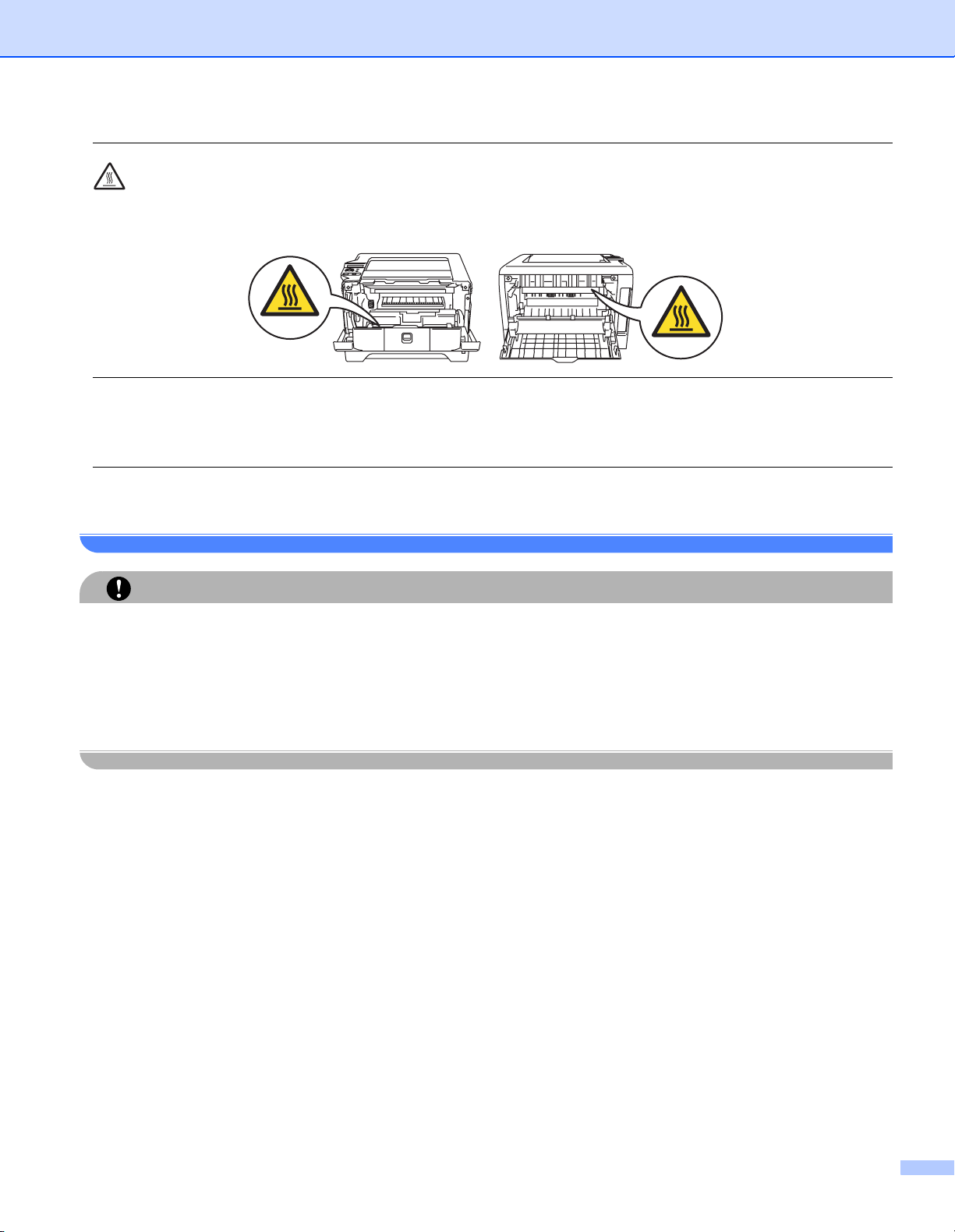
NE vegye le illetve ne rongálja meg a rögzítőegységen illetve annak közelében található figyelmeztető
címkét.
A szétszóródott festékport NE porszívóval takarítsa fel. A porszívó belsejében összegyűlt festékpor
meggyulladhat és tüzet okozhat. A festékport száraz, nem foszló kendővel törölje fel és a helyi
hulladékkezelési előírásoknak megfelelően dobja ki.
NE használjon gyúlékony anyagokat a nyomtató közelében. Gyúlékony anyagok használata a nyomtató
közelében tüzet vagy áramütést okozhat.
VIGYÁZAT
A nyomtató burkolatának tisztítása:
• Ellenőrizze, hogy kikapcsolta-e a hálózati kapcsolót és kihúzta-e a hálózati kábel csatlakozóját.
• Semleges tisztítószereket használjon. Illékony folyadékokkal, mint pl. hígító vagy benzin való tisztítás
károsítja a nyomtató felületét.
• NE használjon ammóniát tartalmazó tisztítószereket.
III
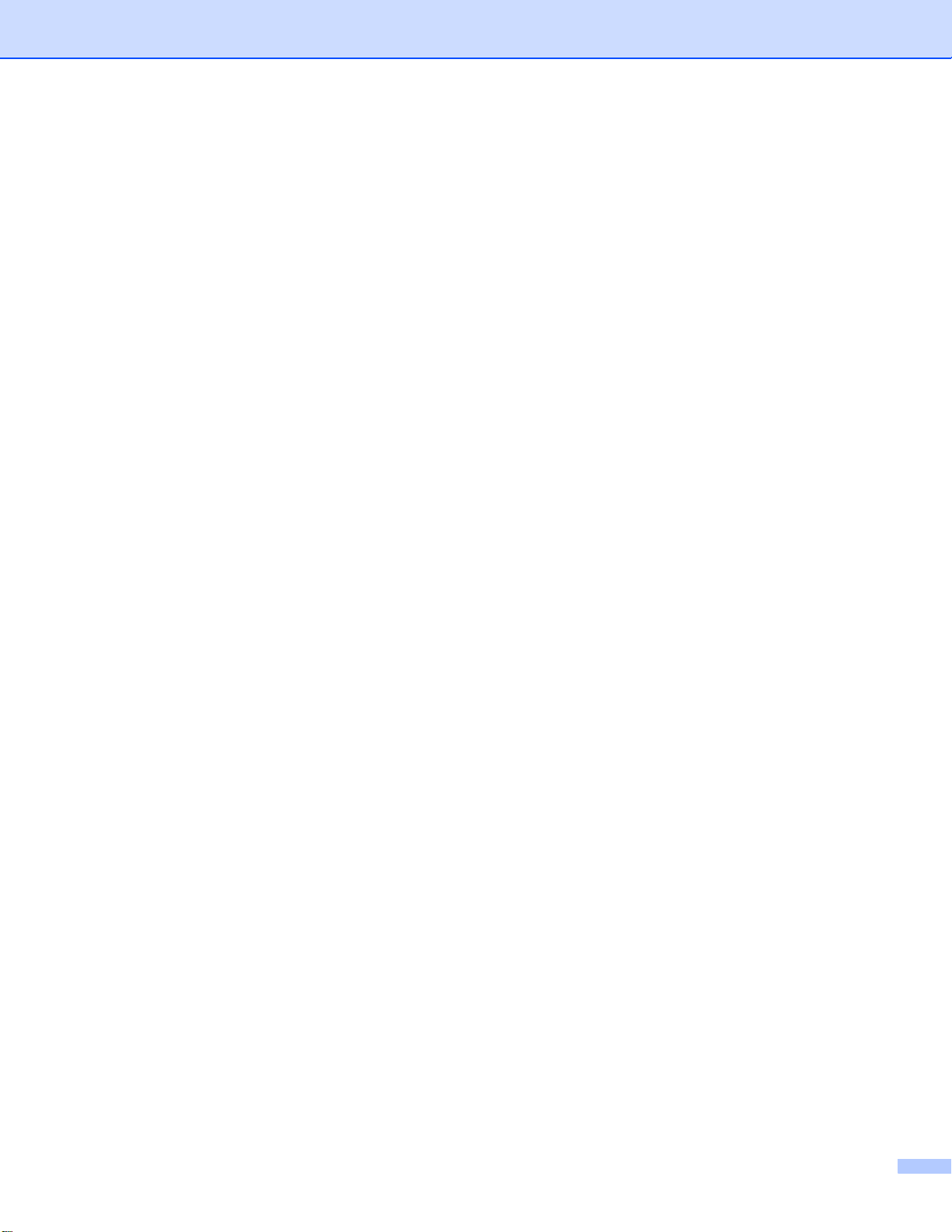
Védjegyek
A Brother logó a Brother Industries, Ltd. bejegyzett védjegye.
Az Apple, az Apple logó, a Macintosh és a TrueType az Apple Computer, Inc. az Egyesült Államokban és
egyéb országokban bejegyzett védjegyei.
Az Epson a Seiko Epson Corporation bejegyzett védjegye. Az FX-80 és FX-850 a Seiko Epson Corporation
védjegyei.
A Hewlett Packard a Hewlett-Packard Company bejegyzett védjegye. A HP LaserJet 6P, 6L, 5P, 5L, 4, 4L
4P, III, IIIP, II és IIP a Hewlett-Packard Company védjegyei.
Az IBM, IBM PC és a Proprinter az International Business Machines Corporation bejegyzett védjegyei.
A Microsoft, MS-DOS, Windows és a Windows NT a Microsoft Corporation bejegyzett védjegyei az Egyesült
Államokban és más országokban.
A PostScript és a PostScript 3 az Adobe Systems Incorporated védjegyei.
A Citrix és a MetaFrame a Citrix Systems, Inc. Egyesült Államokban bejegyzett védjegyei.
A SuSE a SuSE Linux AG bejegyzett védjegye.
A RED HAT a Red Hat Inc. bejegyzett védjegye.
A Mandrake a Mandrake Soft SA bejegyzett védjegye.
Az Intel, Intel Xeon és Pentium az Intel Corporation bejgyzett védjegyei.
Az AMD, AMD Athlon, AMD Opteron és ezek kombinációi az Advanced Micro Devices, Inc. védjegyei.
A Java és valamennyi Java-védjegy és logó a Sun Microsystems, Inc. védjegyei illetve bejegyzett védjegyei
az Egyesült Államokban és egyéb országokban.
Valamennyi egyéb, a jelen felhasználói kézikönyvben szereplő márka és terméknév az adott cég védjegye
vagy bejegyzett védjegye.
Szerkesztéssel és kiadással kapcsolatos megjegyzés
A kézikönyv szerkesztése és kiadása a Brother Industries Ltd. felügyeletével, a készülék legfrisebb leírása
és műszaki paraméterei alapján készült.
A kézikönyv és a műszaki jellemzők előzetes értesítés nélkül módosíthatóak.
A Brother fenntartja a jogot a műszaki jellemzők és az alkalmazott anyagok előzetes értesítés nélküli
megváltoztatására, és nem vállal felelősséget olyan hibákért (beleértve a következmény jellegű károkat),
melyek a változtatás előtt leírtakból származnak, beleértve a felhasználói kézikönyv sajtó- és egyéb hibáit,
de nem korlátozva azokra.
© 2005 Brother Industries Ltd.
A nyomtató szállítása
Ha valamilyen okból szállítani kell a nyomtatót, a szállítás során előforduló sérülések megelőzésére
gondosan csomagolja be. Javasoljuk, hogy őrizze meg az eredeti csomagolást, és azt használja ilyen
esetben. A nyomtató szállítására célszerű a szállítóval megfelelő biztosítást köttetni.
IV
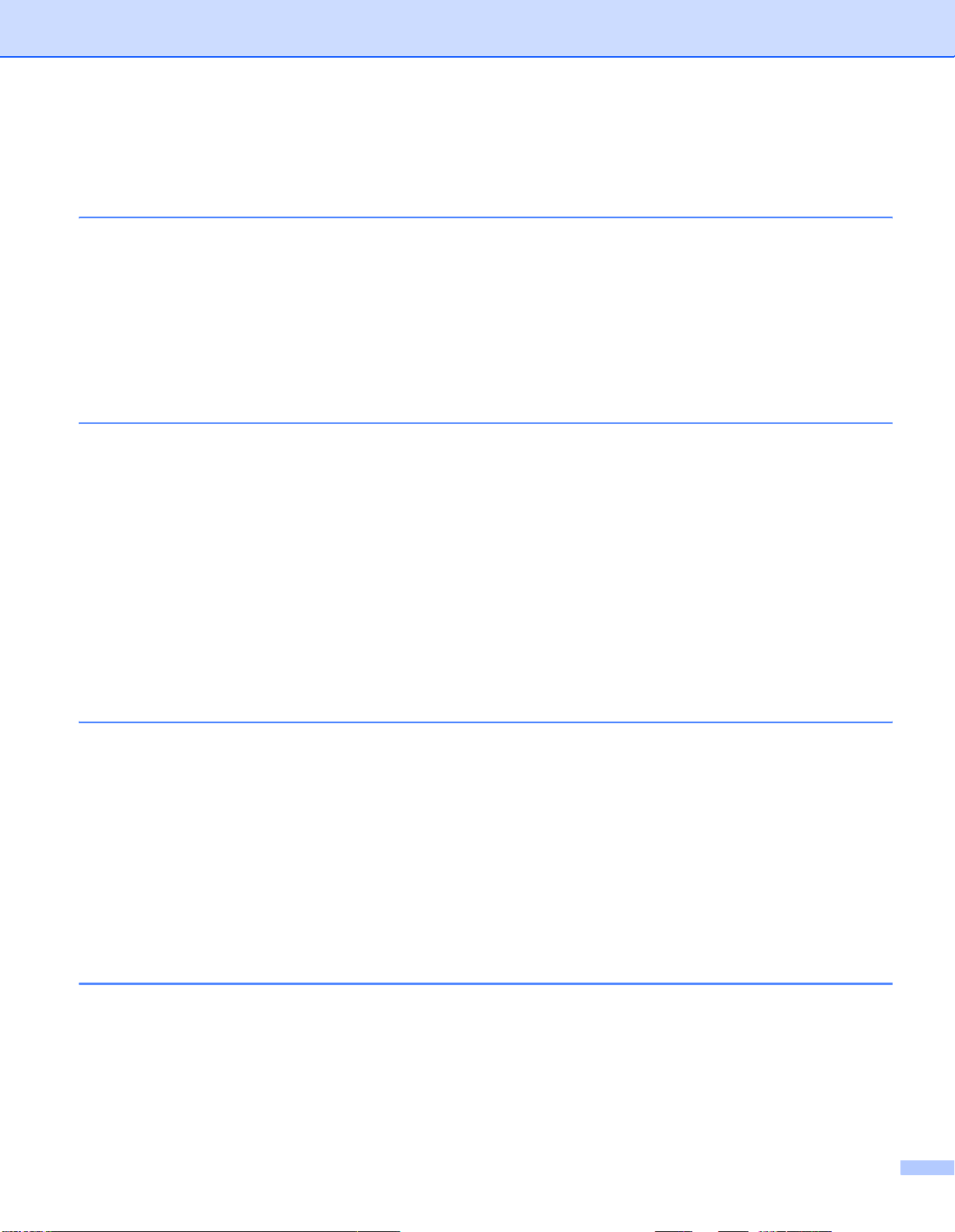
Tartalomjegyzék
1 A nyomtatóról
Mi van a dobozban? ..................................................................................................................................1
Interfész kábel .....................................................................................................................................1
Elölnézet..............................................................................................................................................2
Hátulnézet ...........................................................................................................................................3
A nyomtató elhelyezése.............................................................................................................................4
Feszültség ellátás................................................................................................................................4
Környezet ............................................................................................................................................4
Hálózati jellemzők......................................................................................................................................5
2 Nyomtatási módok
Milyen lapra lehet nyomtatni? ....................................................................................................................6
Papírfajták és méretek.........................................................................................................................6
Ajánlott lapok .......................................................................................................................................7
Nyomtatható terület .............................................................................................................................9
Nyomtatási módok...................................................................................................................................10
Nyomtatás sima, illetve vékony papírra és írásvetítő fóliára .............................................................10
Nyomtatás vastag papírra, címkékre és borítékokra .........................................................................16
Kétoldalas nyomtatás ..............................................................................................................................20
Útmutatások a lap mindkét oldalára történő nyomtatáshoz...............................................................20
Kézi kétoldalas nyomtatás.................................................................................................................20
Automatikus kétoldalas nyomtatás ....................................................................................................22
Füzetnyomtatás (a Windows nyomtató meghajtó használata esetén) ..............................................24
Indigómásolat nyomtatás.........................................................................................................................25
3 Illesztőprogram és szoftver
Nyomtató meghajtó..................................................................................................................................26
Nyomtató meghajtó jellemzők (Windows
A BR-Script (PostScript
(Windows
Nyomtató meghajtó jellemzők (Macintosh
A nyomtató meghajtó eltávolítása .....................................................................................................42
Szoftver ...................................................................................................................................................44
Hálózati szoftver ................................................................................................................................44
Emulációs üzemmódok .....................................................................................................................45
Automatikus emuláció választás .......................................................................................................45
Automatikus interfész választás ........................................................................................................46
®
operációs rendszerhez) ..............................................................................................36
®
3™ nyelv emuláció) nyomtató meghajtó funkciói
4Vezérlőpult
Vezérlőpult...............................................................................................................................................47
Gombok ...................................................................................................................................................48
Go......................................................................................................................................................48
Job Cancel.........................................................................................................................................48
Reprint...............................................................................................................................................49
+ vagy - gomb....................................................................................................................................49
Back...................................................................................................................................................49
®
) .......................................................................................28
®
) .....................................................................................39
V
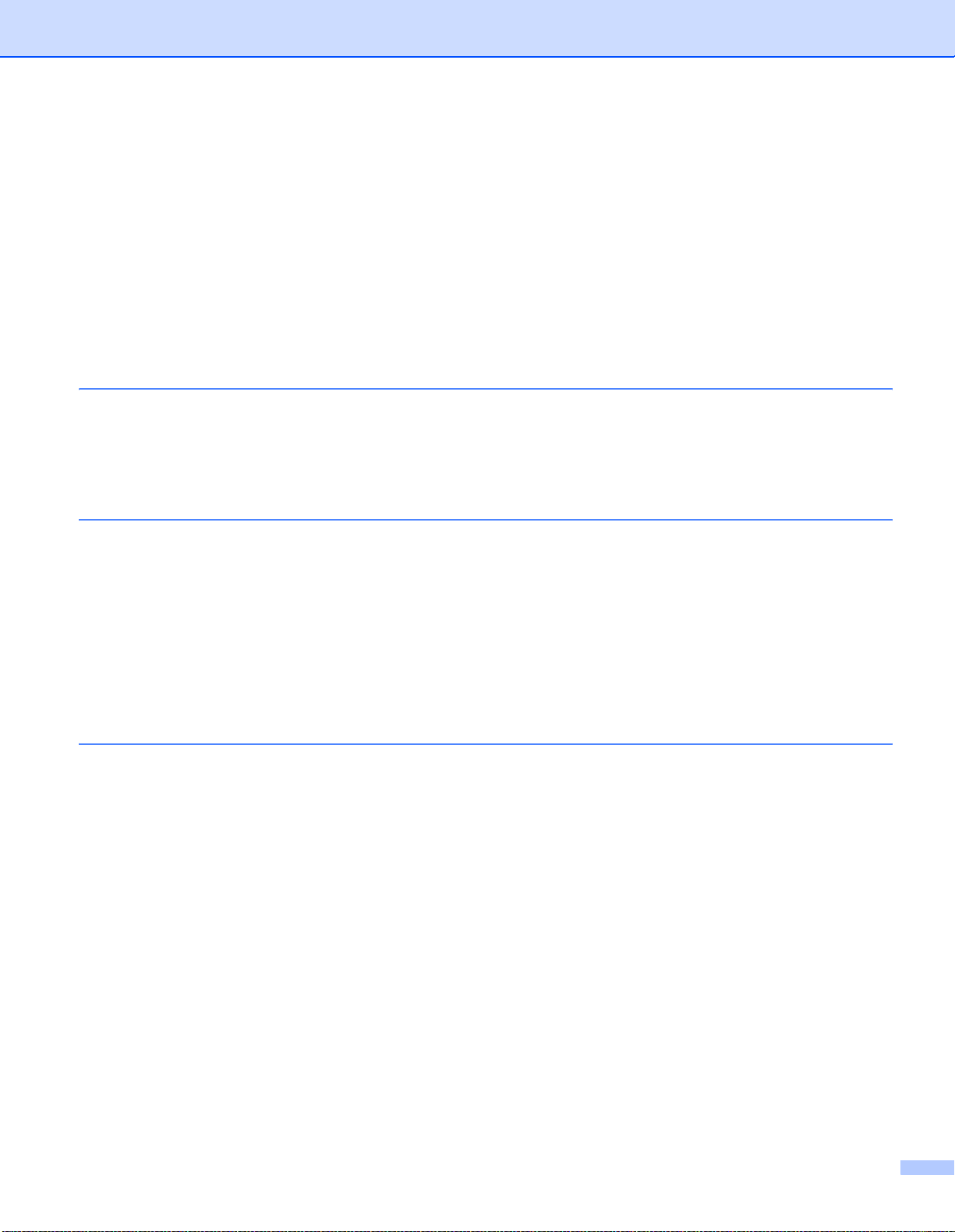
Set .....................................................................................................................................................49
Adat LED .................................................................................................................................................50
LCD .........................................................................................................................................................50
Háttérfény ..........................................................................................................................................50
LCD üzenetek....................................................................................................................................51
Dokumentumok újranyomtatása........................................................................................................52
A vezérlőpult LCD menü kiválasztása...............................................................................................55
Menü táblázat....................................................................................................................................56
Alapértelmezett beállítások......................................................................................................................65
Nyomtató alapértelmezett beállítása .................................................................................................65
Hálózat gyári alapbeállítása ..............................................................................................................65
5 Opcionális (külön beszerezhető) egységek
Alsó tálca egység (LT-5300)....................................................................................................................66
DIMM .......................................................................................................................................................67
DIMM típusok ....................................................................................................................................67
Extra memória telepítése...................................................................................................................68
6 Szokásos karbantartás
Fogyóeszközök cseréje ...........................................................................................................................70
Fogyóeszközök..................................................................................................................................71
Festékkazetta ....................................................................................................................................71
Fényérzékeny henger egység ...........................................................................................................76
Rendszeres karbantartást igénylő alkatrészek cseréje ...........................................................................80
Tisztítás ...................................................................................................................................................81
A nyomtató burkolatának tisztítása....................................................................................................81
A nyomtató belsejének tisztítása .......................................................................................................82
A koronaszál tisztítása.......................................................................................................................85
7 Hibaelhárítás
A probléma meghatározása.....................................................................................................................87
LCD üzenetek..........................................................................................................................................88
Hibaüzenet nyomtatás.............................................................................................................................90
Lapkezelés ..............................................................................................................................................91
Lapelakadás és megszüntetése ..............................................................................................................92
ELAKADÁS TCT (Lapelakadás az MP tálcában (TCT, többcélú tálca)) ...........................................93
ELAKADÁS TÁLCA 1 / TÁLCA 2 / TÁLCA 3 (Lapelakadás a papírtálca belsejében).......................93
ELAKADÁS BENN (Lapelakadás a nyomtató belsejében)................................................................95
ELAKADÁS HÁTUL (Lapelakadás a nyomtató hátlapja mögött).......................................................97
ELAKADÁS DUPLEX (Lapelakadás a duplex tálcában) .................................................................100
A nyomtatási minőség javítása..............................................................................................................101
Nyomtatási problémák kiküszöbölése ...................................................................................................107
Hálózati problémák................................................................................................................................108
Egyéb problémák...................................................................................................................................108
USB-t használó Macintosh
Nyomtatás DOS alatt ......................................................................................................................108
BR-Script 3 ......................................................................................................................................109
®
operációs rendszerhez.......................................................................108
VI
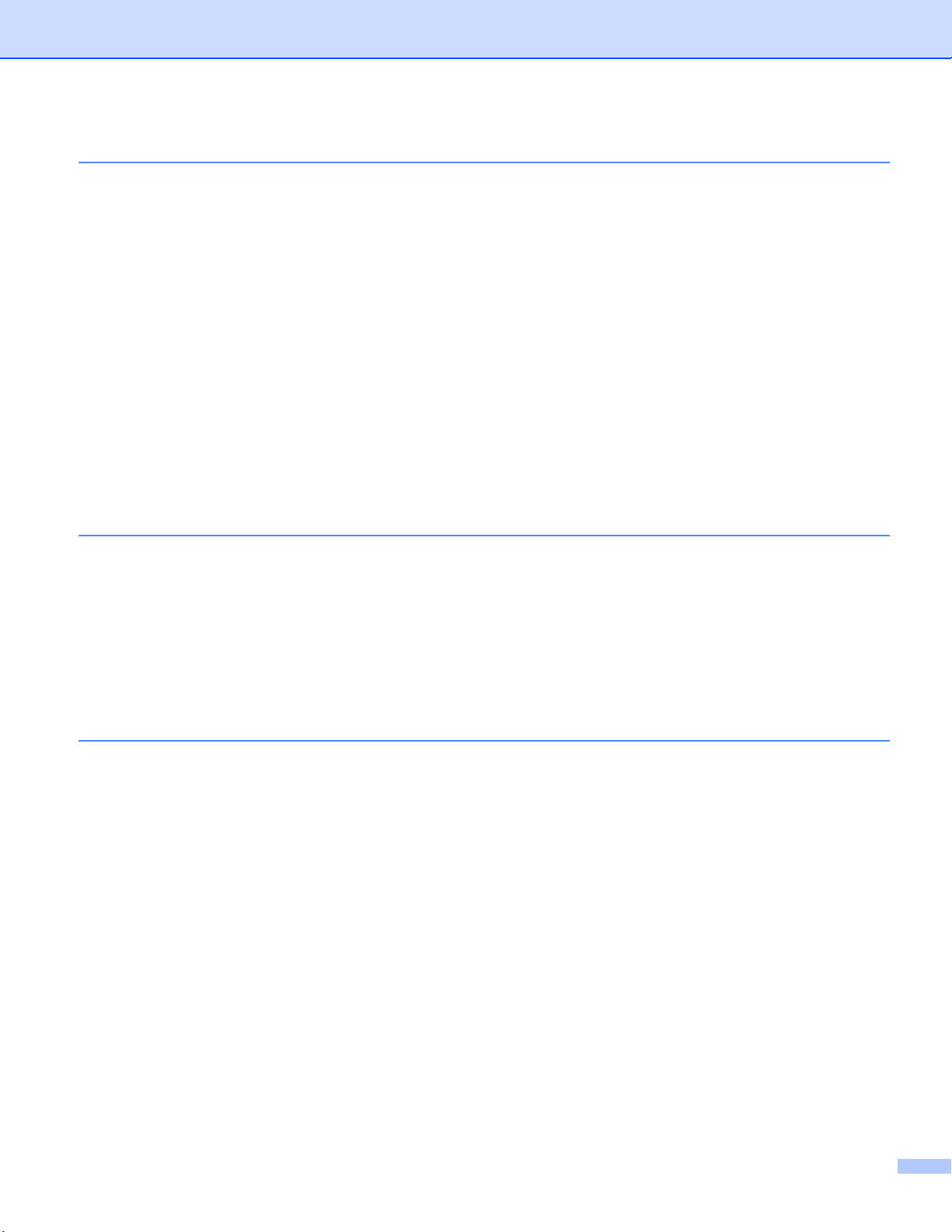
A Függelék
A nyomtató műszaki jellemzői ...............................................................................................................110
Motor ...............................................................................................................................................110
Vezérlő ............................................................................................................................................111
Szoftver ...........................................................................................................................................112
Vezérlőpult.......................................................................................................................................112
Lapkezelés ......................................................................................................................................112
Nyomtatási média (lapfajta) jellemzők.............................................................................................113
Kellékanyagok .................................................................................................................................113
Méretek / tömeg...............................................................................................................................113
Egyéb ..............................................................................................................................................114
Rendszerkövetelmények .................................................................................................................114
Papírválasztással kapcsolatos fontos információ............................................................................115
Szimbólumok és betűkészletek .............................................................................................................118
Webböngésző használata. ..............................................................................................................118
Szimbólumok és betűkészletek listája.............................................................................................119
Gyors útmutató vonalkód vezérlőparancsokhoz....................................................................................121
Vonalkódok vagy kiterjesztett karakterkészlet karakterek nyomtatása ...........................................121
B Függelék
Brother számok......................................................................................................................................128
Fontos információ: Szabályozások ........................................................................................................129
Rádió interferencia (Csak 220 és 240 V modellek) .........................................................................129
IEC 60825-1 előírás (Csak 220 - 240 V modellek)..........................................................................129
Belső lézersugárzás ........................................................................................................................130
2002/96/EC és EN50419 EU direktívák ..........................................................................................130
FONTOS - Biztonsága érdekében...................................................................................................131
EC megfelelőségi nyilatkozat ..........................................................................................................132
CIndex
VII
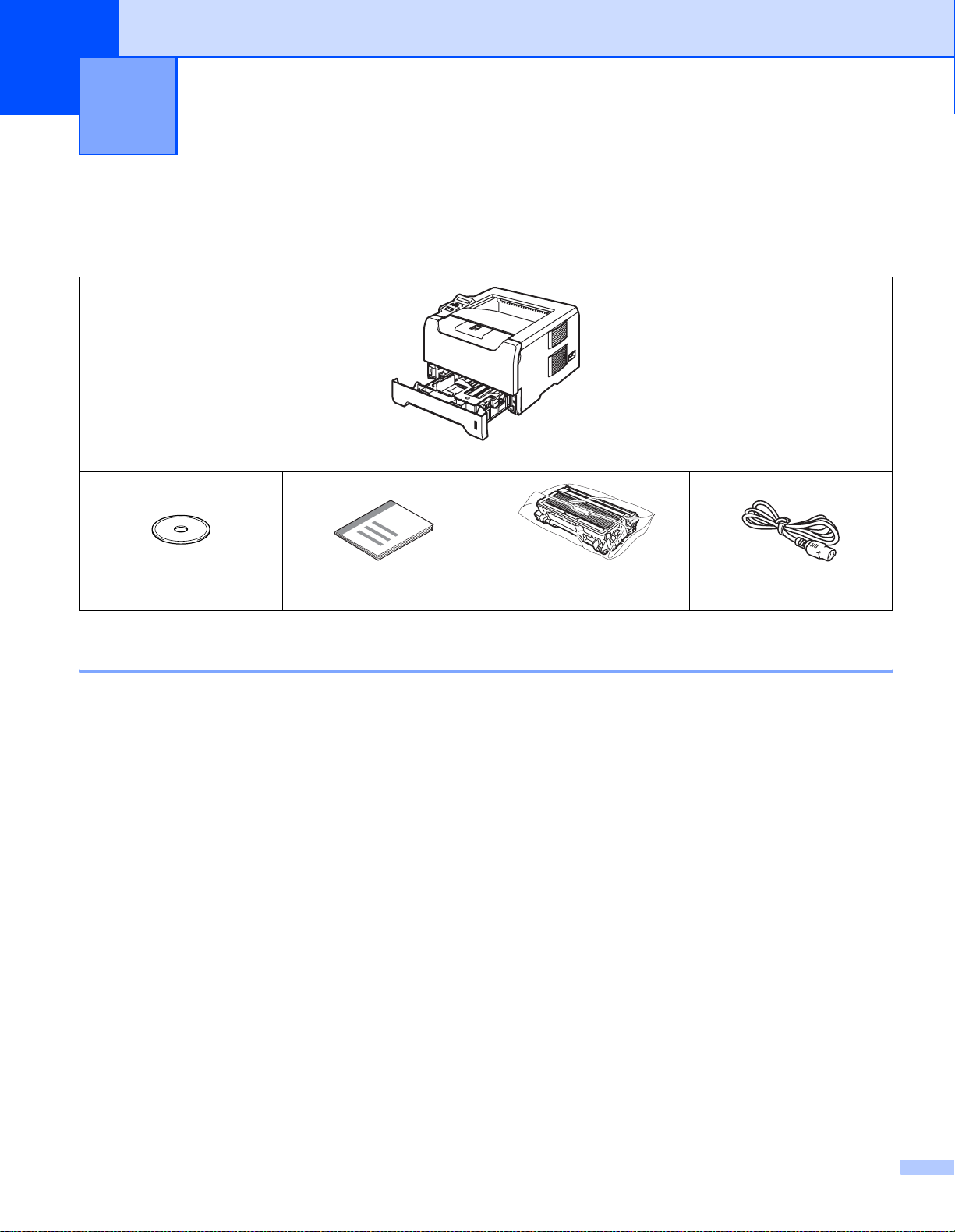
1
A nyomtatóról 1
Mi van a dobozban? 1
Kicsomagolás során ellenőrizze az alábbi tartozékok meglétét.
Nyomtató
CD-ROM
Gyors beállítási útmutató Fényérzékeny henger és
festékkazetta
Hálózati kábel
Interfész kábel 1
Az interfész kábel nem szabvány tartozék. A használni kívánt interfésznek (USB, párhuzamos vagy hálózati)
megfelelő interfész kábelt vásároljon.
USB kábel
Ne használjon 2,0 méternél (6 láb) hosszabb USB interfész kábelt.
USB interfészkábelt ne csatlakoztasson tápfeszültség ellátás nélküli csomóponthoz vagy Macintosh
bilentyűzethez.
Ellenőrizze, hogy az USB interfészkábelt a számítógép USB csatlakozójába csatlakoztatta.
A Windows
®
95 ésWindows NT® 4.0 nem támogatja az USB-t.
Párhuzamos interfész
Ne használjon 2,0 méternél (6 láb) hosszabb párhuzamos interfész kábelt.
®
Az IEEE 1284 előírásainak megfelelő árnyékolt interfész kábelt használjon.
Hálózati kábel
10BASE-T vagy 100BASE-TX gyors Ethernet hálózathoz (Fast Ethernet Network) történő csatlakozáshoz
5. katergóriájú (vagy nagyobb átviteli sebességű) közvetlen csavart érpárt használjon.
1
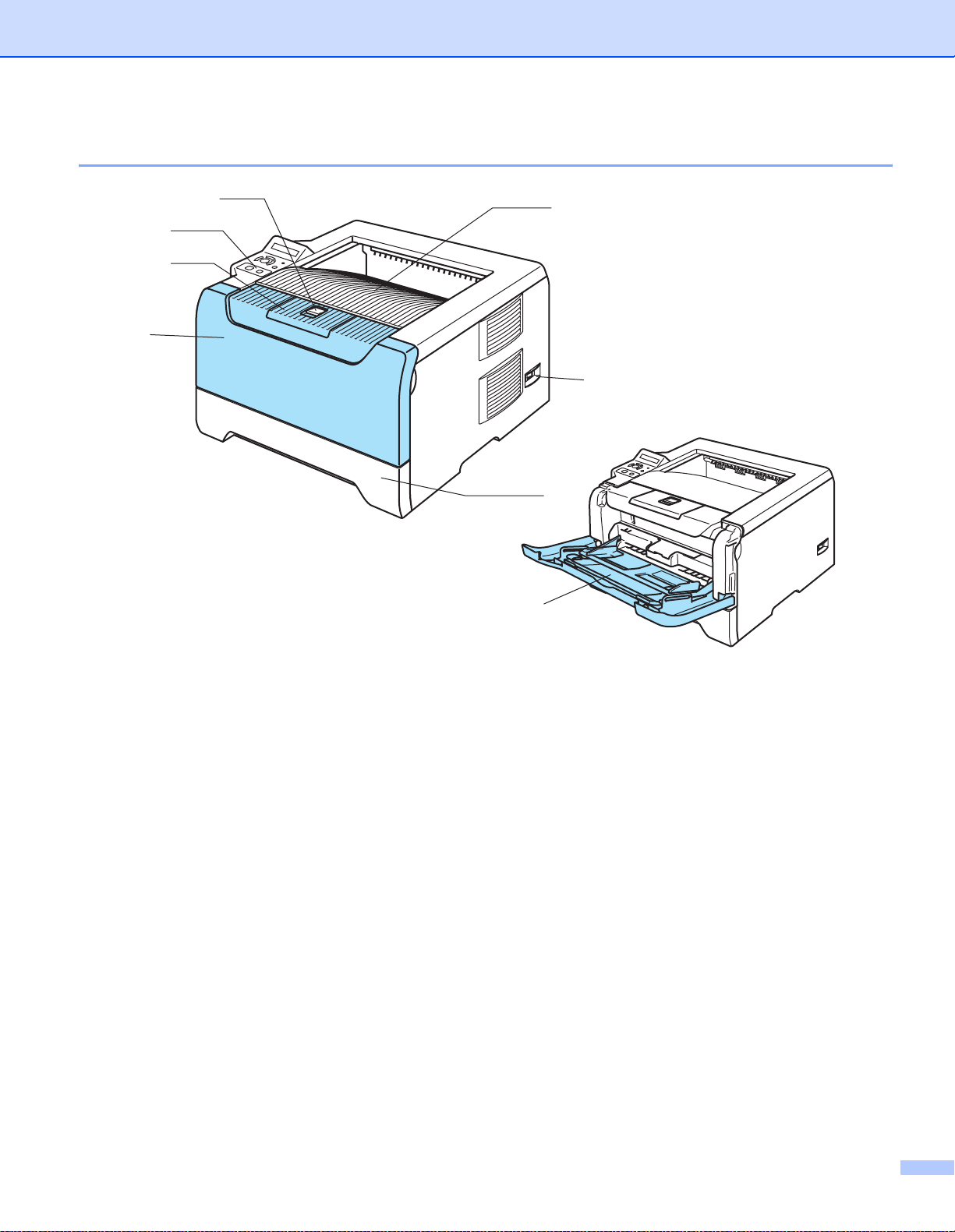
1. A nyomtatóról
Elölnézet 1
1
2
3
4
7
6
5
8
1Előlap nyitógomb
2Vezérlőpult
3 Írással lefelé fordított nyomatok kimeneti lapgyűjtő tálcájának laptámasza (Laptámasz)
4Előlap
5 Papírtálca
6 Hálózati kapcsoló
7 Írással lefelé fordított nyomatok kimeneti lapgyűjtő tálcája
8 Többcélú tálca (MP tálca)
2
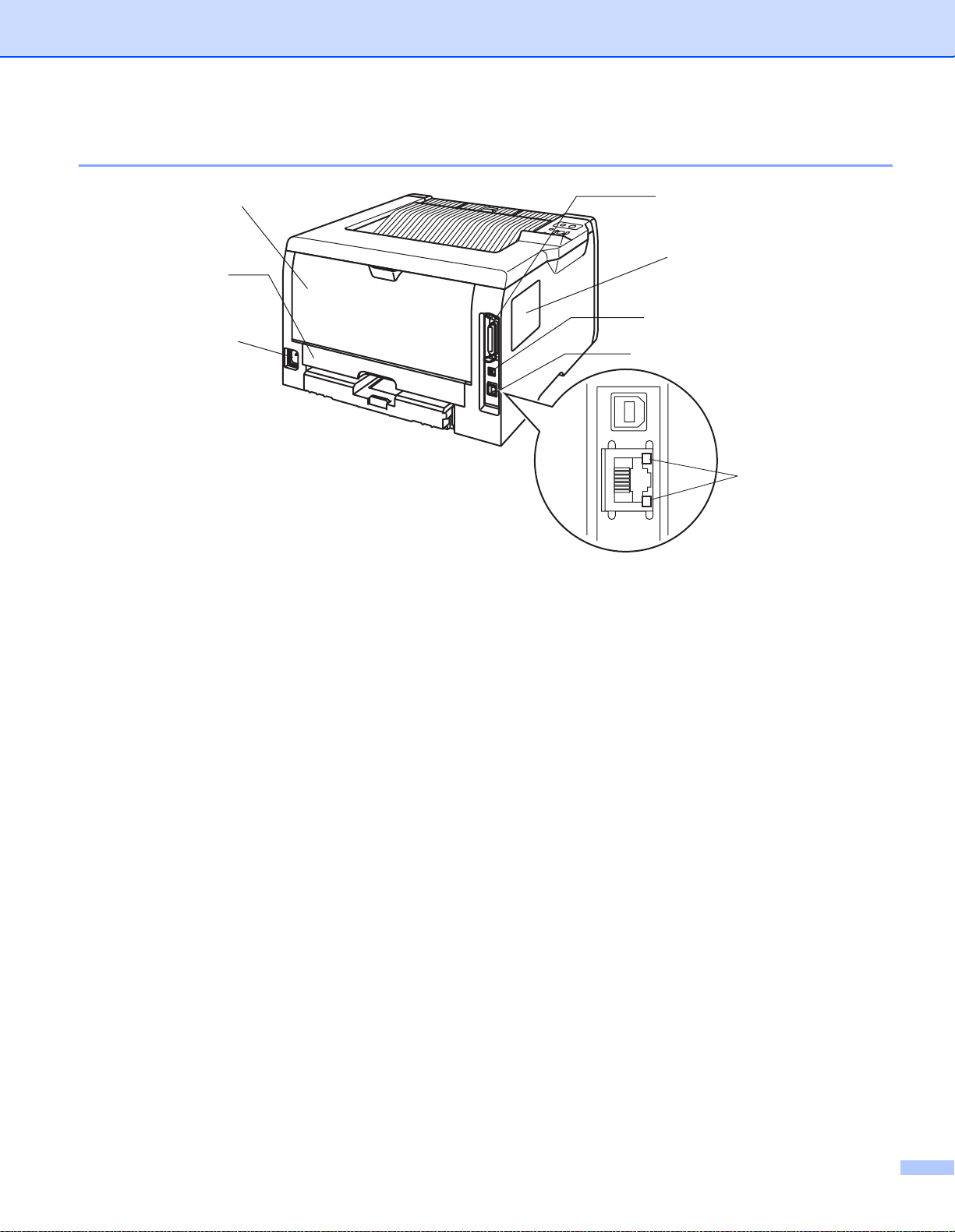
1. A nyomtatóról
Hátulnézet 1
1
2
3
8
7
6
5
4
1Hátlap
2 Duplex tálca
3 Hálózati kábel csatlakozó
4 Hálózati állapot LED-ek (világító diódák)
5 10/100BASE-TX port
6 USB interfész kábel csatlakozó
7 DIMM borító
8 Párhuzamos interfész kábel csatlakozó
3
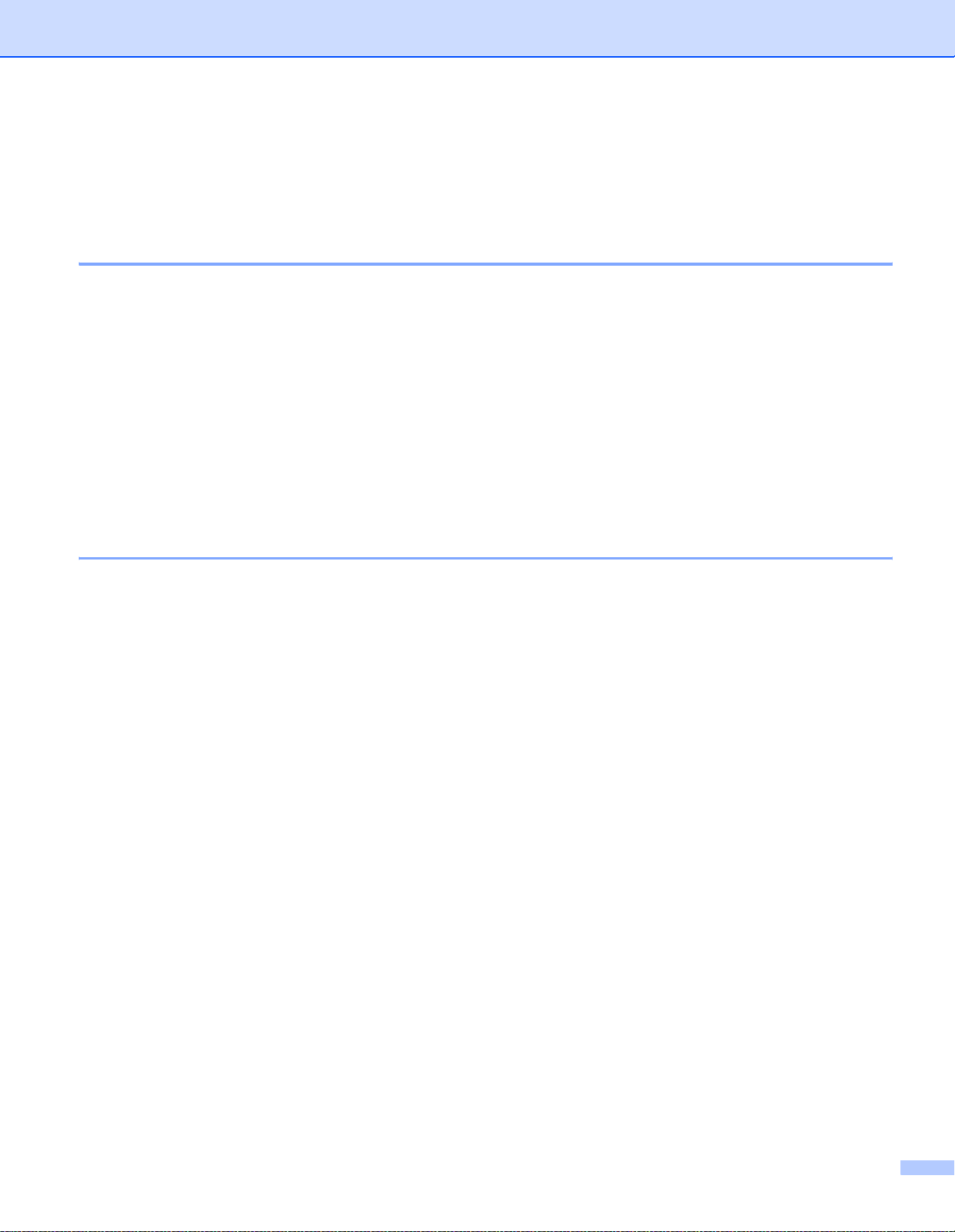
1. A nyomtatóról
A nyomtató elhelyezése 1
A nyomtató használata előtt olvassa el az alábbiakat.
Feszültség ellátás 1
A nyomtatót az ajánlott feszültségtartományban használja.
Áramforrás: Egyesült Államok és Kanada: 110 - 120 V, 50/60 Hz váltakozó feszültség
Európa and Ausztrália: 220 - 240 V, 50/60 Hz váltakozó feszültség
A hálózati kábel, hosszabbítókkal együtt, nem lehet hosszabb, mint 5 méter (16,5 láb).
Ne használja a nyomtatót más nagy teljesítményfelvételű készülékekkel (mint pl. légkondicionáló,
fénymásoló, iratmegsemmisítő, stb.) egy hálózaton. Ha nem tudja elkerülni ezen készülékekkel közös
hálózaton való működtetést, célszerű feszültségtranszformátor vagy nagyfrekvenciás zavarszűrő
használata.
Ha nem stabil a hálózati feszültség, használjon feszültségstabilizátort.
Környezet 1
A nyomtatót vibrációtól és rázkódástól mentes, lapos, stabil felületre helyezze, mint pl. asztalra.
A nyomtatót könnyen hozzáférhető fali csatlakozó közelében célszerű elhelyezni, hogy szükség esetén a
hálózati kábel csatlakozóját könnyen kihúzhassa a fali csatlakozó aljzatból.
A nyomtatót csak az alábbi hőmérséklet- és páratartalom tartományban használja:
Hőmérséklet: 10 °C - 32,5 °C (50 °F - 90,5 °F)
Páratartalom 20% - 80% (páralecsapódás nélkül)
A nyomtatót jól szellőző helyiségben használja.
NE tegye olyan helyre a nyomtatót, ahol a szellőzőnyílása el van takarva. A fal és a szellőzőnyílás között
hagyjon kb. 100 mm (4 inch) széles rést.
NE tegye ki közvetlen napsugárzásnak, túlzott hőhatásnak, nedvességnek vagy pornak a nyomtatót.
NE tegye a nyomtatót mágnest tartalmazó vagy mágneses teret gerjesztő készülékek közelébe.
NE tegye ki nyílt lángnak, sós párának vagy korróziót előidéző gázoknak a nyomtatót.
NE tegyen semmit a nyomtatóra.
NE tegye a nyomtatót fűtőtest, légkondicionáló, víz, vegyszerek vagy hűtőszekrény közelébe.
Szállítás közben tartsa vízszintes helyzetben a nyomtatót.
4
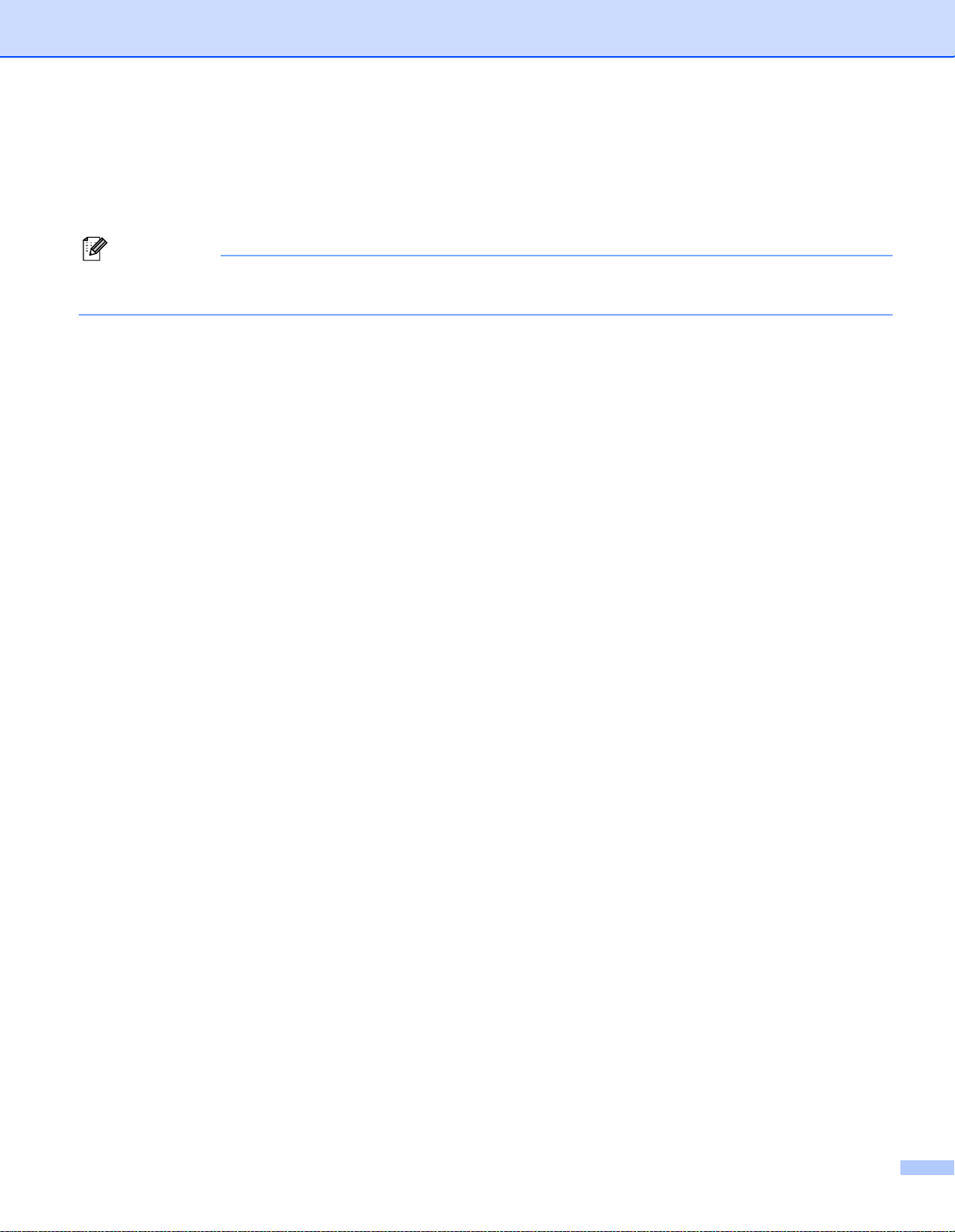
1. A nyomtatóról
Hálózati jellemzők 1
A Brother nyomtató 10/100 Mb Ethernet hálózaton, TCP/IP környezetben, belső hálózati nyomtatószerver
használatával megosztható.
Megjegyzés
A nyomtató hálózati használatával kapcsolatos további információkat a a mellékelt CD-ROM-on található
Hálózati felhasználói kézikönyvben talál.
5
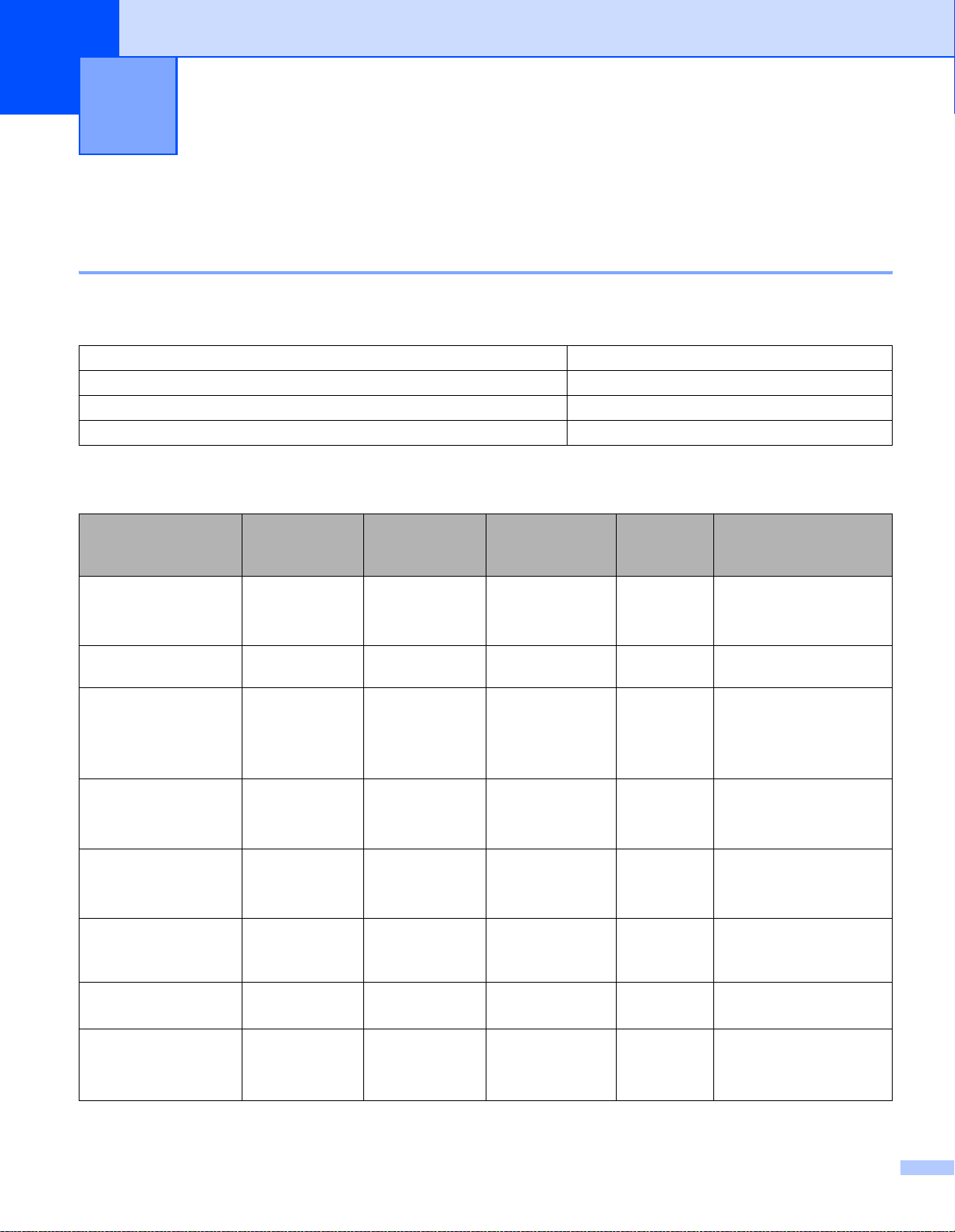
2
Nyomtatási módok 2
Milyen lapra lehet nyomtatni? 2
Papírfajták és méretek 2
A nyomtató az elhelyezett papírtálcából vagy a többfunkciós tálcából kapja a lapokat.
A nyomtató meghajtóban és a kézikönyvben a papírtálcák elnevezése a következő:
Papírtálca Tray 1 (1. tálca)
Többfunkciós tálca MP Tray (MP tálca)
Opcionális alsó tálca egység Tray 2 / Tray 3 (2. / 3. tálca)
Duplex tálca automatikus kétoldalas nyomtatáshoz DX
Ha a CD-ROM-on nézi ezt az oldalt, akkor a táblázatban lévő p-re kattintva a megfelelő nyomtatási módot
ismertető oldalra ugorhat.
Média típus Tray 1
(1. tálca)
Normál papír
75 g/m2 - 105 g/m2
(20 - 28 lb)
Újrahasznosított
papír
Vékony papír
Vastag papír– 60 g/m2 -
2
161 g/m
Vékony papír
60 g/m2 - 75 g/m2
(16 - 20 lb)
Vastag papír
105 g/m2 - 161 g/m2
(28 - 43 lb)
Írásvetítő fólia p
Címkék p
Envelopes
(Borítékok)
(16 - 43 lb)
pp pp
pp pp
p
60 g/m2 105 g/m
(16 - 28 lb)
pp pp
Maximum 10 lap
A4 vagy Levél
Tray 2 / Tray 3
(2. / 3. tálca)
2
p
60 g/m2 105 g/m
(16 - 28 lb)
MP Tray
(MP tálca)
60 g/m2 - 161 g/m2
2
Maximum 10 lap
A4 vagy Levél
A4 vagy Levél
p
(16 - 43 lb)
p
p
p
DX A nyomtató
meghajtóban válassza
ki a média típust
Normál papír
Újrahasznosított papír
Finom papír
Vékony papír
Vastag papír vagy
Vastagabb papír
Írásvetítő fóliák
Vastagabb papír
Borítékok
Vékony boríték
Vastag boríték
6
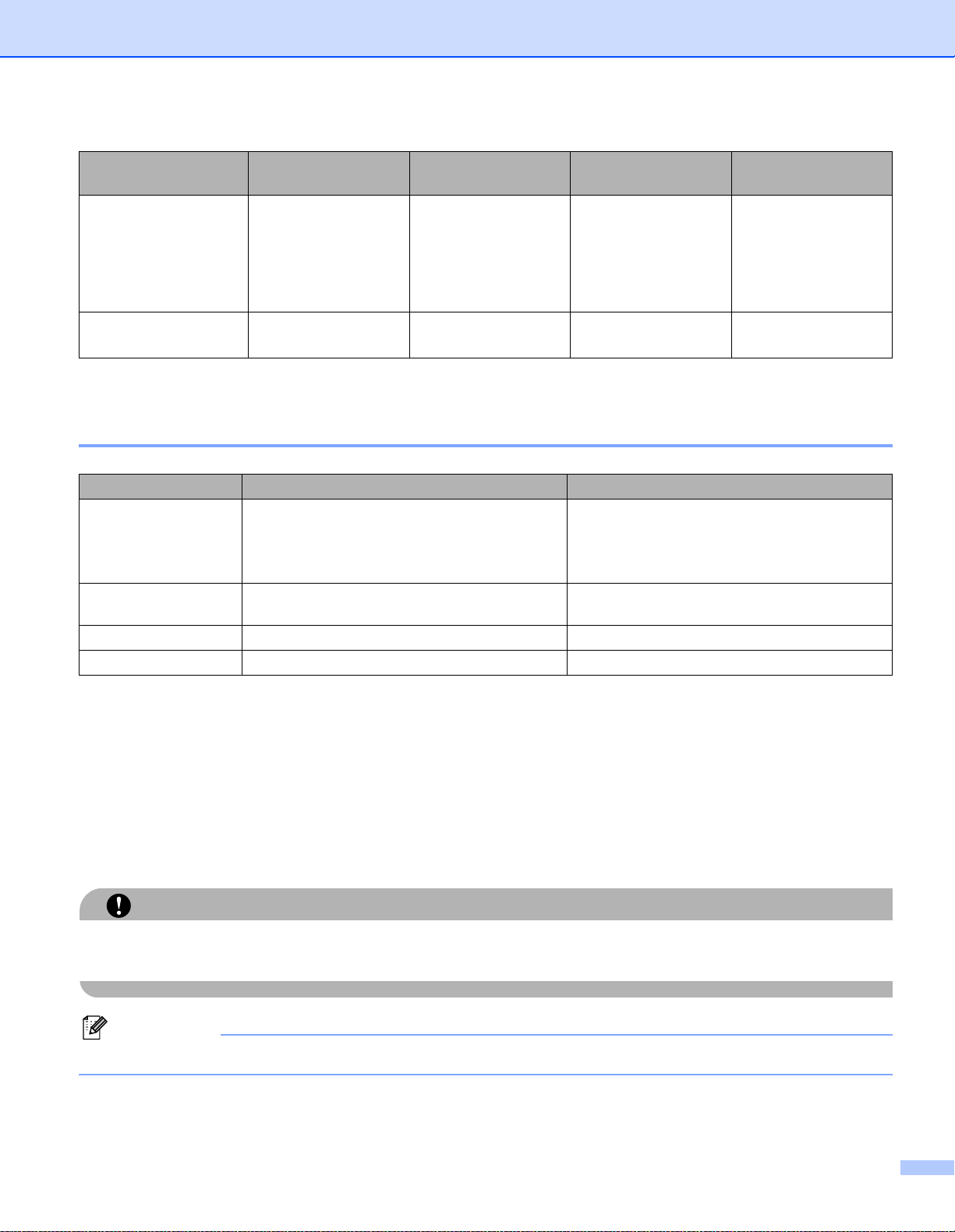
2. Nyomtatási módok
MP Tray (MP tálca) Tray 1 (1. tálca) Tray 2, Tray 3 (2., 3.
DX
tálca)
Lapméret Szélesség: 69,9 -
215,9 mm (2,75 8,5 in.)
Hosszúság: 116 -
A4, Levél,
Hivatalos
1
, B5 (ISO),
Adminisztratív, A5,
A6, B6 (ISO)
A4, Levél,
Hivatalos1, B5 (ISO),
Adminisztratív, A5,
B6 (ISO)
A4, Levél, Hivatalos
1
406,4 mm (4,57 16 in.)
Lapok száma
2
(80 g/m
1
/ 21 lb)
Hivatalos méretű papír nem minden országban áll rendelkezésre.
50 lap 250 lap 250 lap
Ajánlott lapok 2
Európa Egyesült Államok
Normál papír
Xerox Premier 80 g/m
Xerox Business 80 g/m
M-real DATACOPY 80 g/m
Újrahasznosított
Xerox Recycled Supreme 80 g/m
papír
Írásvetítő fólia 3M CG3300 3M CG3300
Címkék Avery lézercímke L7163 Avery lézercímke #5160
2
2
2
2
Xerox 4200DP 20 lb
Hammermill Laser Paper 24 lb
Nem áll rendelkezésre
Nagyobb mennyiségű papír beszerzése előtt kisebb mennyiségben végezzen próbanyomtatást annak
ellenőrzésére, hogy megfelelő-e a papír.
Normál fénymásoló papírt használjon.
2
75 - 90 g/m
(20 - 24 lb) fajlagos tömegű papírt használjon.
Semleges papírt használjon. Ne használjon savas vagy lúgos papírt.
Hosszirányban erezett papírt használjon.
Maximum kb. 5% nedvességtartalmú papírt használjon.
Ebben a nyomtatóban a DIN 19309 szabványnak megfelelő újrahasznosított papír használható.
VIGYÁZAT
NE használjon tintasugaras nyomtatókhoz való papírt, mivel lapelakadást vagy a nyomtató károsodását
okozhatja.
Megjegyzés
Az ajánlottól eltérő papír használata lapelakadást vagy hibás adagolást okozhat.
Annak eldöntéséhez, hogy milyen papírt használjon, lásd a Papírválasztással kapcsolatos fontos
információ című részt a(z) 115. oldalon.
7
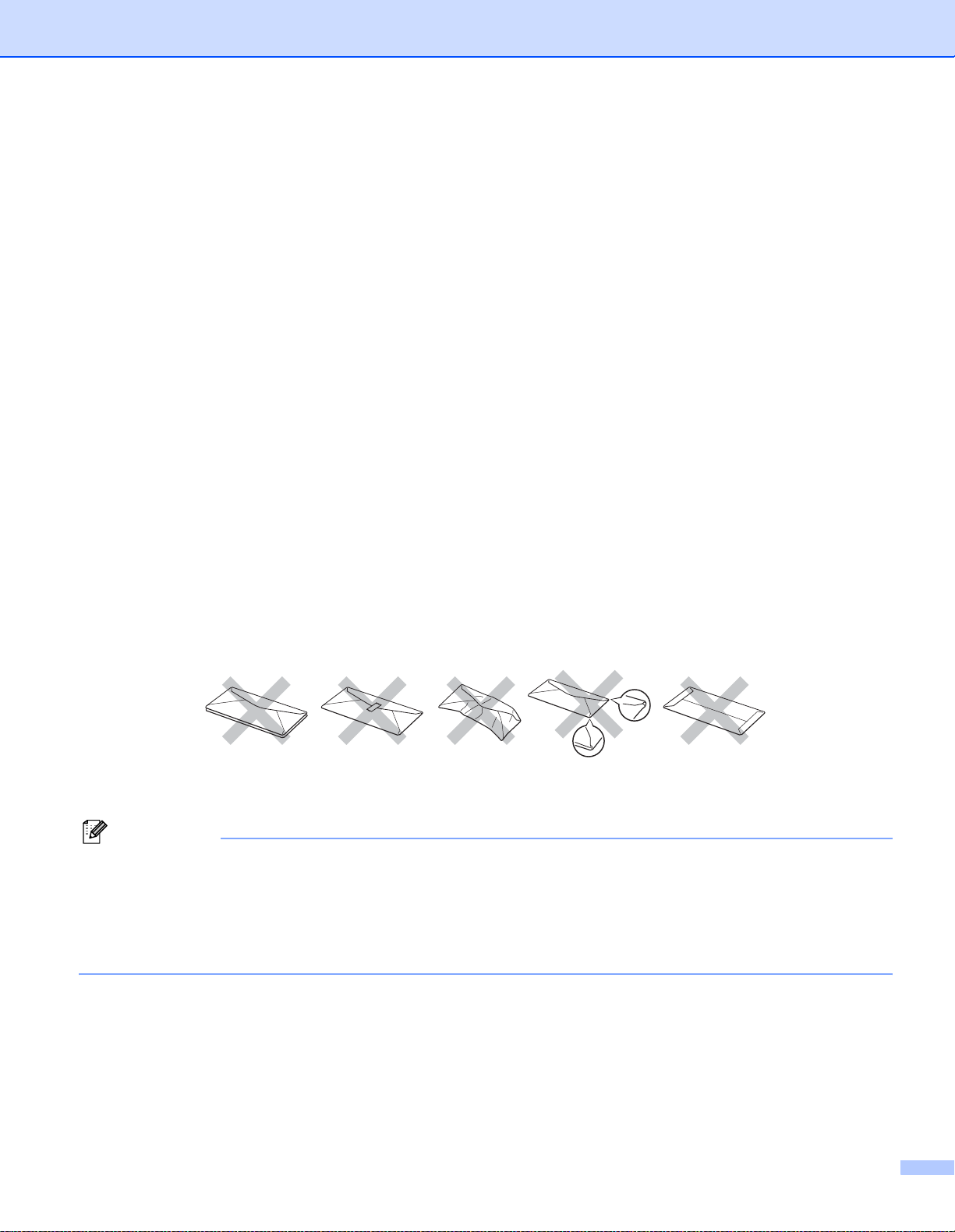
2. Nyomtatási módok
Borítékok típusai 2
A legtöbb boríték alkalmas a nyomtatóban történő használatra. Bizonyos borítékoknál azonban, az
előállításuk módjából eredően, problémák léphetnek fel a lapadagolás során, illetve a nyomtatási minőséggel
kapcsolatban. A megfelelő boríték élei egyenesek, hajtásai tiszták és a belépő éle nem vastagabb két
papírlap vastagságánál. A borítéknak laposnak kell lennie, nem lehet táskás kialakítású, és nem készülhet
ritkás, laza anyagból. Minőségi borítékot használjon, és olyan szállítótól vásároljon, aki tisztában van vele,
hogy a borítékokat lézernyomtatóban történő használatra vásárolja. Mielőtt nagyobb számú boríték
nyomtatásába kezd, ellenőrizze egy borítékon, hogy a nyomtatási eredmény megfelel-e az elvárásainak.
A Brother nem javasol egyetlen konkrét borítékot sem, mivel a borítékok gyártói változtathatnak a boríték
jellemzőin. Az alkalmazott boríték minőségéért és használhatóságáért a felhasználó viseli a felelősséget.
Ne használjon sérült, felhajlott szélű, gyűrött, szabálytalan alakú, különösen fényes vagy texturált
borítékokat.
Ne használjon olyan borítékokat, melyeken csat, kapocs, zsineg, öntapadó ragasztás, ablak, nyílás,
kivágás vagy perforáció van.
Ne haszáljon táskás kialakítású, nem alaposan levasalt élű, dombornyomásos vagy a belsejükön
előnyomott borítékokat.
Ne használjon olyan borítékokat, melyekre előzőleg már nyomtattak lézernyomtatóval.
Ne használjon olyan borítékokat, melyeket nem lehet szabályos, rendezett kötegbe rendezni.
Ne használjon olyan borítékokat, melyek a nyomtató specifikációjában meghatározottnál nehezebb
papírból készültek.
Ne használjon gyenge kivitelben készült borítékokat, melyek élei nem egyenesek vagy sarkai nem mindig
derékszögűek.
Ha a fentiekben meghatározott borítékok közül bármelyiket használja, az a nyomtató károsodásához
vezethet. Az ilyen károsodást semmilyen Brother garancia vagy szervizszerződés nem fedezi.
Megjegyzés
• Ne helyezzen különféle papírtípusokat egyszerre a papírtálcába, mivel lapelakadást illetve hibás
adagolást okozhat.
• Ne használja a duplex funkciót a borítékok mindkét oldalának nyomtatásához.
• A megfelelő nyomtatáshoz az adott alkalmazásban ugyanazt a papírméretet kell választani, mint ami a
papírtálcában van.
8
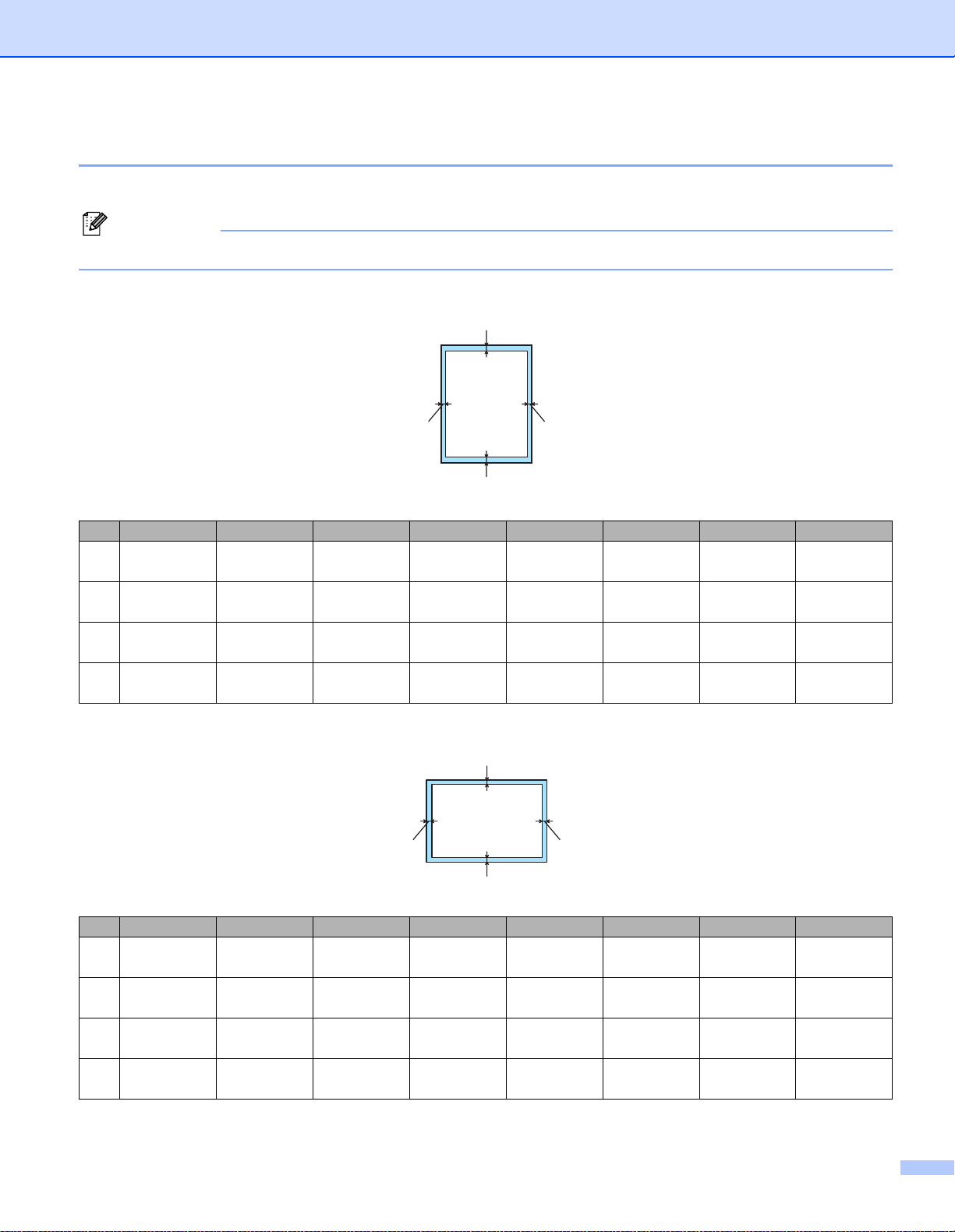
2. Nyomtatási módok
Nyomtatható terület 2
PCL (standard meghajtó) emuláció esetén a papír nem nyomtatható széleit az alábbi táblázat adja meg.
Megjegyzés
BR-Script emuláció esetén a papír nem nyomtatható szélei minden irányban 4,32 mm (0,17 in.) szélesek.
Függőleges 2
1
2
4
3
A4 Levél Hivatalos B5 (ISO)
1
4,23 mm
(0,16 in.)
2
6,01 mm
(0,24 in.)
3
4,23 mm
(0,16 in.)
4
6,01 mm
(0,24 in.)
Vízszintes 2
4,23 mm
(0,16 in.)
6,35 mm
(0,25 in.)
4,23 mm
(0,16 in.)
6,35 mm
(0,25 in.)
4,23 mm
(0,16 in.)
6,35 mm
(0,25 in.)
4,23 mm
(0,16 in.)
6,35 mm
(0,25 in.)
4,23 mm
(0,16 in.)
6,01 mm
(0,24 in.)
4,23 mm
(0,16 in.)
6,01 mm
(0,24 in.)
Adminisztratív
4,23 mm
(0,16 in.)
6,35 mm
(0,25 in.)
4,23 mm
(0,16 in.)
6,35 mm
(0,25 in.)
A5 A6 B6
4,23 mm
(0,16 in.)
6,01 mm
(0,24 in.)
4,23 mm
(0,16 in.)
6,01 mm
(0,24 in.)
4,23 mm
(0,16 in.)
6,01 mm
(0,24 in.)
4,23 mm
(0,16 in.)
6,01 mm
(0,24 in.)
4,23 mm
(0,16 in.)
6,01 mm
(0,24 in.)
4,23 mm
(0,16 in.)
6,01 mm
(0,24 in.)
1
24
A4 Levél Hivatalos B5 (ISO)
1
2
3
4
4,23 mm
(0,16 in.)
5,0 mm
(0,19 in.)
4,23 mm
(0,16 in.)
5,0 mm
(0,19 in.)
4,23 mm
(0,16 in.)
5,08 mm
(0,2 in.)
4,23 mm
(0,16 in.)
5,08 mm
(0,2 in.)
4,23 mm
(0,16 in.)
5,08 mm
(0,2 in.)
4,23 mm
(0,16 in.)
5,08 mm
(0,2 in.)
4,23 mm
(0,16 in.)
5,0 mm
(0,19 in.)
4,23 mm
(0,16 in.)
5,0 mm
(0,19 in.)
3
Adminisztratív
4,23 mm
(0,16 in.)
5,08 mm
(0,2 in.)
4,23 mm
(0,16 in.)
5,08 mm
(0,2 in.)
A5 A6 B6
4,23 mm
(0,16 in.)
5,0 mm
(0,19 in.)
4,23 mm
(0,16 in.)
5,0 mm
(0,19 in.)
4,23 mm
(0,16 in.)
5,0 mm
(0,19 in.)
4,23 mm
(0,16 in.)
5,0 mm
(0,19 in.)
4,23 mm
(0,16 in.)
5,0 mm
(0,19 in.)
4,23 mm
(0,16 in.)
5,0 mm
(0,19 in.)
9
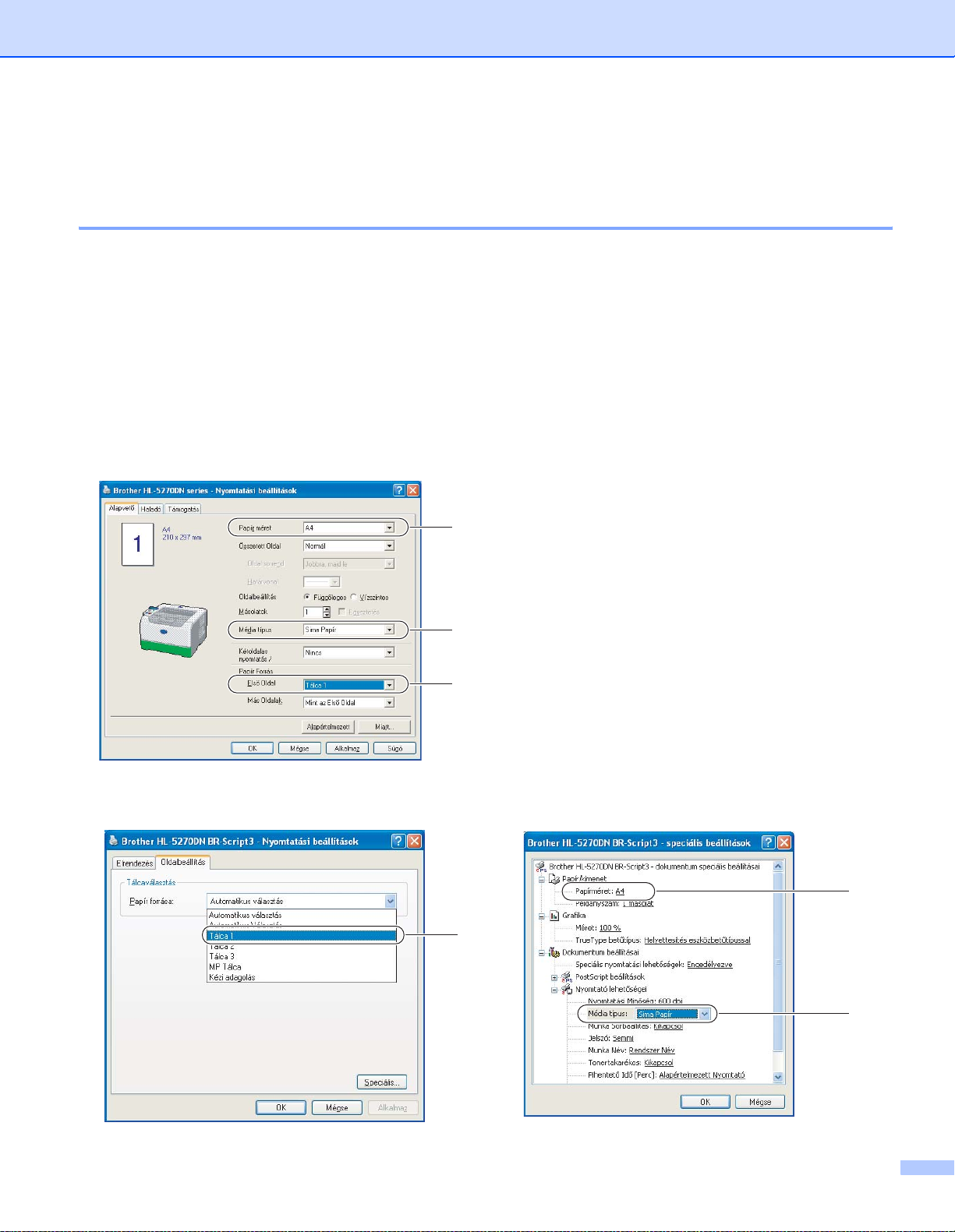
2. Nyomtatási módok
Nyomtatási módok 2
Nyomtatás sima, illetve vékony papírra és írásvetítő fóliára 2
Nyomtatás sima, illetve vékony papírra és írásvetítő fóliára az 1., 2. vagy 3. tálcából. 2
A megfelelő papír kiválasztásához lásd a Milyen lapra lehet nyomtatni? című részt a(z) 6. oldalon.
a Válassza ki az alábbiakat a nyomtató meghajtóban:
Papírméret ............................(1)
Média típus ...........................(2)
Papír Forrás .........................(3)
valamint az összes többi szükséges beállítást.
Windows nyomtató meghajtó
1
2
3
BR-Script nyomtató meghajtó
3
1
2
10
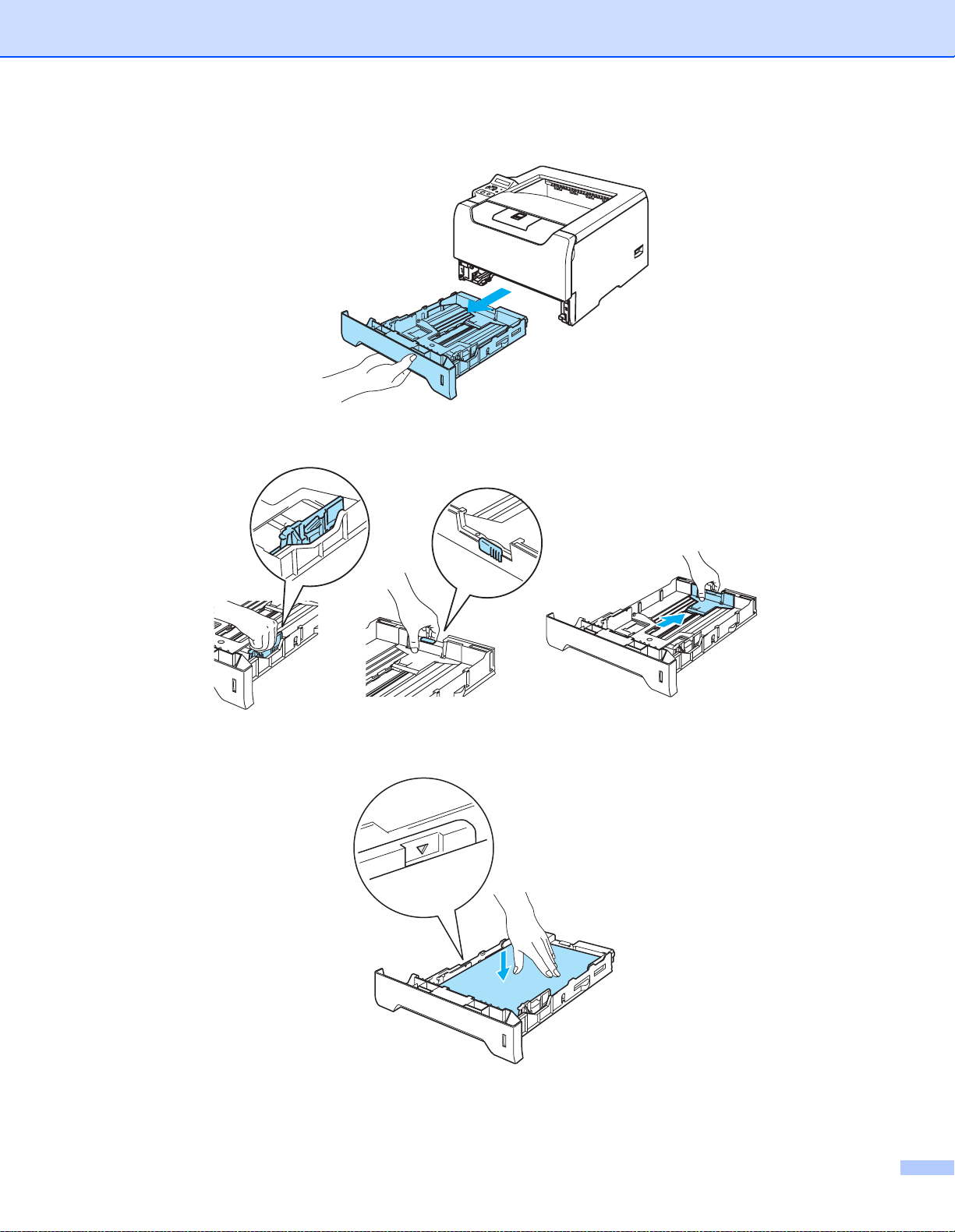
2. Nyomtatási módok
b A papírtálcát teljesen húzza ki a nyomtatóból.
c Miközben lenyomva tartja a kék színű lapvezető kioldó kart, tolja addig a lapvezetőket, amíg a papírhoz
nem illeszkednek. Ellenőrizze, hogy a lapvezetők szilárdan rögzítve vannak-e vájataikban.
d Tegyen lapot a tálcába és ellenőrizze, hogy a papírköteg teteje a maximális papírmagasság jel (b) alatt
van.
e A papírtálcát ütközésig nyomja a nyomtatóba. Ellenőrizze, hogy teljesen be van-e nyomva.
11
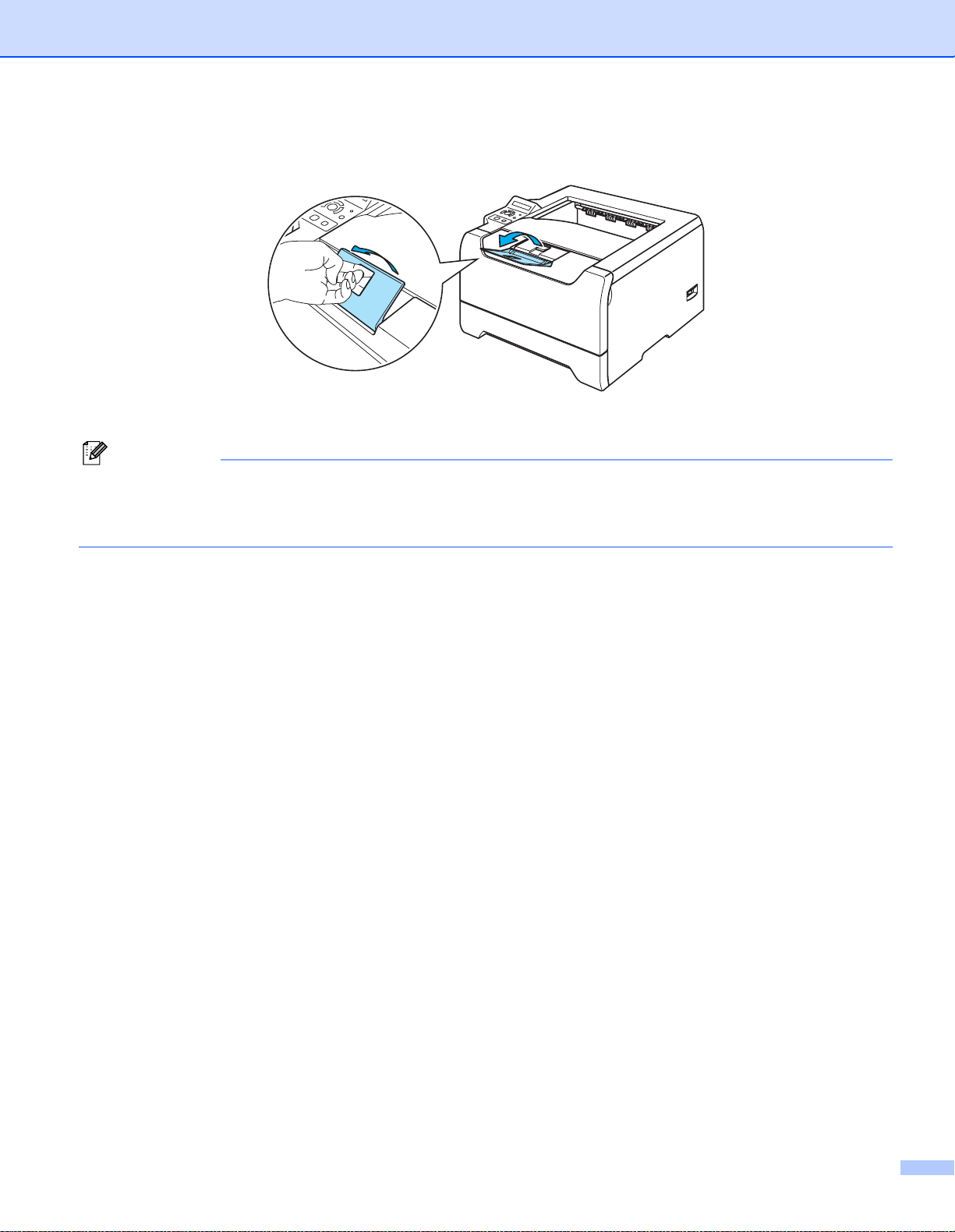
2. Nyomtatási módok
f Hajtsa ki a laptámaszt, hogy megelőzze a lapok kicsúszását az írással lefelé fordított nyomatok lapgyűjtő
tálcájából, vagy vegyen ki minden lapot, amint a nyomtató kiadja őket.
g Küldje el a nyomtatási adatokat a nyomtatónak.
Megjegyzés
• Az az oldal, melyre nyomtatni kíván, lefelé nézzen.
•Amikor írásvetítő fóliára nyomtat, egyenként, azonnal vegye ki a nyomtatott fóliákat. A felhalmozódó
nyomtatott fóliák lapelakadást okozhatnak, illetve meggörbülhetnek a fóliák.
12
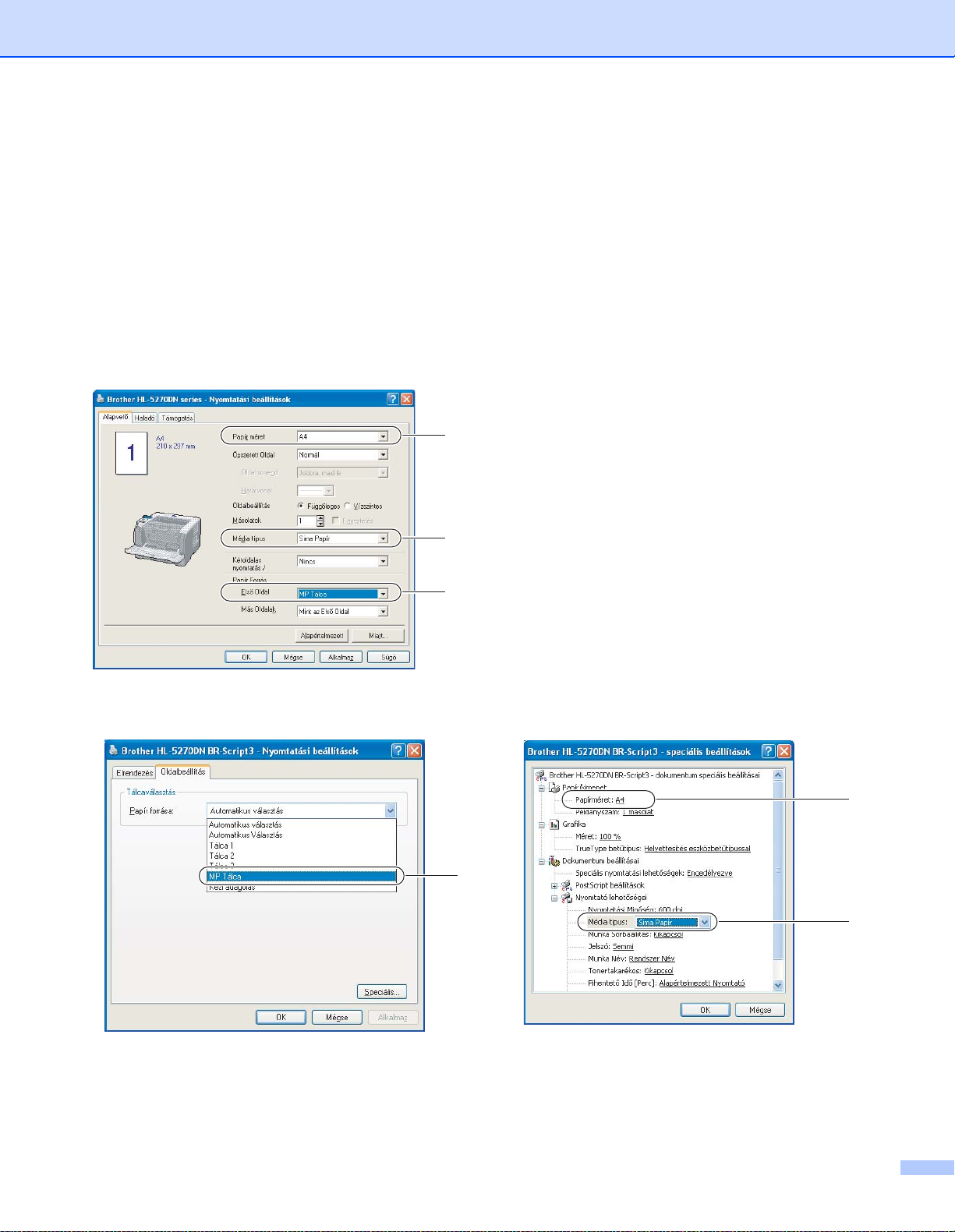
2. Nyomtatási módok
Nyomtatás sima, illetve vékony papírra és írásvetítő fóliára az MP tálcából. 2
Az MP tálca üzemmód automatikusan aktiválódik, ha papírt helyez a Többfunkciós (MP) tálcába.
A megfelelő papír kiválasztásához lásd a Milyen lapra lehet nyomtatni? című részt a(z) 6. oldalon.
a Válassza ki az alábbiakat a nyomtató meghajtóban:
Papírméret ............................(1)
Média típus ...........................(2)
Papír Forrás .........................(3)
valamint az összes többi szükséges beállítást.
Windows nyomtató meghajtó
1
2
3
BR-Script nyomtató meghajtó
3
1
2
13
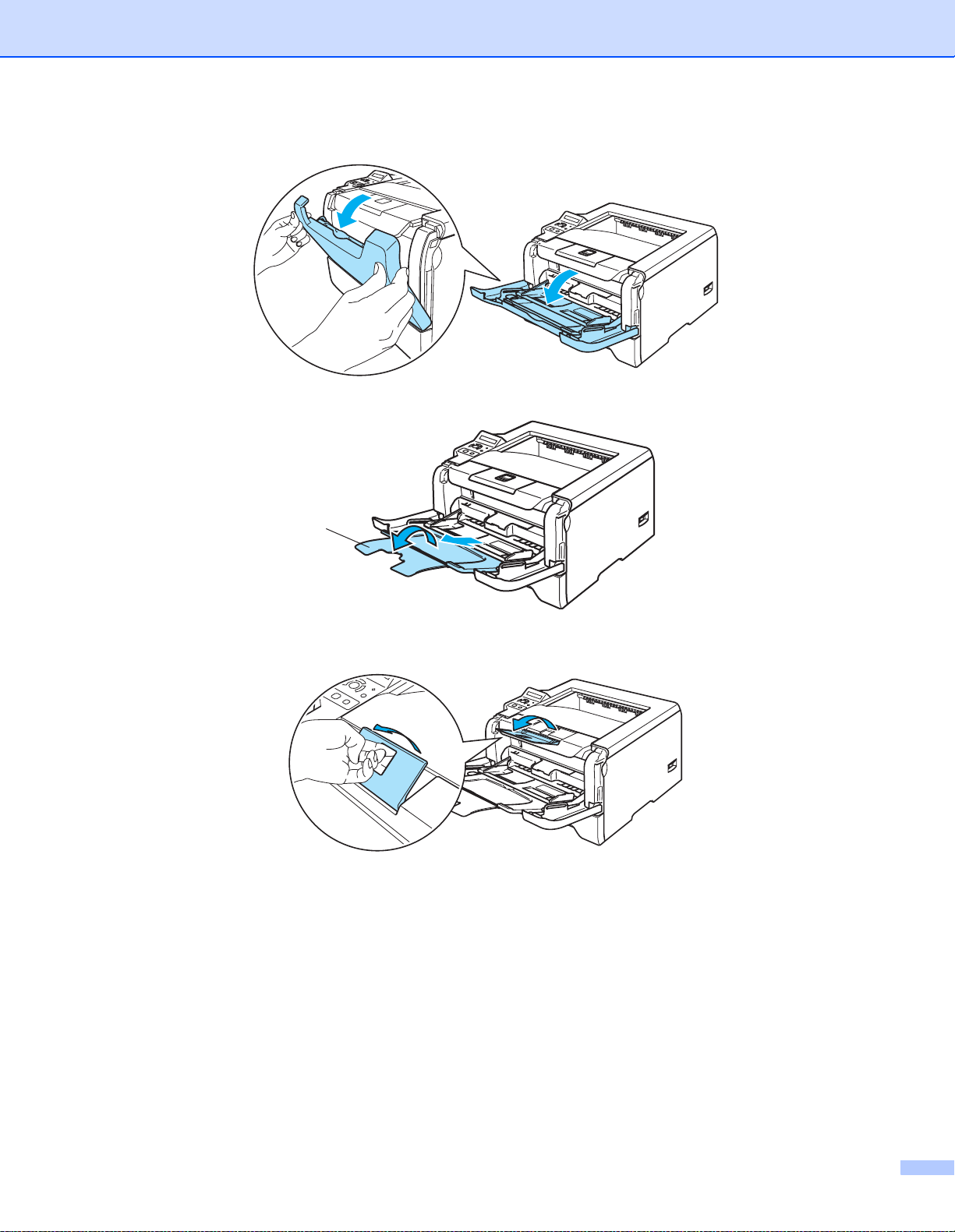
b Nyissa ki az MP tálcát és óvatosan engedje le.
c Húzza ki az MP tálca laptámaszt (1).
1
2. Nyomtatási módok
d Hajtsa ki a laptámaszt, hogy megelőzze a lapok kicsúszását az írással lefelé fordított nyomatok lapgyűjtő
tálcájából, vagy vegyen ki minden lapot, amint a nyomtató kiadja őket.
14
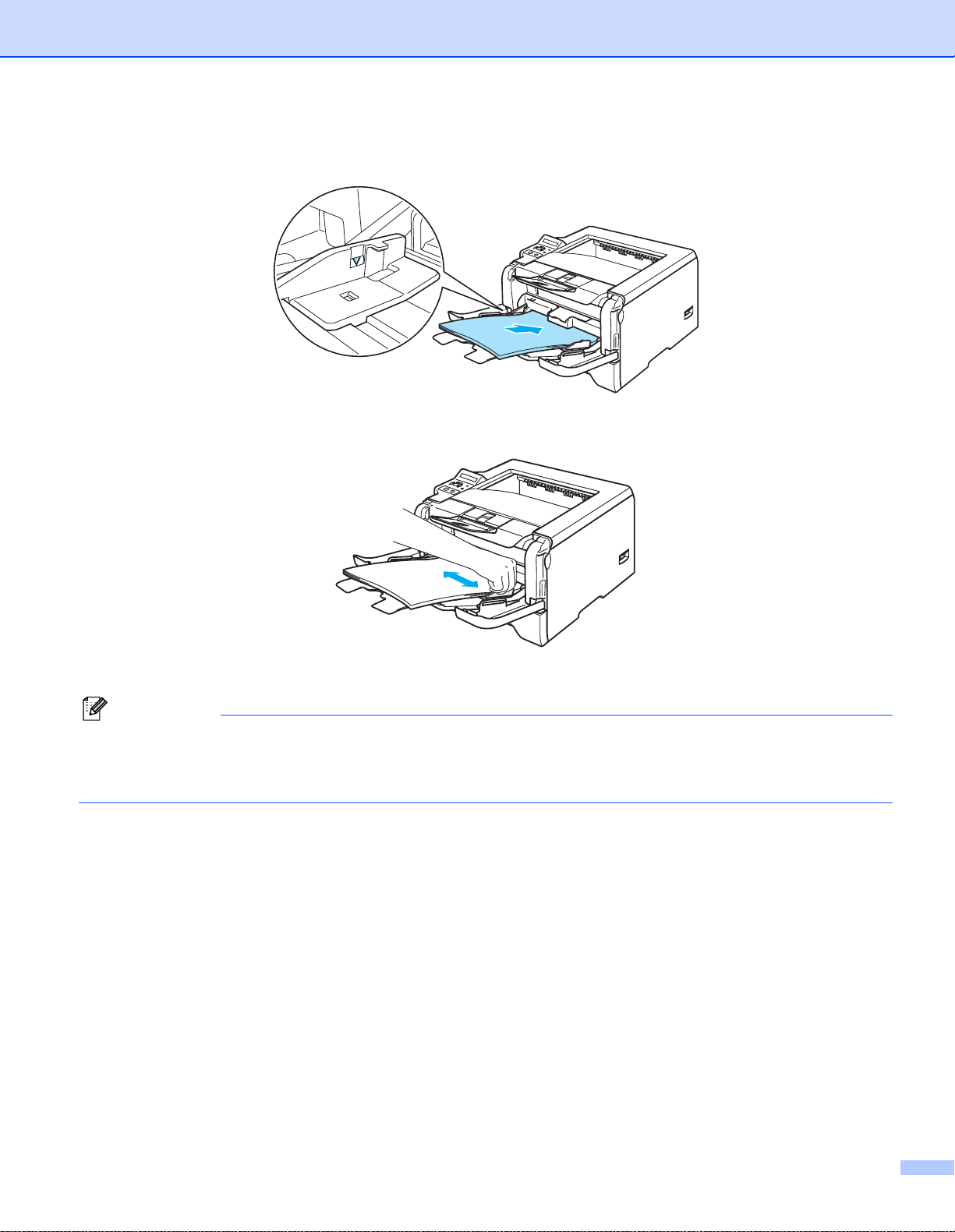
2. Nyomtatási módok
e Tegyen papírt az MP tálcába. Ellenőrizze, hogy a legfelső lapok a maximális papírmagasság jel alatt
vannak-e (b) a tálca mindkét oldalán.
f Miközben lenyomva tartja a lapvezető kioldó kart, tolja addig a lapvezetőket, amíg a papírhoz nem
illeszkednek.
g Küldje el a nyomtatási adatokat a nyomtatónak.
Megjegyzés
• A nyomtatandó oldalnak felfelé kell néznie, a vezető éllel (a lap tetejével) előre (a nyomtató felé).
•Amikor írásvetítő fóliára nyomtat, egyenként, azonnal vegye ki a nyomtatott fóliákat. A felhalmozódó
nyomtatott fóliák lapelakadást okozhatnak, illetve meggörbülhetnek a fóliák.
15
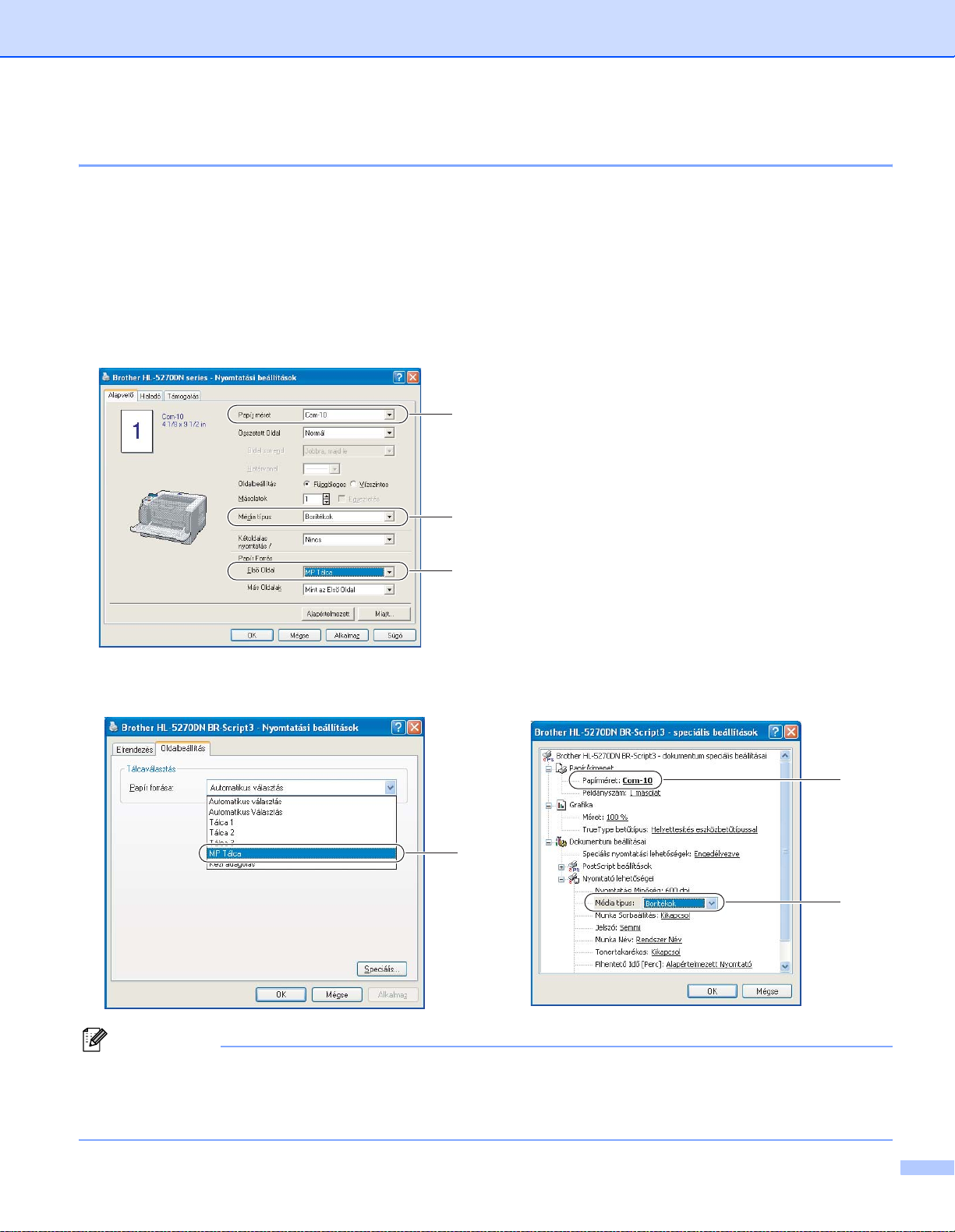
2. Nyomtatási módok
Nyomtatás vastag papírra, címkékre és borítékokra 2
Az MP tálca üzemmód automatikusan aktiválódik, ha papírt helyez a Többfunkciós (MP) tálcába. A
megfelelő papír kiválasztásához lásd a Milyen lapra lehet nyomtatni? című részt a(z) 6. oldalon és a
Borítékok típusai című részt a(z) 8. oldalon.
a Válassza ki az alábbiakat a nyomtató meghajtóban:
Papírméret ............................(1)
Média típus ...........................(2)
Papír Forrás .........................(3)
valamint az összes többi szükséges beállítást.
Windows nyomtató meghajtó
1
2
3
BR-Script nyomtató meghajtó
3
1
2
Megjegyzés
• Boríték #10 használata esetén Com-10 Papír méretet válasszon.
• A nyomtató meghajtóban nem szereplő borítékméretek esetén, mint Boríték #9 vagy Boríték C6,
válassza a Felhasználó Beállítás... menütételt. A borítékméretről szóló további információért
lásd a
Lapméret című részt a(z) 117. oldalon.
16
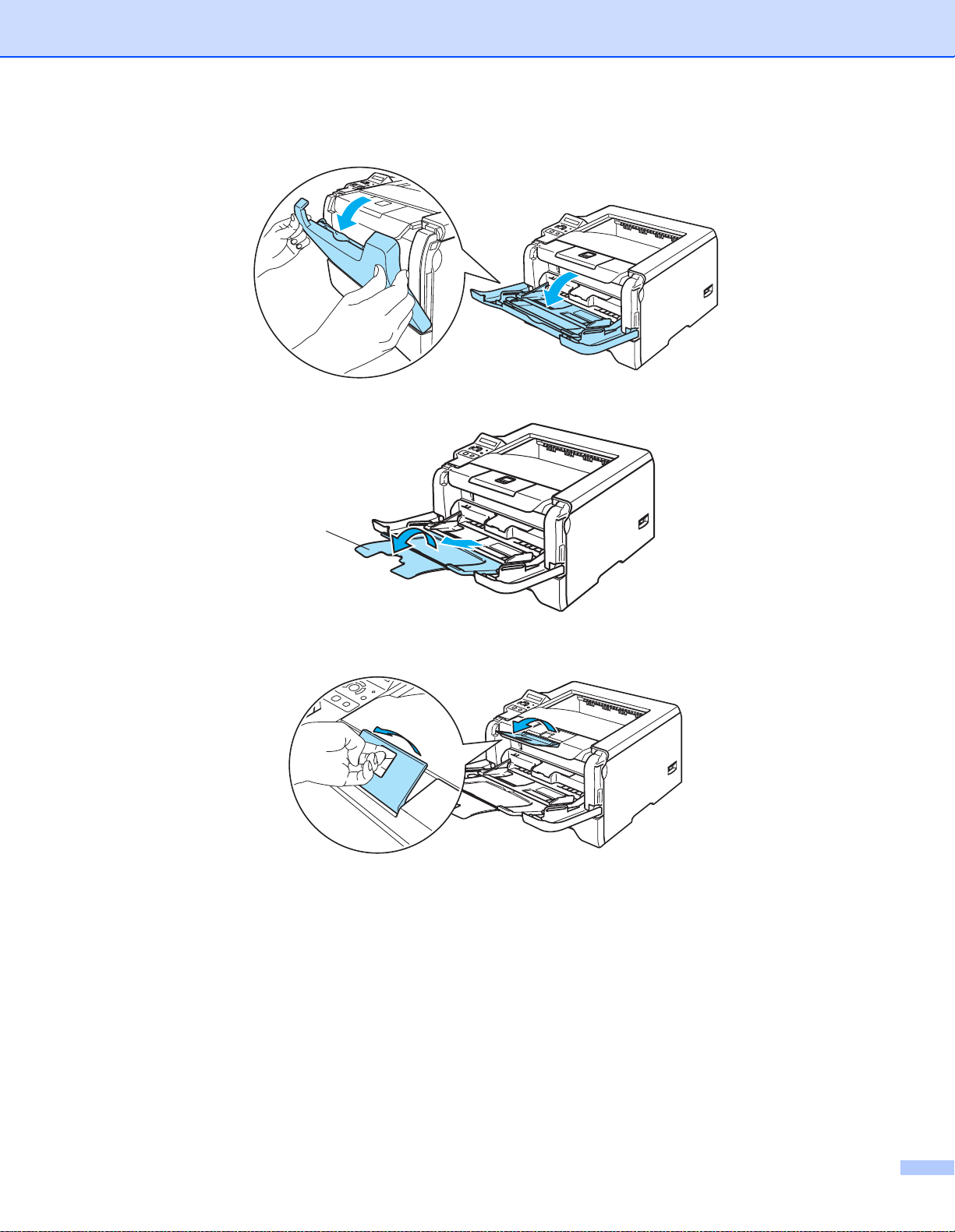
b Nyissa ki az MP tálcát és óvatosan engedje le.
c Húzza ki az MP tálca laptámaszt (1).
1
2. Nyomtatási módok
d Hajtsa ki a laptámaszt, hogy megelőzze a lapok kicsúszását az írással lefelé fordított nyomatok lapgyűjtő
tálcájából, vagy vegyen ki minden lapot, amint a nyomtató kiadja őket.
17
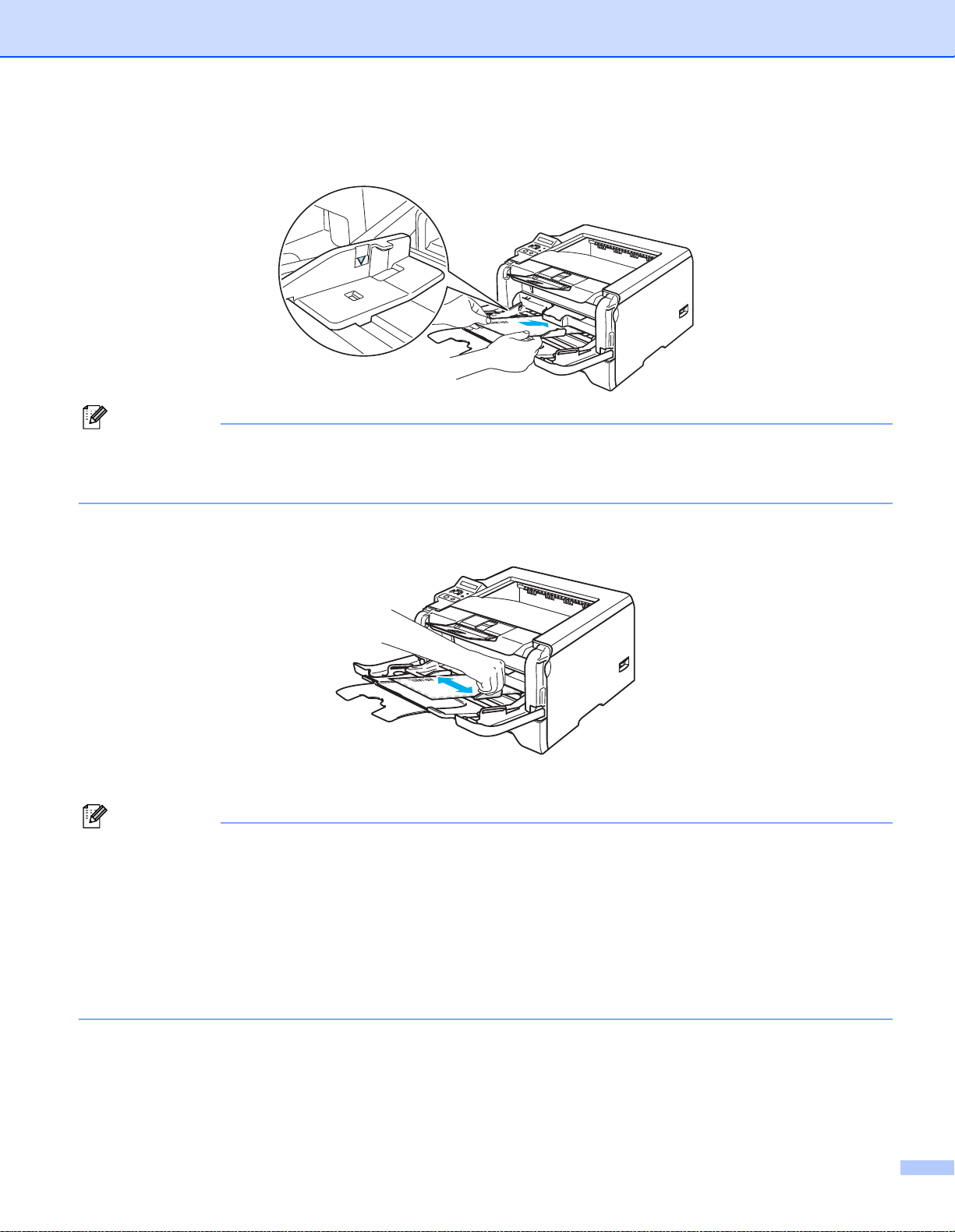
2. Nyomtatási módok
e Tegyen papírt az MP tálcába. Ellenőrizze, hogy a legfelső lapok a maximális papírmagasság jel alatt
vannak-e (b) a tálca mindkét oldalán.
Megjegyzés
• A gyártó által lezárt részeknek (ragasztásoknak) szilárdan kell tartaniuk.
• Az az oldal, melyre nyomtatni kíván, felfelé nézzen.
• A boríték oldalainak megfelelően, gyűrődések és redők nélkül kell összehajtva lenniük.
f Miközben lenyomva tartja a lapvezető kioldó kart, tolja addig a lapvezetőket, amíg a papírhoz nem
illeszkednek.
g Küldje el a nyomtatási adatokat a nyomtatónak.
Megjegyzés
• A nyomtatás után azonnal vegye ki a lapot vagy borítékot. A felhalmozódott lapok vagy borítékok
lapelakadást okozhatnak, illetve meggörbülhetnek a lapok vagy borítékok.
• Ha a nyomtatás során a borítékok foltosak lesznek, állítsa a Média típust Vastag papír vagy
Vastagabb papír opcióra a rögzítési hőmérséklet megemeléséhez. A nyomtatási sűrűség beállításával
kapcsolatos további információért lásd a Nyomtatás vastag papírra, címkékre és
borítékokra című részt a(z) 16. oldalon.
• Ha a borítékok a nyomtatás során meggyűrődnek, lásd a A nyomtatási minőség
javítása című részt a(z) 101. oldalon.
18
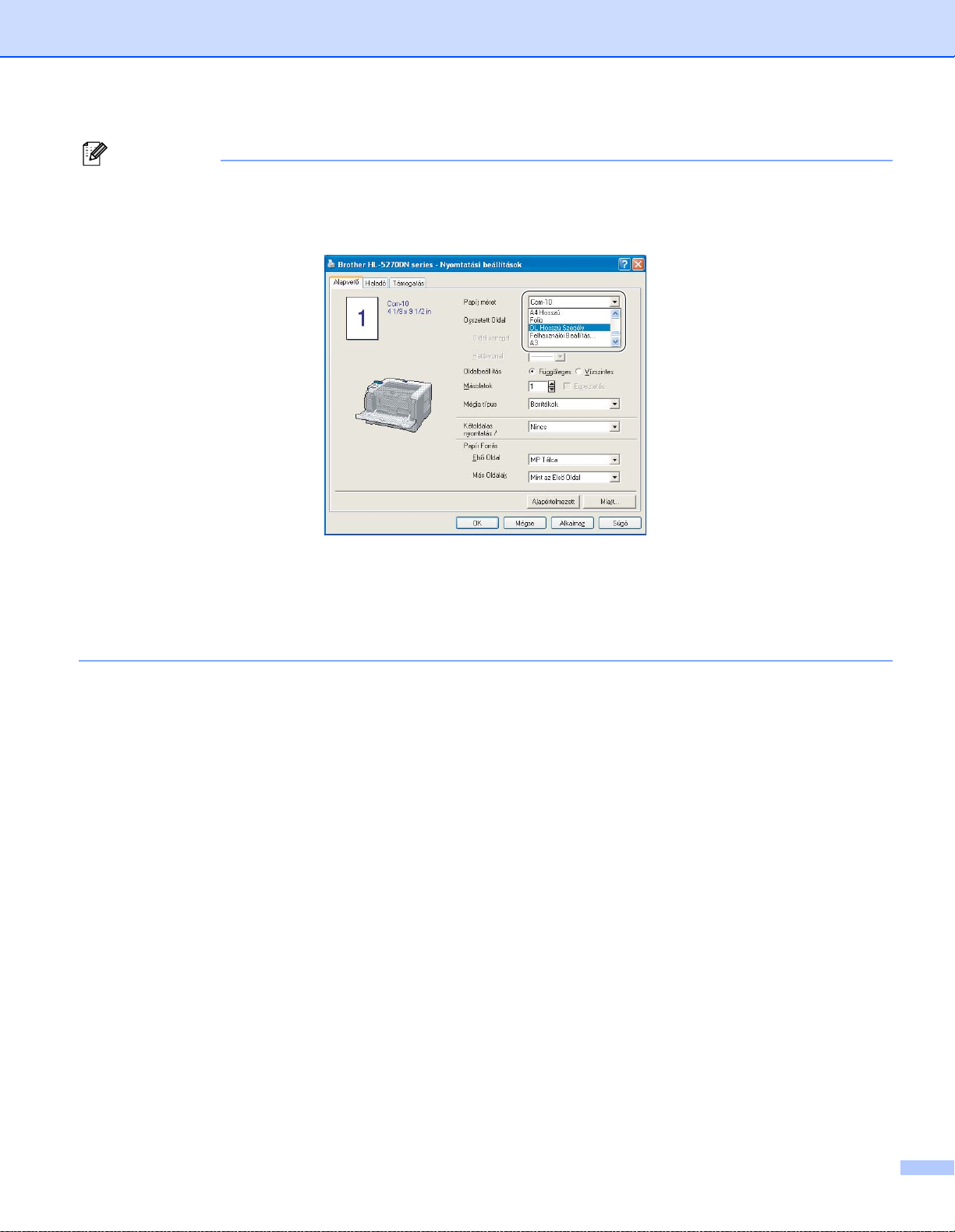
2. Nyomtatási módok
Megjegyzés
•Ha DL méretű kétszárnyú borítékot használ, és az a nyomtatás során meggyűrődik, válassza a
DL Hosszú Szegély opciót a Papír méret pontban, az Alapvető fülnél. Helyezzen egy új DL méretű
kétszárnyú borítékot az MP tálcára a boríték hosszabb élével előre (a nyomtató felé), és nyomtasson újra.
• Ha papírt tesz az MP tálcába, ügyeljen az alábbiakra:
•A belépő élt (a lap tetejét) tegye be először és óvatosan tolja be a tálcába.
•Ellenőrizze, hogy a papír egyenes és megfelelő helyzetben van az MP tálcában. Ellenkező esetben a
papíradagolással gondok lehetnek, mely ferde nyomatokhoz vagy lapelakadáshoz vezethet.
19
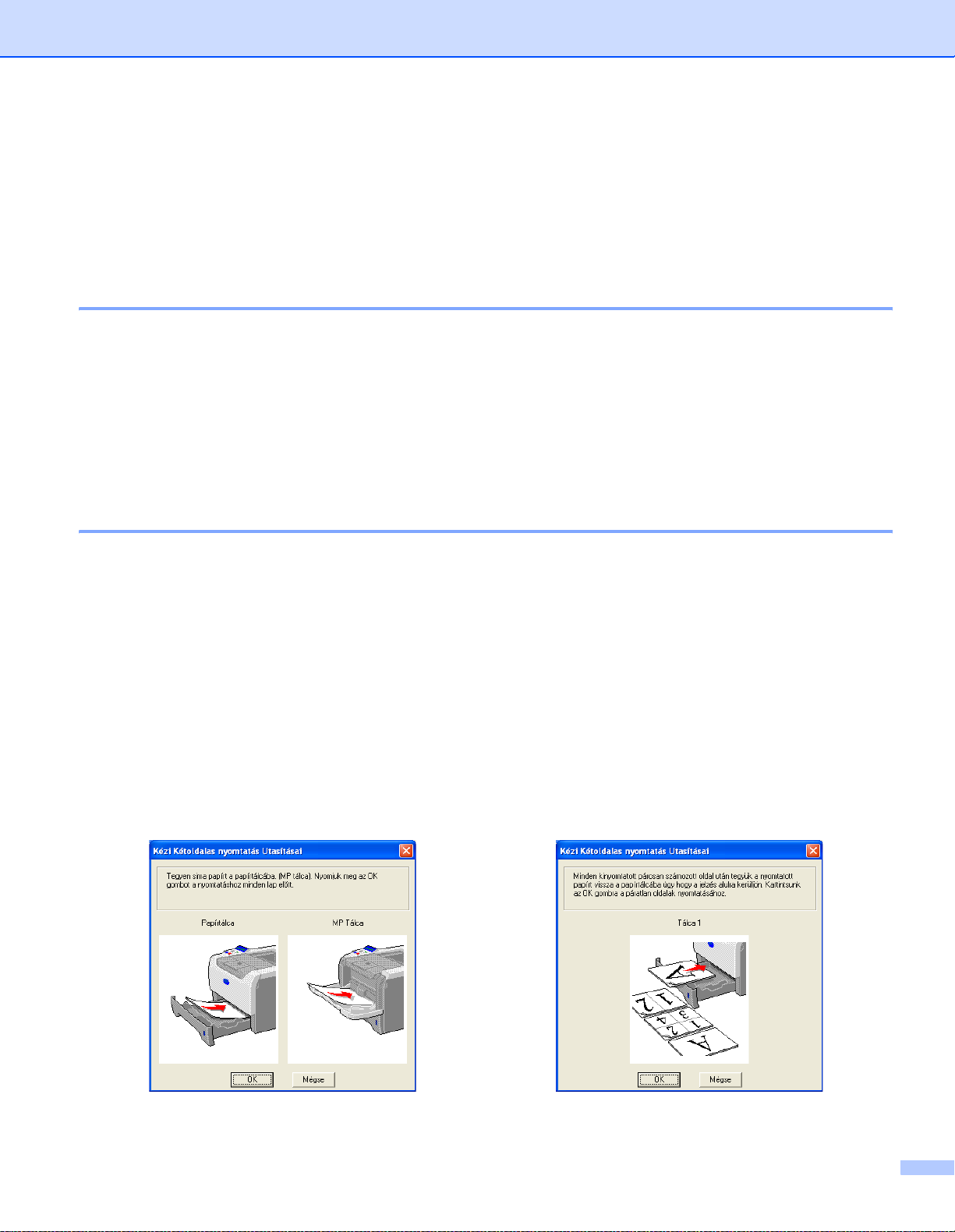
2. Nyomtatási módok
Kétoldalas nyomtatás 2
A mellékelt Windows® 95/98/Me/2000/XP és Windows NT® 4.0, Mac OS® 9.1 - 9.2 és Mac OS® X 10.2.4
(vagy újabb verzió) nyomtató meghajtók mindegyike lehetővé teszi a kétoldalas nyomtatást. A beállítás
kiválasztásával kapcsolatosan további tájékozatást a nyomtató meghajtó Súgó menüpontjában talál.
Útmutatások a lap mindkét oldalára történő nyomtatáshoz 2
A vékony lapok gyűrődhetnek.
Ha a papír felhajlik, akkor egyenesítse ki és így tegye a papírtálcába vagy a kézi lapadagoló nyílásába.
Ha nem megfelelő a lap adagolása, akkor felhajlik. Vegye ki a lapot és egyenesítse ki.
Ha a kézi kétoldalas nyomtatási módot használja, akkor lapelakadás vagy gyenge nyomtatási minőség
fordulhat elő. Lapelakadás esetén lásd a Lapelakadás és megszüntetése című részt a(z) 92. oldalon. A
nyomtatás minőségével kapcsolatos problémák esetén lásd A nyomtatási minőség
javítása című részt a(z) 101. oldalon.
Kézi kétoldalas nyomtatás 2
A BR-Script nyomtató meghajtó (PostScript® 3™ emuláció) nem támogatja a kézi kétoldalas nyomtatást.
Sima vagy újrahasznosított papírt használjon. Ne használjon vékony írópapírt.
Kézi kétoldalas nyomtatás a papírtálcából 2
a A Haladó fülnél válassza a Kézi Kétoldalas nyomtatás nyomtatási módot, majd az Alapvető fülnél
Papír Forrás-ként a Tálca 1 beállítást.
b Küldje el a nyomtatási adatokat a nyomtatónak.
A nyomtató először automatikusan a páros oldalszámú oldalakat nyomtatja a lapok egyik oldalára.
c A kimeneti lapgyűjtő tálcából vegye ki a páros oldalszámú nyomatokat és úgy tegye vissza a
papírtálcába, hogy a nyomtatandó (üres) oldal lefelé legyen fordítva. Kövesse a képernyőn megjelenő
utasításokat.
d A nyomtató automatikusan a páratlan oldalszámú oldalakat nyomtatja a lapok másik oldalára.
20
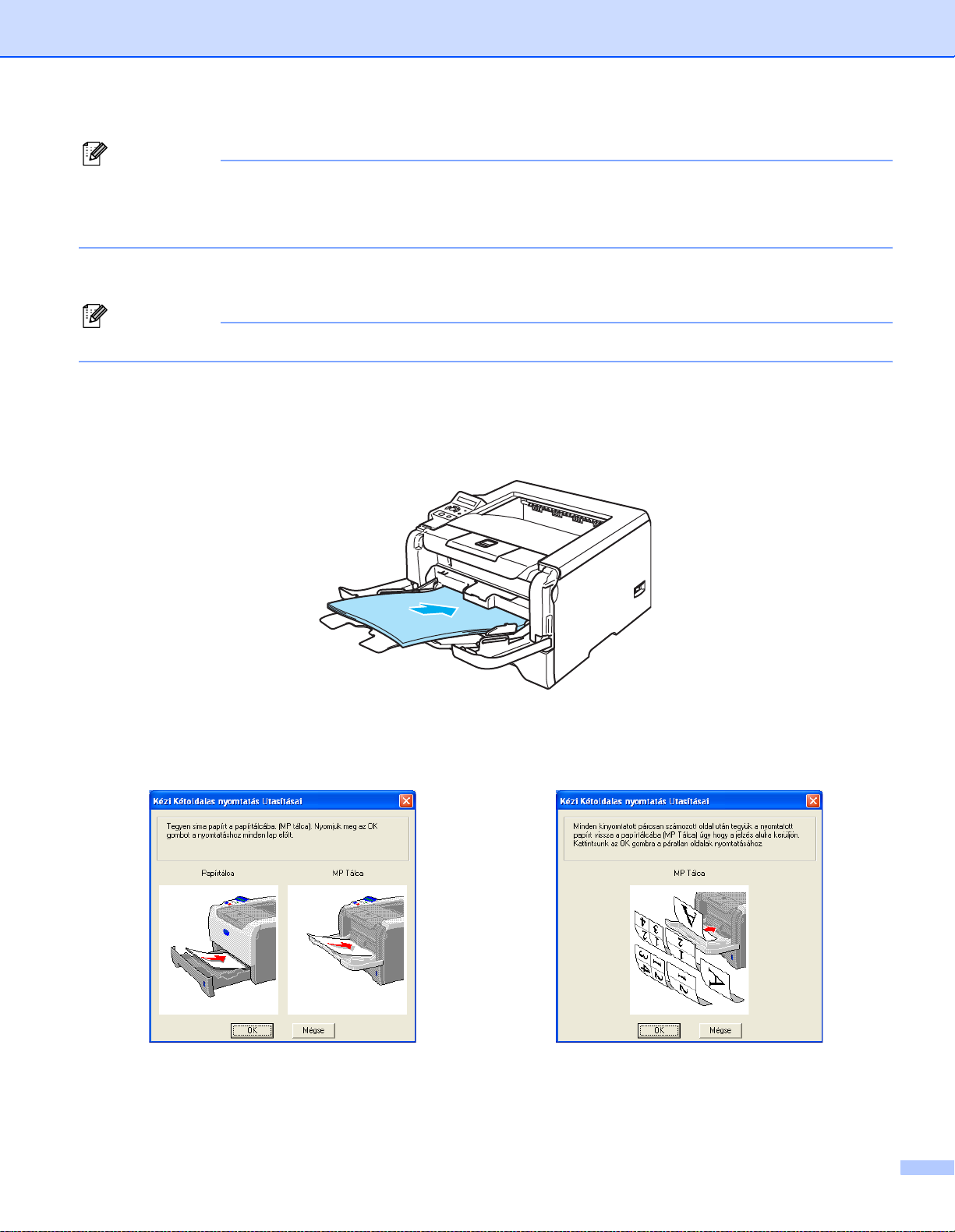
2. Nyomtatási módok
Megjegyzés
•Ha a Papír Forrás beállítása Automatikus Válogatás, tegye a nyomtatott páros oldalakat az MP tálcába.
• Ürítse ki a papírtálcát, mielőtt a nyomtatott lapokat beleteszi. Ezután tegye nyomtatott oldallal lefelé
fordítva a nyomatokat a tálcába. (Ne tegye a nyomatokat az üres lapok tetejére).
Kézi kétoldalas nyomtatás az MP tálcából 2
Megjegyzés
Mielőtt visszateszi a lapokat az MP tálcába, egyenesítse ki őket, ellenkező esetben lapelakadás léphet fel.
a A Haladó fülnél válassza a Kézi Kétoldalas nyomtatás nyomtatási módot, majd az Alapvető fülnél
Papír Forrás-ként az MP Tálca beállítást.
b Helyezze az MP tálcába a lapot azzal az oldalával felfelé, melyre először kíván nyomtatni. Kövesse a
képernyőn megjelenő utasításokat. Addig ismételje, amíg minden páros oldalra elkészül a nyomtatás.
c A kimeneti lapgyűjtő tálcából vegye ki a páros oldalszámú nyomatokat és egyenként, ugyanabban a
sorrendben tegye azokat a kézi lapadagoló nyílásába. A nyomtatandó (üres) oldal legyen felfelé fordítva.
Kövesse a képernyőn megjelenő utasításokat.
d Addig ismételje a c lépést, amíg valamennyi páratlan oldalszámú oldalra elkészül a nyomtatás.
21
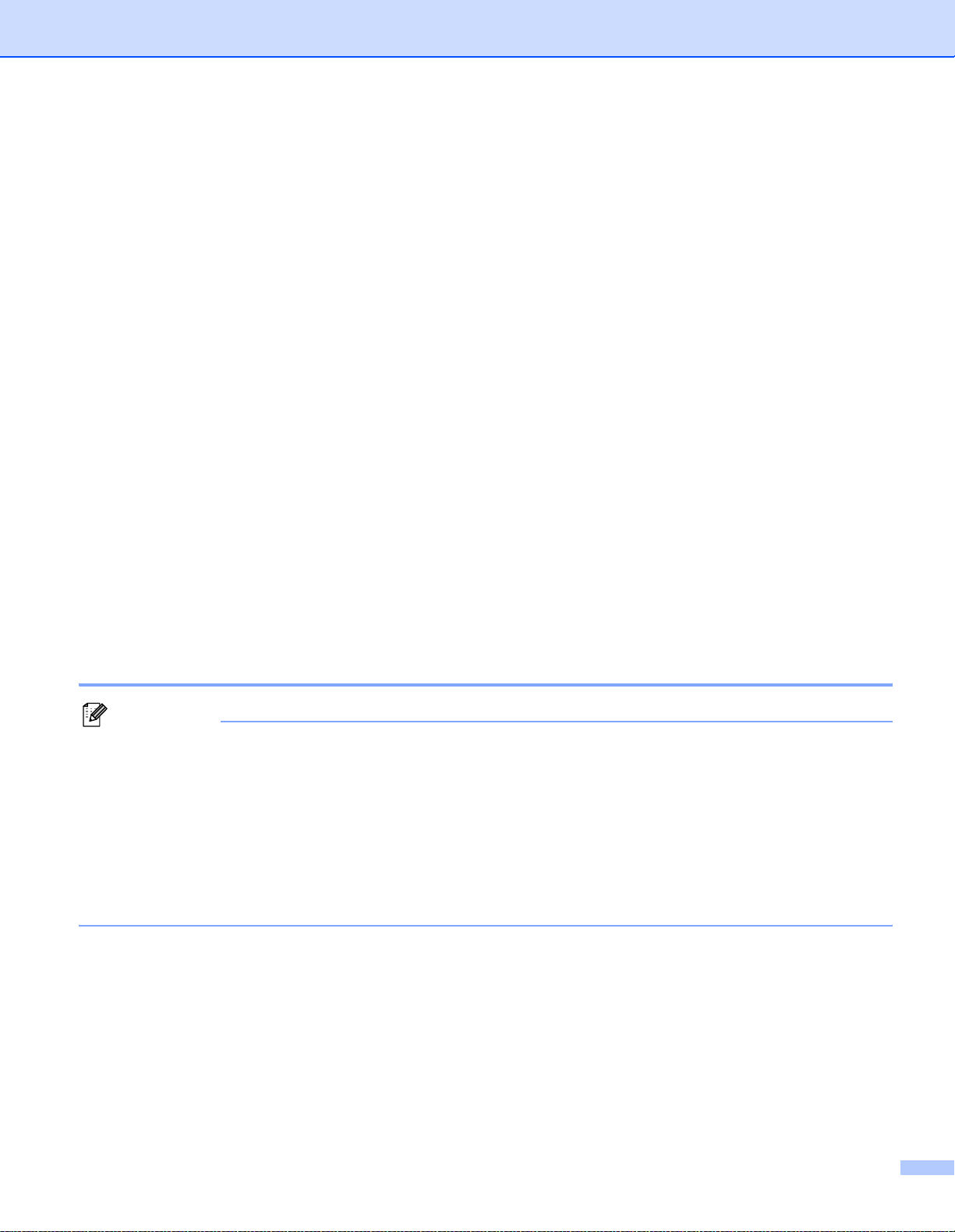
2. Nyomtatási módok
A nyomtatott oldal elhelyezkedése kézi kétoldalas nyomtatásnál 2
A nyomtató először a második oldalt nyomtatja.
Ha 5 lapra 10 oldalt nyomtat, akkor először a lap 2., majd az 1. oldalára nyomtat. A második lapra a 4., majd
a 3. oldalt nyomtatja. A harmadik lapra a 6., majd a 5. oldalt nyomtatja, és így tovább.
Ha kézi kétoldalas nyomtatást végez, a papírt az alábbi módon kell a papírtálcába tennie:
Papírtálca használatakor:
•Az elsőként nyomtatandó lapot a nyomtatandó oldallal felfelé fordítva, a vezető éllel (a lap tetejével)
előre (a nyomtató felé) fordítva tegye be.
• A második oldalra való nyomtatáshoz a lapot lefelé fordítva, a vezető éllel (a lap tetejével) előre (a
nyomtató felé) fordítva tegye be.
• Fejléces papír használata esetén a fejlécet le- és előrefelé fordítva tegye be a lapot.
• A második oldalra való nyomtatáshoz a fejlécet fordítsa fel- és előrefelé, és így tegye be.
A Többfunkciós (MP) tálca használatakor:
•Az elsőként nyomtatandó oldallal felfelé fordítva, a vezető éllel (a lap tetejével) előre (a nyomtató felé)
helyezze be a lapot.
• A második oldalra való nyomtatáshoz a lapot lefelé fordítva, a vezető éllel (a lap tetejével) előre (a
nyomtató felé) fordítva tegye be.
• Ha fejléces papírt használ, a fejlécet le- és előrefelé fordítva tegye először be a lapot.
• A második oldalra való nyomtatáshoz a fejlécet fordítsa fel- és előrefelé, és így tegye be.
Automatikus kétoldalas nyomtatás 2
Megjegyzés
• Az ebben a részben található képernyőábrák a Windows
megjelenő kép az operációs rendszertől függően eltérhet az ábráktól.
• Automatikus kétoldalas nyomtatáshoz használjon A4, Levél vagy Hivatalos papírméretet.
•Ellenőrizze, hogy a hátlap be van csukva.
•Ellenőrizze, hogy a duplex (kétoldalas nyomtatás) tálca megfelelően van a nyomtatóba helyezve.
• Ha a papír felhajlik, akkor egyenesítse ki és így tegye vissza a papírtálcába.
• Szabványos papírt használjon. Ne használjon vékony írópapírt.
®
XP-ből származnak. A számítógépén
a Tegyen papírt a papírtálcába vagy az MP tálcába.
b A Windows nyomtató meghajtó használata esetén:
1 Nyissa meg a Tulajdonságok párbeszédablakot a nyomtató meghajtóban.
2 Kattintson az Általános fülre, majd kattintson a Nyomtatási beállítások ikonra.
3 A Haladó fülnél kattintson a Kétoldalas nyomtatás opcióra.
4 Ellenőrizze, hogy a Duplex egység használata opció van kijelölve.
22

2. Nyomtatási módok
5 Kattintson az OK gombra. A nyomtató automatikusan nyomtat a lap mindkét oldalára.
BR-Script nyomtató meghajtó használata esetén:
1 Nyissa meg a Tulajdonságok párbeszédablakot a nyomtató meghajtóban.
2 Kattintson az Általános fülre, majd kattintson a Nyomtatási beállítások ikonra.
3 Az Elrendezés fülnél jelölje be a Tájolás, Kétoldalas nyomtatás (Duplex) és Oldal sorrend
opciókat.
4 Kattintson az OK gombra. A nyomtató automatikusan nyomtat a lap mindkét oldalára.
23

2. Nyomtatási módok
Füzetnyomtatás (a Windows nyomtató meghajtó használata esetén) 2
a Tegyen papírt a papírtálcába vagy az MP tálcába.
b Nyissa meg a Tulajdonságok párbeszédablakot a nyomtató meghajtóban.
c Kattintson az Általános fülre, majd kattintson a Nyomtatási beállítások ikonra.
d A Haladó fülnél jelölje be a Kétoldalas nyomtatás és Duplex egység használata, vagy a
Kézi kétoldalas nyomtatás opciót, majd válassza a Füzetnyomtatás opciót.
e Kattintson az OK gombra. A nyomtató automatikusan kinyomtatja a füzetet.
24

2. Nyomtatási módok
Indigómásolat nyomtatás 2
Az indigómásolat nyomtatás lehetővé teszi, egy oldalnyi adat különböző típusú papírra történő ismételt
nyomtatását a papírforrás megváltoztatásával. Ugyanolyan másolatokat nyomtathat így, mint ha indigót és
több lapot használna mátrixnyomtatóhoz. Például kinyomtathatja az ‘A adatállományt’ az ‘1. lapra’, mely kék
színű, majd a ‘2. lapra’, mely sárga színű, és már eleve tartalmaz bizonyos előre nyomtatott információt. Ha
az ‘1. laphoz’ használandó papírt az 1. tálcába, a ‘2. laphoz’ használandó papírt az MP tálcába teszi, a
nyomtató automatikusan az 1. tálcából veszi a papírt az ‘1. laphoz’, és az MP tálcából a ‘2. laphoz’.
További információt honlapunkon talál a http://solutions.brother.com/carboncopy/en_us
címen.
25

3
Illesztőprogram és szoftver 3
Nyomtató meghajtó 3
A nyomtató meghajtó egy olyan szoftver, mely a számítógép által használt adatformátumból az adott nyomtató számára
szükséges formátumba alakítja át az adatokat. Jellemzően ez a formátum oldalleíró (PDL) nyelv.
A mellékelt CD-ROM-on az alábbi Windows
stronie Brother Solutions Center pod adresem http://solutions.brother.com
beállítási útmutató utasításait. Le is töltheti a legfrissebb nyomtató meghajtót a Brother Solutions Center honlapjáról:
http://solutions.brother.com
.
A már telepített meghajtó eltávolításához lásd
Windows®: 3
Windows nyomtató meghajtó (a termékhez legalkalmasabb nyomtató meghajtó)
®
BR-Script (PostScript
3™ nyelv emuláció) nyomtató meghajtó
Generic PCL meghajtó (Citrix Presentation Server
környezetekben és egyéb Windows NT 4.0® és Windows® 2000/XP hálózati megosztású környezetekben a Generic
PCL meghajtó használatát javasoljuk. Ez a meghajtó csak az alapvető nyomtatási funkciókat támogatja.)
®
Macintosh
: 3
®
és Macintosh® változatokhoz találhatóak nyomtató meghajtók lub na
. A meghajtók telepítéséhez kövesse a Gyors
A nyomtató meghajtó eltávolítása című részt a(z) 42. oldalon.
™ (Citrix
®
MetaFrame®), Windows
®
Terminal Server
Brother lézernyomtató meghajtó Macintosh® operációs rendszerhez.
®
BR-Script (PostScript
3™ nyelv emuláció) nyomtató meghajtó
Linux:
LPR nyomtató meghajtó
CUPS nyomtató meghajtó
Megjegyzés
A generic PCL meghajtóról és a Linux nyomtatómeghajtóról további információt a http://solutions.brother.com.
•
honlapon találhat.
• Előfordulhat, hogy a Linux nyomtató meghajtót csak ennek a terméknek a kibocsátása után bocsátják ki.
Windows® 95/98/Me
Windows NT® 4.0
Windows
Windows® XP Home Edition
Windows
Windows® XP Professional x64 Edition
®
2000 Professional
®
XP Professional
Windows
nyomtató
meghajtó
1
pp
ppp
pp
BR-Script
nyomtató
meghajtó
Generic PCL
meghajtó
1
Brother
lézernyomtató
meghajtó
LPR / CUPS
nyomtató
meghajtó
3
Mac OS® 9.1 - 9.2
Mac OS
Linux (Mandrake, Red Hat, SuSE Linux,
Debian)
1
®
X 10.2.4 vagy újabb verzió
1
A nyomtató meghajtót a http://solutions.brother.com.
pp
p
26

A számítógépéről nyomtatva az alábbi nyomtatóbeállításokat változtathatja meg:
Papír méret
Összetett oldal
Oldalbeállítás
Másolatok
Média típus
Papír Forrás
Felbontás
Tonerkímélő Mód
Kétoldalas nyomtatás (Kézi kétoldalas nyomtatás
13
/ Kétoldalas nyomtatás a duplex egység
használatával)
Vízjel
Munka Sorbaállítás
Gyors Nyomtatás Beállítás
13
13
13
3. Illesztőprogram és szoftver
Pihentető Idő
Állapotfigyelő
Makro
13
Adminisztrátor (rendszergazda)
Parancs/Fájl Beszúrás
Lap Védelem
Nyomtatás Dátum és Idő
Sűrűség beállítás
Hibaüzenet nyomtatás
1
Ezek a beállítások a Windows® BR-script nyomtató meghajtó esetében nem állnak rendelkezésre.
2
Ezek a beállítások a Windows NT® 4.0 és Windows® 2000/XP esetében nem állnak rendelkezésre.
3
Ezek a beállítások a Brother lézernyomtató meghajtó és a Macintosh® BR-script nyomtató meghajtó esetében nem állnak rendelkezésre.
1
123
123
13
13
13
13
27

3. Illesztőprogram és szoftver
Nyomtató meghajtó jellemzők (Windows®) 3
További tájékoztatást a nyomtató meghajtó Súgó szövegében találhat.
Megjegyzés
• Az ebben a részben található képernyőábrák a Windows
®
XP-ből származnak. A számítógépén
megjelenő kép az operációs rendszertől függően eltérhet az ábráktól.
• Ha Windows
®
2000 vagy XP operációs rendszert használ, a Nyomtatási beállítások párbeszédablakot
a Nyomtató tulajdonságok párbeszédablakban az Általános fülnél a Nyomtatási beállítások...
opcióra kattintva érheti el.
®
• Ha Windows NT
4.0 operációs rendszert használ, a Nyomtatási beállítások párbeszédablakot a
Nyomtatók dossziéban a Fájl menü Dokumentum alapbeállításai opciójára kattintva érheti el.
Alapvető fül 3
Bizonyos beállításokat a bal oldalon látható illusztrációkra kattintva is megváltoztathat.
a Végezze el a Papír méret, Összetett Oldal, Oldalbeállítás és egyéb beállításokat (1).
b A Kétoldalas nyomtatás / Brosúra pontban válasszon a Nincs, Kétoldalas nyomtatás és Brosúra (2)
opciók közül.
Megjegyzés
A Haladó fülnél részletesebben is beállíthatja a kétoldalas illetve brosúra (füzet) nyomtatást. Lásd a
Kétoldalas nyomtatás című részt a(z) 30. oldalon.
c Végezze el a Papír Forrás (3) beállítását.
d Kattintson az OK gombra a beállítások érvényesítéséhez.
Az alapbeállításokhoz való visszatéréshez kattintson az Alapértelmezett pontra, majd az OK gombra.
1
2
3
28

3. Illesztőprogram és szoftver
Haladó fül 3
12345
A fülön végezhető beállításokat az alábbi ikonokra kattintva változtathatja:
Nyomtatási Minőség (1)
Kétoldalas nyomtatás (2)
Vízjel (3)
Oldalbeállítás (4)
Eszközválasztás (5)
Nyomtatási Minőség 3
Felbontás
A felbontást az alábbiak szerint változtathatja meg:
• 1200 dpi
• HQ1200
• 600 dpi
• 300 dpi
Megjegyzés
Ha nagy felbontású 1200 dpi beállítást használ (1200 × 1200 dpi), a nyomtatás lassabb lesz.
29

3. Illesztőprogram és szoftver
Tonerkímélő Mód
A Tonerkímélő Mód-ra kapcsolva csökkentheti az üzemeltetési költségeket, mivel ilyenkor csökken a
nyomtatási fedettség.
Megjegyzés
• Nem javasoljuk a Tonerkímélő nyomtatási módot fotók vagy szürke skála (Gray Scale) képek
nyomtatásához.
•A Tonerkímélő Mód nem választható 1200 dpi és HQ 1200 felbontások mellett.
Nyomtatási Beállítás
Kézileg megváltoztathatja a nyomtatási beállítást.
• Automata
Az Automata opció választásakor mindig automatikusan az aktuális nyomtatási feladatnak legjobban
megfelelő nyomtatási beállításokkal történik a nyomtatás.
• Kézi
A Kézi opció választásakor a Beállítás... gombra kattintva a beállításokat kézileg végezheti jel.
Beállíthatja a fényerőt, a kontrasztot és egyéb beállításokat.
Kétoldalas nyomtatás 3
A duplex egység használata
A Duplex egység használata választásakor megjelenik a duplex egység beállításai párbeszédablak.
Minden tájoláshoz a kötési iránynak hat különféle típusa van.
Kézi Kétoldalas nyomtatás
A Kézi Kétoldalas nyomtatás választásakor megjelenik a kézi kétoldalas nyomtatás beállításai
párbeszédablak. Minden tájoláshoz a kötési iránynak hat különféle típusa van.
Füzetnyomtatás
Ezt a funkciót akkor használja, ha füzetet kíván nyomtatni. A füzetnyomtatás funkció használatával
kinyomtatott dokumentumot hajtsa félbe a közepén.
Ofszet kötés
Az Ofszet kötés bejelölése esetén a margót inch vagy milliméter mértékegységben adjatja meg.
Vízjel 3
A dokumentumokon vízjeles logót vagy szöveget helyezhet el.
Választhatja az előre meghatározott vízjelek egyikét, vagy használhat saját bittérképes (bitmap) vagy
szövegfájlt.
Ha vízjelként bittérképes (bitmap) fájlt használ, akkor változtathatja a vízjel nagyságát, és a lapon tetszés
szerinti helyre teheti.
Ha szöveget használ vízjelként, a betűkészletet, a sötétséget és a szög beállítását változtathatja.
Oldalbeállítás 3
A nyomtatási kép nagyságát változtathatja meg, valamint a Tükör nyomtatás/Fordított nyomtatás
beállítást jelölheti ki.
30

3. Illesztőprogram és szoftver
Eszközválasztás 3
Az alábbi Nyomtató Funkció módokat állíthatja be:
(A listában szereplő Nyomtató Funkció-ra kattintva a megfelelő oldalra ugorhat.)
Munka Sorbaállítás
Gyors Nyomtatás Beállítás
Pihentető Idő
Állapotfigyelő
Makro
Adminisztrátor (Csak
Parancs/fájl Beszúrás (Csak Windows
®
95/98/Me operációs rendszereken)
®
95/98/Me operációs rendszereken)
Lap Védelem
Nyomtatás Dátum és Idő
Sűrűség beállítás
Hibaüzenet nyomtatás
31

3. Illesztőprogram és szoftver
Munka Sorbaállítás
A nyomtató megőrzi az újranyomtatáshoz szükséges adatokat.
A már kinyomtatott dokumentumot újra kinyomtathatja, anélkül, hogy a nyomtatási adatokat újból el
kellene küldenie a számítógépéről. Újranyomtatáshoz (kivéve biztonsági nyomtatás).
• Utolsó nyomtatási munka újranyomtatása: Újranyomtatja az utoljára elküldött nyomtatási munkát
• Biztonsági nyomtatás: Adatok jelszavas nyomtatása
Az újranyomtatás funkcióról szóló további információért lásd a Dokumentumok
újranyomtatása című részt a(z) 52. oldalon.
Megjegyzés
Ha meg akarja akadályozni, hogy adatait mások az újranyomtatás funkció segítségével kinyomtassák, a
munka sorba állítás funkció beállításaiban törölje az Újranyomás Használat jelölőnégyzet jelölését.
Gyors Nyomtatás Beállítás
A gyors nyomtatás beállítás a nyomtató beállításainak gyors kiválasztását teszi lehetővé. A beállítások
megtekintéséhez kattintson a feladattálca ikonra.
A gyors nyomtatás beállítás funkció lehet ki- vagy bekapcsolt állapotban. Számítógépe képernyőjén kicsi
kiválasztó ablak jelenik meg. Az alábbi funkciók beállításának megváltoztatását teszi lehetővé:
• Összetett oldal
• Kétoldalas nyomtatás
• Tonerkímélő Mód
• Papír Forrás
• Média típus
Pihentető Idő
Ha a nyomtató egy bizonyos ideig nem kap adatokat (időtúllépés), alvó üzemmódba kerül. Alvó
üzemmódban a nyomtató úgy viselkedik, mintha ki lenne kapcsolva. A Nyomtató alapértelmezett
beállítása mellett az időtúllépés határideje 5 perc. Az intelligens pihentető mód automatikusan beállítja a
nyomtató használati gyakoriságától függően optimális időtúllépési értéket. Ha a nyomtató alvó állapotban
van, nem világít az LCD, de a nyomtató továbbra is képes adatokat fogadni. Nyomtatandó fájl vagy
dokumentum vételekor, illetve valamely gomb megnyomására a nyomtató automatikusan visszatér a
készenléti módba és megkezdi a nyomtatást.
Az alvó üzemmód letiltásához válassza a Haladó fülnél az Eszközbeállítás ikont, majd a Pihentető idő
pontot. Kattintson duplán a Pihentető idő menüsorra, ez megjeleníti a Pihentető idő kikapcsol
választógombot. Ha azt akarja, hogy a nyomtató ne lépjen alvó üzemmódba, kattintson a Kikapcsol
opcióra. A Pihentető idő kikapcsol választógomb elrejthető, ha ismét duplán rákattint a Pihentető Idő
szóra. Energiatakarékossági okokból javasolt az alvó üzemmód engedélyezése.
Állapotfigyelő
Nyomtatás közben a nyomtató állapotáról ad tájékoztatást (bármely, a nyomtatóval előforduló hibáról). Az
állapotfigyelő alapértelmezett állapotban ki van kapcsolva. Az állapotfigyelő aktiválásához válassza a
Haladó fülnél az Eszközbeállítás
ikont, majd az Állapotfigyelő pontot.
Makro
A nyomtató memóriájába makróként el menthet egy dokumentum oldalt. A továbbiakban az elmentett
makrót futtathatja, azaz az elmentett makróval átfedhet bármely dokumentumot. Ezzel gyakran használt
információk esetében, mint nyomtatványok, cég logók, levél fejlécek, vagy számlák, időt takaríthat meg
és növelheti a nyomtatás sebességét.
32

3. Illesztőprogram és szoftver
Adminisztrátor (Csak ® 95/98/Me operációs rendszereken)
Az adminisztrátornak (rendszergazdának) joga van a másolatok száma, a másolási arány és a vízjel
beállításainak korlátozására.
•Jelszó
Ebbe a mezőbe írja be a jelszót.
• Jelszó beállítása
A jelszó megváltoztatásához kattintson ide.
• MÁSOLÁS ZÁR
Több másolat készítésének megakadályozására zárja le a másolatok száma opció kiválasztását.
• VÍZJEL ZÁR
A vízjel funkció beállításának rögzítésére tiltsa le ennek változtatását.
• LÉPTÉK ZÁR
Az alábbiak szerint rögzítse a másolási arány beállítását.
1 : 1
100%
Parancs/fájl Beszúrás (Csak Windows
®
95/98/Me operációs rendszerekhez)
Ez a funkció az alábbiakat teszi lehetővé:
• A nyomtatási feladatba nyomtatási vagy tiff formátumú fájl beiktatása.
• A nyomtatási feladatba szöveg beiktatása.
• A nyomtatási feladatba a nyomtató memóriájában tárolt makro beiktatása.
Lap Védelem
A lapvédelem olyan beállítást jelent, mely teljes oldalas képek kialakítására további memóriaterületet tart
fenn.
Választható AUTOMATA, KIKAPCSOL és Alapértelmezett Nyomtató beállítás.
A lapvédelem funkció lehetővé teszi, hogy a lapnak a nyomtatón keresztül történő fizikai mozgatása előtt
a memóriában a nyomtatandó teljes oldalt betöltő képet alakítsa ki. Olyankor használja ezt a funkciót, ha
nagyon összetett a kép és a nyomtatás előtt a nyomtatónak a képfeldolgozásra várnia kell.
Nyomtatás Dátum és Idő
Ha ez a funkció engedélyezve van, a nyomtatott dokumentumokon a dátum és idő is megjelenik.
Sűrűség beállítás
Növeli vagy csökkenti a nyomtatás fedettségét.
Megjegyzés
A Sűrűség beállítás nem választható HQ 1200 felbontás mellett.
Hibaüzenet nyomtatás
Eldöntheti, hogy a nyomtatással kapcsolatos problémákról nyomtasson-e a nyomtató hibaüzenet oldalt.
Részletes információért lásd a Hibaüzenet nyomtatás című részt a(z) 90. oldalon.
Választható az Alapértelmezett Nyomtató (KIKAPCSOL), BEKAPCSOL és KIKAPCSOL.
33

3. Illesztőprogram és szoftver
Tartozékok fül 3
Megjegyzés
A Start menüben válassza a Vezérlőpult, majd a Nyomtatók
HL-5270DN series ikonra kattintva, majd a Tulajdonságok pontot választva érheti el a Tartozékok fület.
1
Nyomtatók és faxok Windows® XP operációs rendszeren.
4
1
pontot. A jobb egér gombbal a Brother
1
2
3
Elérhető Beállítás (1)
Kézileg hozzáadhatja és eltávolíthatja az egyes, a nyomtatón telepített opciókat. A tálcák beállításai
igazodnak a telepített opciókhoz.
RAMDISK (2)
A vezérlőpultban beállított RAMDISK kapacitását ellenőrizheti. A RAMDISK kapacitásának
megjelenítéséhez jelölje be a RAMDISK jelölőnégyzetet és kattintson az Automatikus Felismerés opcióra.
További információért lásd a Újranyomtatás RAM-ból című részt a(z) 52. oldalon.
Papír forrás Beállítás (3)
Ez a funkció az egyes papírtálcákban használt papírok méretét határozza meg.
A nyomtató opciók automatikus felismerése (4)
Az Automatikus Felismerés funkció felderíti a meglévő, telepített opcionális nyomtató tartozékokat és
megjeleníti a nyomtatómeghajtóban elérhető beállításokat. Ha az Automatikus Felismerés pontra
kattint, megjelenik a nyomtatón telepített, elérhető opciók listája. Kézileg hozzáadhat vagy eltávolíthat
opciókat.
Megjegyzés
Az Automatikus Felismerés funkció a nyomtató bizonyos állapotaiban nem elérhető.
34

3. Illesztőprogram és szoftver
Támogatás fül 3
3
1
2
4
5
6
Változat (1)
A nyomtató verziószámát jeleníti meg.
Web Frissítés (2)
A Brother weboldalán megtalálhatja a legújabb, frissített meghajtókat, és automatikusan letöltheti és
telpítheti a megfelelőt a számítógépére.
Brother Solutions Center (3)
A Brother Solutions Center (http://solutions.brother.com
) weboldalon információt talál Brother
készülékéről, többek között a Gyakran Feltett Kérdésekre (FAQ) adott válaszokat, felhasználói
kézikönyveket, meghajtó frissítéseket és nyomtatója használatával kapcsolatos ötleteket.
Nyomtatás Beállítása (4)
Ezzel a gombbal kinyomtathatja a nyomtató belső beállításait tartalmazó listát.
Nyomtatás Betűkészletek (5)
Ezzel a gombbal kinyomtathatja a nyomtató saját betűkészleteit tartalmazó listát.
Beállítás ellenőrzése... (6)
Megjeleníti a nyomtató meghajtó aktuális beállításait.
35

3. Illesztőprogram és szoftver
A BR-Script (PostScript® 3™ nyelv emuláció) nyomtató meghajtó funkciói (Windows® operációs rendszerhez) 3
További tájékoztatást a nyomtató meghajtó Súgó szövegében találhat.
Megjegyzés
Az ebben a részben található képernyőábrák a HL-5270DN
nyomtatóról, Windows
A számítógépén megjelenő kép a nyomtató modelltől és az operációs rendszertől függően eltérhet az
ábráktól.
Eszközbeállítások fül 3
Válassza ki az előzetesen telepített opciókat.
®
XP-ből származnak.
36

3. Illesztőprogram és szoftver
Nyomtatási beállítások 3
Megjegyzés
Ha Windows NT
párbeszédablakot a Brother HL-5270DN BR-Script3 tulajdonságok párbeszédablakban az Általános
fülnél a Nyomtatási beállítások... opcióra kattintva érheti el.
Elrendezés fül
Az elrendezés beállításokat a Tájolás, Kétoldalas nyomtatás (Duplex), Oldalsorrend és Oldal per lap
opciókon keresztül változtathatja meg.
®
4.0, Windows® 2000 vagy XP operációs rendszert használ, a Nyomtatási beállítások
Oldalbeállítás fül
Válassza ki a Papír forrása pontot.
37

3. Illesztőprogram és szoftver
Speciális beállítások 3
1
2
3
a Válassza ki a Papírméret és a Példányszám (1) opciókat.
b Végezze el a Méret és a TrueType betűtípus beállításait (2).
c A Nyomtató lehetőségei lista (3) segítségével a következő beállításokat módosíthatja:
Nyomtatási Minőség
Média típus
Munka Sorbaállítás
Jelszó
Munka Név
Tonertakarékos
Tonertakarékos üzemmódra kapcsolva csökkentheti az üzemeltetési költségeket, mivel ilyenkor
csökken a nyomtatási fedettség.
Pihentető Idő
Lásd Eszközválasztás című részt a(z) 31. oldalon.
Tónus beállítás lezárása
BR-Script Level
38

3. Illesztőprogram és szoftver
Nyomtató meghajtó jellemzők (Macintosh®) 3
Ez a nyomtató Mac OS® 9.1 - 9.2, Mac OS® X 10.2.4 vagy újabb verziójú operációs rendszerekhez
illeszkedik.
Megjegyzés
Az ebben a részben található képernyőábrák a Mac OS
számítógépén megjelenő kép az operációs rendszertől függően eltérhet az ábráktól.
Oldalbeállítás 3
Beállíthatja a Paper Size (Papírméret), Orientation (Tájolás) és Scale (Másolási arány) jellemzőket.
®
X 10.4-ből származnak. A Macintosh®
Elrendezés 3
Végezze el a Pages per Sheet, Layout direction és Border beállításokat.
Pages per Sheet (Oldal per lap)
Válassza ki, hogy a nyomtatott lapon oldalanként hány nyomtatási oldal jelenjen meg.
Layout Direction (Elrendezési irány)
A Pages per sheet meghatározásakor az irányt is meghatározhatja.
Border (Szegély)
Ezt a funkciót akkor használja, ha szegélyt kíván hozzáadni.
39

3. Illesztőprogram és szoftver
Nyomtatási beállítások 3
A Print Settings lista segítségével az alábbi beállításokat változtathatja meg:
Basic (Alapvető) fül
Resolution (Felbontás)
A felbontást az alábbiak szerint változtathatja meg:
•300 dpi
•600 dpi
•HQ1200
• 1200 dpi
Megjegyzés
Ha nagy felbontású 1200 dpi beállítást használ (1200 × 1200 dpi), a nyomtatás lassabb lesz.
Media Type (Média típus)
A média típust az alábbiak szerint változtathatja meg:
•
Plain Paper (Normál papír)
• Thin Paper (Vékony papír)
• Thick Paper (Vastag papír)
• Thicker Paper (Vastagabb papír)
• Bond Paper (Finom papír)
• Transparencies (Írásvetítő fóliák)
• Envelopes (Borítékok)
• Env.Thick (Vastag boríték)
• Env.Thin (Vékony boríték)
• Recycled Paper (Újrahasznosított papír)
Toner Save Mode (Tonerkímélő Mód)
Tonertakarékos üzemmódban csökkentheti az üzemeltetési költségeket, mivel ilyenkor csökken a
nyomtatási fedettség.
Megjegyzés
• Nem javasoljuk a Tonerkímélő nyomtatási módot fotók vagy szürke skála (Gray Scale) képek
nyomtatásához.
•A Toner Save Mode nem választható 1200 dpi és HQ 1200 felbontások mellett.
40

3. Illesztőprogram és szoftver
Advanced (Haladó) fül
Print Quality (Nyomtatási minőség)
A nyomtatási minőséget az alábbiak szerint változtathatja meg:
• Brother Photo
Fotó nyomtatási üzemmód (árnyalat prioritás). Ezt a beállítást folyamatos színfokozatokat tartalmazó
fotók nyomtatására használja. A szürke különböző árnyalatai közötti lágy kontrasztokat tudja így
megjeleníteni.
• Brother Graphics
Grafikai üzemmód (kontraszt prioritás). Szöveg és ábrák, mint üzleti- és előadásdokumentumok
nyomtatására használja ezt a beállítást. A színes területek között erős kontrasztokat tud így
megjeleníteni.
• Generic (Általános)
Ez a Mac
®
OS X operációs rendszer szabvány halftone (féltónusú) beállítása. Szövegdokumentumok
nyomtatásához választva ezt a nyomtatási módot, a nyomtatás sebessége megnő. Kevesebb
®
memórával rendelkező Mac
számítógépek esetében javasolt ezt az üzemmódot használni.
Sleep Time (Pihentető idő)
Ha a nyomtató egy bizonyos ideig nem kap adatokat (időtúllépés), alvó üzemmódba kerül. Alvó
üzemmódban a nyomtató úgy viselkedik, mintha ki lenne kapcsolva. Az alapértelmezett beállítás 5 perc.
Az intelligens pihentető mód automatikusan beállítja a nyomtató használati gyakoriságától függően
optimális időtúllépési értéket. Ha a nyomtató alvó állapotban van, az LCD nem világít, de a nyomtató
továbbra is képes adatokat fogadni. Nyomtatandó fájl vagy dokumentum vételekor, illetve valamely gomb
megnyomására a nyomtató automatikusan visszatér a készenléti módba és megkezdi a nyomtatást.
Status Monitor (Állapotfigyelő) (Mac® X 10.2.4 vagy újabb verzió) 3
Nyomtatás közben a nyomtató állapotáról ad tájékoztatást (bármely, a nyomtatóval előforduló hibáról). Az
állapotfigyelő bekapcsolásához futtassa le a BrStatusMonitor.app alkalmazást (a Macintosh HD-n
(Startup Disk), válassza a Library, Printers, Brother, Utilities pontokat).
41

3. Illesztőprogram és szoftver
A nyomtató meghajtó eltávolítása 3
A nyomtató meghajtó eltávolítását az alábbi lépésekkel végezheti el.
Megjegyzés
• A Windows nyomtató hozzáadása funkcióval történő telepítés után ez a lehetőség nem áll rendelkezésre.
• Az eltávolítás során használt fájlok törléséhez az eltávolítás után célszerű a számítógépet újraindítani.
Windows® nyomtató meghajtó 3
Windows® XP: 3
a Nyomja meg a Start gombot, és a Valamennyi program menüből válassza ki a nyomtatóját.
b Kattintson az Eltávolítás pontra.
c Kövesse a képernyőn megjelenő utasításokat.
Windows® 95/98/Me/2000 és Windows NT® 4.0: 3
a Nyomja meg a Start gombot, és a Programok menüből válassza ki a nyomtatóját.
b Kattintson az Eltávolítás pontra.
c Kövesse a képernyőn megjelenő utasításokat.
42

3. Illesztőprogram és szoftver
Brother lézernyomtató meghajtó Macintosh® operációs rendszerhez. 3
Mac OS® X 10.2.4 vagy újabb verzió: 3
a Húzza ki a Macintosh számítógépet és a nyomtatót összekötő USB kábelt.
b Indítsa újra Macintosh
®
számítógépét.
c Jelentkezzen be, mint ‘Administrator’ (rendszergazda).
d Futtassa a Printer Setup Utility
pontot), majd válassza ki az eltávolítani kívánt nyomtatót, és törölje a Delete gomb megnyomásával.
1
programot (a Go menüben válassza az Applications, Utilities
e A HL-MFLPro mappát (Macintosh HD (Startup Disk), Library, Printers, Brother mappa) húzza a
Lomtárba, majd törölje a lomtár tartalmát.
f Indítsa újra Macintosh
1
Mac OS® X 10.2 operációs rendszerben: Print Center
Mac OS® 9.1 - 9.2: 3
®
számítógépét.
a Nyissa meg a Macintosh HD-n lévő System Folder Extensions mappáját.
b Az Extensions mappában lévő alábbi fájlokat húzza a lomtárba (trash):
BR_PrintMonitor(laser)
Brother Laser
Brother Laser(IP)
Megjegyzés
1
Néhány USB Print Driver(BRXXX)
szerepelhet.
1
‘x’ a készülék típusát jelöli.
c Indítsa újra Macintosh
®
számítógépét.
és BR_PrintMonitor(BXX)1 kiterjesztés eltérő végződéssel
d A számítógép újraindítása után törölheti a lomtárat.
43

3. Illesztőprogram és szoftver
Szoftver 3
Hálózati szoftver 3
BRAdmin Professional (Windows®-hoz) 3
A BRAdmin Professional egy, a Windows® 95/98/Me/2000/XP és Windows NT® 4.0 operációs rendszerek alatt futó
Brother hálózati nyomtatók kezelésére szolgáló segédprogram. Lehetővé teszi a hálózati nyomtató állapotának
egyszerű beállítását és ellenőrzését.
BRAdmin Light (Macintosh®-hoz) 3
A Brother BRAdmin Light segédprogram egy Java™ alkalmazás, mely Apple® Mac OS®X környezetben való
®
alkalmazásra készült. A Windows
segítségével megváltoztathat bizonyos hálózati beállításokat és frissítheti a Brother hálózatkész nyomtatók és
többfunkciós készülékek firmware-jét.
Driver Deployment Wizard segédprogram (Windows®-hoz) 3
Windows® nyomtató meghajtót és Brother hálózati port meghajtót foglal magában (LPR and NetBIOS). Ha a
rendszergazda ezzel a szoftverrel telepíti a nyomtató és a port meghajtókat, akkor a rendszergazda a fájlt a fájlszerverre
mentheti, vagy e-mail segítségével továbbküldheti felhasználóknak. Ezután az egyes felhasználóknak csak rá kell
kattintaniuk a fájlra, és a nyomtatómeghajtó, a port meghajtó, az IP cím, stb., automatikusan számítógépükre másolódik.
BRAdmin szoftver bizonyos funkcióit tartalmazza. Például a BRAdmin Light szoftver
Hálózati nyomtatás szoftver (Windows®-hoz) 3
A telepítő tartalmazza a port monitorokat (Peer-to-Peer, egyenrangú hálózati nyomtatás szoftver). A port monitorok
lehetővé teszik a helyi hálózaton (LAN) keresztül történő nyomtatást Windows
®
alatt.
Web BRAdmin (Windows®-hoz) 3
A WebBRAdmin alkalmas valamennyi LAN/WAN hálózati Brother eszköz kezelésére. IIS1-t használó számítógépre
telepítve a Web BRAdmin szerver szoftvert, az adminisztrátorok web böngészőt használva kapcsolatba léphetnek a
Web BRAdmin szerverrel, amely közvetlenül az eszközökkel kommunikál. A BRAdmin Professional segédprogramtól
eltérően - mely kizárólag Windows
elérhető, melyen Java 2 alkalmazásokat támogató web böngésző fut.
A Web BRAdmin szoftvert weboldalunkról letöltheti. Látogasson el honlapunkra:http://solutions.brother.com
1
Internet Information Server 4.0 vagy 5.0
Az alábbi operációs rendszerek támogatják a Web BRAdmin és Internet Information Server 4.0 programokat:
Windows NT® 4.0 Server
Az alábbi operációs rendszerek támogatják a Web BRAdmin és Internet Information Server 5.0 programokat:
Windows® 2000 Server
Windows
Windows
Az alábbi operációs rendszerek támogatják a Web BRAdmin és Internet Information Server 5.1 programokat:
Windows
®
2000 Advanced Server
®
2000 Professional
®
XP Professional
®
rendszerekre készült - a Web BRAdmin szerver szoftver bármely számítógépről
.
44

3. Illesztőprogram és szoftver
Emulációs üzemmódok 3
A nyomtató az alábbi emulációs üzemmódokban működtethető. A beállításokat a vezérlőpult vagy
webböngésző segítségével változtathatja meg.
HP LaserJet üzemmód
A HP LaserJet (vagy HP) üzemmódban a nyomtató a Hewlett-Packard
nyelvét támogatja. Számos alkalmazás támogatja ezt a típusú lézernyomtatót. Ebben az üzemmódban a
nyomtató optimálisan működik együtt az ilyen alkalmazásokkal.
BR-Script 3 üzemmód
A BR-Script egy eredeti Brother oldalleíró nyelv és egy PostScript
A nyomtató a 3. szintet támogatja. A nyomtató BR-Script értelmezője lehetővé teszi az oldalakon a szöveg
és a grafika ellenőrzését.
®
A PostScript
parancsokkal kapcsolatos műszaki információkhoz tanulmányozza az alábbi
kézikönyveket:
• Adobe Systems Incorporated. PostScript
®
Language Reference, 3. kiadás. Addison-Wesley
Professional, 1999. ISBN: 0-201-37922-8
®
• Adobe Systems Incorporated. PostScript
Language Program Design. Addison-Wesley Professional,
1988. ISBN: 0-201-14396-8
• Adobe Systems Incorporated. PostScript
®
Language Tutorial and Cookbook. Addison-Wesley
Professional, 1985. ISBN: 0-201-10179-3
®
LaserJet lézernyomtató PCL6
®
nyelv emulációs értelmező program.
EPSON FX-850 és IBM Proprinter XL üzemmód
Az EPSON FX-850 és IBM Proprinter XL olyan emulációs üzemmódok, melyek támogatásával a nyomtató
a mátrixnyomtatók ipari szabványának tud megfelelni. Bizonyos alkalmazások ezeket a mátrixnyomtató
emulációkat igénylik. Ezeknek az emulációs üzemmódoknak az alkalmazásával a nyomtató megfelelően
működik együtt az ilyen jellegű alkalmazásokkal.
Automatikus emuláció választás 3
Ez a nyomtató rendelkezik automatikus emuláció választás funkcióval, mely alapértelmezésben be van
kapcsolva. Bekapcsolt állapotban automatikusan kiválasztja a megfelelő emulációs üzemmódot, amikor a
nyomtató adatot kap a számítógéptől.
A beállításokat a vezérlőpult vagy webböngésző segítségével változtathatja meg.
A nyomtató az alábbi kombinációkból választhat:
Setting 1 (Első beállítás) (alapbeállítás) Setting 2 (Második beállítás)
HP LaserJet HP LaserJet
BR-Script 3 BR-Script 3
EPSON FX-850 IBM ProPrinter XL
45

3. Illesztőprogram és szoftver
Automatikus interfész választás 3
Ez a nyomtató rendelkezik automatikus interfész választás funkcióval, mely alapértelmezésben be van
kapcsolva. Ezzel a funkcióval, attól függően, melyiken érkezik adat, a nyomtató automatikusan választ az
IEEE 1284 párhuzamos, az USB, és az Ethernet interfészek között.
Ha párhuzamos interfészt használ, a nagysebességű és kétirányú párhuzamos kommunikációt ki- és
bekapcsolhatja a vezérlőpult gombokkal az INTERFACE menü PARALLEL opcióján keresztül. (Lásd a Menü
táblázat című részt a(z) 56. oldalon.) Mivel az automatikus interfész választás üzemmód alapbeállításban be
van kapcsolva, egyszerűen csatlakoztathatja az interfész kábelt a nyomtatóhoz. A kábel csatlakoztatásakor
és kihúzásakor is mindig kapcsolja ki a nyomtatót és a számítógépet is.
Megjegyzés
Ennek a funkciónak a működéséhez pár másodperc szükséges. Ha növelni akarja a nyomtatás
sebességét, jelölje ki a kívánt interfészt a vezérlőpult gombokkal az INTERFACE menü SELECT opcióján
keresztül.
Ha jellemzően csak egy interfészt használ, érdemes ezt az interfészt kijelölni az INTERFACE menüpontban.
Ha egyetlen interfész van kijelölve, a nyomtató a teljes bemeneti puffert erre az egyetlen interfészre osztja ki.
46

4
Vezérlőpult 4
Vezérlőpult 4
A nyomtató vezérlőpultján egy folyadékkristály (LCD) kijelző, hét gomb és egy világító dióda (LED) található.
A kijelző maximum egy sorban maximum 16 karakter hosszúságú üzeneteket képes megjeleníteni. A LED a
nyomtató aktuális állapotát jelzi.
47

4. Vezérlőpult
Gombok 4
Hét gomb segítségével irányíthatja a nyomtató alapvető mőködéseit és változtathatja meg a különböző
nyomtatóbeállításokat (Go, Job Cancel, Reprint, +, -, Back, Set).
gomb Működés
Go Kilépés a vezérlőpult menüből és az újranyomtatási beállításokból.
Hibaüzenetek törlése.
Nyomtatás szüneteltetése és folytatása.
Job Cancel A folyamatban lévő nyomtatás leállítása és törlése.
Reprint Az újranyomtatás menü és a plusz másolatok számának (1-999) kiválasztása.
+ Előre lépés a menük között.
Előre lépés az elérhető opciók között.
- Hátra lépés a menük között.
Hátra lépés az elérhető opciók között.
Back Egy szinttel történő visszalépés a menü struktúrában.
Set A vezérlőpult menü kiválasztása.
A kiválasztott menük és opciók beállítása.
Go 4
A Go lenyomásával kilép a vezérlőpult menüből és visszaállítja a nyomtatót az üzemkész állapotba. HIBA
üzenetek esetén azonban a vezérlőpulton kijelzett üzenet csak a hiba elhárítása után változtatható meg.
A Go gomb lenyomásával szüneteltetheti a nyomtatást. A Go gomb újbóli lenyomásával újraindíthatja a
nyomtatást. Szünetelés során a nyomtató offline állapotban van.
Megjegyzés
Ha a nyomtató SZÜNET üzemmódban van és nem kívánja a hátralévő adatokat kinyomtatni, nyomja meg
a Job Cancel gombot. Ha a nyomtatást törölte, a nyomtató visszatér a KÉSZ állapotba.
Job Cancel 4
A Job Cancel gomb lenyomásával leállíthatja és törölheti az adatok feldolgozását illetve nyomtatását. Az
LCD kijelzőn a FELADAT TÖRLÉS üzenet látható, amíg a munka törlése meg nem történik. Ha a nyomtatást
törölte, a nyomtató visszatér a KÉSZ állapotba.
Ha a nyomtató nem fogad adatokat vagy nyomtat éppen, az LCD kijelzőn a Nincs adat!!! felirat látható,
és a nyomtatási munka nem törölhető.
A menüben a Job Cancel megnyomásával törli az újranyomtatási adatokat és online állapotba állítja a
nyomtatót.
48

4. Vezérlőpult
Reprint 4
A Reprint gomb lenyomásával újranyomtathatja a legutoljára nyomtatott dokumentumot.
Újranyomtatás a nyomtató KÉSZ vagy SZÜNET állapotában indítható.
Részletes információért lásd a Dokumentumok újranyomtatása című részt a(z) 52. oldalon.
+ vagy - gomb 4
Mozgás az LCD menüi között 4
Ha a nyomtató üzemkész állapotában megnyomja a + vagy - gombot, a nyomtató offline állapotba kerül, és
az LCD kijelzőn megjelenik a vezérlőpult menü.
Lenyomásával fel-le mozoghat a menük és opciók között. Nyomkodja vagy tartsa lenyomva a gombot, amíg
meg nem jelenik a kijelzőn a keresett pont.
Számok beírása 4
Két módon írhat be számokat. A + vagy - gomb megnyomásával egyszerre egy számmal feljebb vagy lejjebb
léphet, illetve a + vagy - gombot lenyomva tartva gyorsabban is mozoghat a számok között. Ha a kívánt szám
megjelenik, nyomja le a Set gombot.
Back 4
A nyomtató online (KÉSZ) állapotában a Back gomb lenyomására a nyomtató offline állapotba kerül, és az
LCD kijelző visszatér a menü megjelenítéséhez.
A Back gomb lenyomásával visszaléphet a jelenlegi szintről az előző szintre.
A Back gomb lehetővé teszi továbbá számok megadásakor az előző számjegy ismételt megadását.
Ha megváltoztatja a beállítást, de nem szerepel mellette csillag (a Set gombot még nem nyomta le), a Back
gomb lenyomásával visszajuthat az előző menüszintre az eredeti beállítások megváltoztatása nélkül.
Megjegyzés
Ha a Set gomb lenyomásával kiválaszt egy beállítást, a kijelző végén rövid időre megjelenik egy csillag.
Mivel a csillag az Ön választását jelzi, az LCD átlapozásakor az aktuális beállítások könnyen
megtalálhatóak.
Set 4
Ha a nyomtató üzemkész állapotában megnyomja a Set gombot, a nyomtató offline állapotba kerül, és az
LCD kijelzőn megjelenik a vezérlőpult menü.
A Set gomb lenyomásával kiválaszthatja a megjelenített menüt vagy opciót. Egy beállítás megváltoztatása
után rövid időre egy csillag jelenik meg az üzenet jobb felén.
49

4. Vezérlőpult
Adat LED 4
Az Adat LED egy, a nyomtató aktuális állapotát jelző fény.
LED jelzés Jelentés
Ég Adatok a nyomtató memóriájában.
Villog Adatok fogadása vagy feldolgozása.
Nem ég Nincs adat a memóriában.
LCD 4
Az LCD a nyomtató aktuális állapotát jelzi. A vezérlőpult gombok használata során az LCD-n látható üzenet
megváltozik.
Bármilyen probléma esetén az LCD kijelzőn a megfelelő hiba-, karbantartási- vagy szervizüzenet jelenik
meg, tudatva Önnel a teendőket. Az ezekről az üzenetekről szóló további információért lásd az LCD
üzenetek című részt a(z) 88. oldalon.
Háttérfény 4
Fény Jelentés
Nem ég A nyomtató ki van kapcsolva vagy alvó üzemmódban van.
Zöld (Általános) Nyomtatásra kész
Nyomtatás
Melegedés
Munka törlése
Piros (Hiba) Hiba lépett fel a nyomtatóval.
Narancs (Beállítás) A nyomtató offline állapotban van.
Menü kiválasztása
Újranyomatok számának beállítása
Szünet
50

4. Vezérlőpult
LCD üzenetek 4
Nyomtató állapot üzenetek 4
Az alábbi táblázat a normál működés során megjelenő nyomtató állapot üzeneteket tartalmazza:
Nyomtató állapot üzenet Jelentés
ADATOT KIHAGY A nyomtató figyelmen kívül hagyja a PS meghajtóval feldolgozott adatokat.
FELADAT TÖRLÉS A nyomtatási munka (feladat) törlése.
Most inicializál A nyomtató a beindítást végzi.
SZÜNET A nyomtató felfüggesztette valamennyi működését. Nyomja meg a Go
gombot a nyomtató újraindításához.
NYOMJON BEÁLLÍTÁST (SET)
A NYOMTATÁSHOZ
NYOMTATÁS Nyomtatás.
FELDOLGOZÁS Adatok feldolgozása.
RAM MÉRET=XX MB A nyomtatóban XX MB memória van.
KÉSZ Nyomtatásra kész.
ÚJRAINDÍT GYÁRI BEÁLLÍTÁS A nyomtató beállításait visszaállítja az alapértelmezett beállításokra.
ÚJRAINDÍT FELHASZN. BEÁLL. A nyomtató beállításait visszaállítja a felhasználói beállításokra.
FELBONT. ADAPT. Nyomtatás csökkentett felbontás mellett.
ÖNTESZT Önellenőrzés elvégzése.
ALVÓ Alvó üzemmódban van a nyomtató.
BEMELEGEDÉS A nyomtató melegszik.
ÉPPEN HŰL A nyomtató hűti magát.
Nyomja meg a Set gombot a nyomtatás megkezdéséhez.
51

4. Vezérlőpult
Dokumentumok újranyomtatása 4
Újranyomtatás RAM-ból 4
Újranyomtathat a random hozzáférésű memóriából (RAM). A RAM-ban található újranyomtatási adatok
törlődnek, ha kikapcsolja a nyomtatót.
Ha a RAM-ot használja újranyomtatáshoz:
a Nyomja meg a Set gombot a vezérlőpulton.
b A + vagy - gomb segítségével válassza ki a BEÁLLÍTÁS opciót. Nyomja meg a Set gombot.
c A + vagy - gomb segítségével válassza ki a RAMDISK MÉRET opciót. Nyomja meg a Set gombot.
d A RAM disk mérete pillanatnyilag 0 MB. A + gomb lenyomásával 1 MB lépésekben növelheti az
újranyomtatáshoz használt RAM méretét.
e Nyomja meg a Set gombot.
Megjegyzés
Ha a biztonsági nyomtatáshoz használt RAM méretét növeli, a nyomtató rendelkezésére álló terület,
ezáltal a nyomtatási teljesítmény is csökken. Ne felejtse el visszaállítani a RAM disk méretét 0 MB-ra a
biztonsági nyomtatás befejezése után.
Nagy mennyiségű adat biztonsági nyomtatásához javasoljuk, hogy adjon további RAM-ot a nyomtatóhoz.
(Lásd az Extra memória telepítése című részt a(z) 68. oldalon).
Az utolsó nyomtatási munka újranyomtatása 4
Újranyomtathatja az utolsó nyomtatási munkát, anélkül, hogy a számítógépről újra el kellene küldenie.
Megjegyzés
• Ha a vezérlőpultban az ÚJRANYOMTAT opció beállítása KI és megnyomja a Reprint gombot, az LCD
kijelzőn rövid időre a NINCS ADAT TÁR. jelenik meg.
• Az újranyomtatás leállításához nyomja meg a Job Cancel gombot.
• Ha a nyomtatónak nincs elég memóriája a nyomtatási adatok sorbaállításához, csak az utolsó oldalt
nyomtatja ki.
•A - vagy + gomb lenyomásával csökkentheti vagy növelheti az újranyomtás példányszámát. A
MÁSOLATOK száma 1 és 999 között lehet.
• A nyomtató illesztőprogramjában (meghajtó) meghatározott beállításokról szóló további információért lásd
az Eszközválasztás című részt a(z) 31. oldalon.
52

4. Vezérlőpult
Az utolsó nyomtatási munka újranyomtatása három példányban 4
a A vezérlőpult gombok segítségével ellenőrizze a BEÁLLÍTÁS menüben, hogy az ÚJRANYOMTAT opció
beállítása BE.
Megjegyzés
Ha a nyomtatóhoz mellékelt illesztőprogrammal (meghajtóval) nyomtat, az illesztőprogram
Munka Sorbaállítás beállítása elsőbbséget élvez a vezérlőpultban megadott beállításokkal szemben.
További információért lásd az Eszközválasztás című részt a(z) 31. oldalon.
b Nyomja meg a Reprint gombot.
Ha túl sokáig vár a vezérlőpult gombjainak megnyomása között, a nyomtató automatikusan kilép az
ÚJRANYOMTAT beállításból.
MÁSOLATOK=1
c Nyomja meg kétszer a + gombot.
MÁSOLATOK=3
d Nyomja meg a Set vagy a Reprint gombot.
NYOMTATÁS
MÁSOLATOK=1
h
Megjegyzés
• Ha kétszer megnyomja a Go gombot, a nyomtató kilép az ÚJRANYOMTAT beállításból.
• Ha újra akar nyomtatni és megnyomta a Go gombot, az LCD kijelzőn a NYOMJON BEÁLLÍTÁST (SET)
A NYOMTATÁSHOZ üzenet látszik. Az újranyomtatás megkezdéséhez nyomja meg a Set vagy a Reprint
gombot, illetve a nyomtatási munka törléséhez ismét a Go gombot.
Biztonsági adatok nyomtatása 4
Biztonsági adatok
A biztonsági dokumentumok jelszó által védettek, nyomtatásuk csak a jelszó ismeretében lehetséges. A
nyomtató nem nyomtatja ki a dokumentumot, hiába küldi el a nyomtatási munkát. A dokumentum
kinyomtatásához vagy a nyomtató vezérlőpultját kell használnia (a jelszóval), vagy web böngészőn
keresztül kell csatlakoznia a nyomtatóhoz. A biztonsági adatokat csak egyszer nyomtatja ki a nyomtató,
azután törli őket a memóriájából.
Ha a nyomtatási adatok sorbaállítására használt terület tele van, a rendszer automatikusan törli, először a
legkorábbi adatokat. Az adatok törlésének sorrendje független az újranyomtatás sorrendjétől.
Ha törölni kívánja a sorbaállított adatokat, ezt a vezérlőpult vagy egy web-alapú felügyeleti alkalmazás
segítségével teheti meg.
Megjegyzés
• Az újranyomtatási adatok törlődnek, ha kikapcsolja a nyomtatót.
• A nyomtató illesztőprogramjában (meghajtó) meghatározott beállításokról szóló további információért lásd
az Eszközválasztás című részt a(z) 31. oldalon.
53

4. Vezérlőpult
Biztonsági adatok nyomtatása 4
a Nyomja meg a Reprint gombot. Ha nincsenek nyomtatási adatok, az LCD kijelzőn a
NINCS ADAT TÁR. üzenet jelenik meg.
UTOLSÓ FELADAT
b A + vagy - gomb segítségével válassza ki a BIZTONSÁGI FÁJL opciót. Nyomja meg a Set gombot.
BIZTONSÁGI FÁJL
c A + vagy - gomb segítségével válassza ki a felhasználónevet. Nyomja meg a Set gombot.
XXXXXX
d A + vagy - gomb segítségével válassza ki a nyomtatási munkát. Nyomja meg a Set gombot.
XXXXXX
e Adja meg a jelszót. Nyomja meg a Set gombot.
PASS NO.=0000
Megjegyzés
A nyomtató egy bizonyos várakozási idő után kilép ebből a menüből.
f Nyomja meg a Set vagy a Reprint gombot.
Ha megnyomja a Go gombot, az LCD kijelzőn a NYOMJON BEÁLLÍTÁST (SET) A NYOMTATÁSHOZ
üzenet látszik.
MÁSOLATOK=1
NYOMTATÁS
h
A nyomtatási munka törlése. 4
Az aktuális újranyomtatási munka leállításához nyomja meg a Job Cancel gombot. A Job Cancel gomb
lenyomásával szünteltetett újranyomtatási munkát is törölhet.
54

4. Vezérlőpult
A vezérlőpult LCD menü kiválasztása 4
A Menü gombok (+, -, Set vagy Back) használata során vegye figyelembe az alábbiakat:
Ha 30 másodpercig nem történik semmi a vezérlőpulton, az LCD automatikusan visszatér a KÉSZ
állapotba.
Ha a Set gomb lenyomásával kiválaszt egy beállítást, az LCD kijelző végén rövid időre megjelenik egy
csillag. Ezután az LCD kijelző visszatér az előző menüszintre.
Egy állapot vagy beállítás megváltoztatása után, ha a Back gombot nyomja meg a Set gomb
megnyomása előtt, az LCD visszatér az előző menüszintre az eredeti beállítások megváltoztatása nélkül.
Két módon adhat meg számokat. A + vagy - gomb megnyomásával egyszerre egy számmal feljebb vagy
lejjebb léphet, illetve a + vagy - gombot lenyomva tartva gyorsabban is mozoghat a számok között. A
villogó szám az, amit megváltoztathat.
Példa: Ha azt szeretné, hogy a nyomató prioritásként az MP tálcából vegyen papírt, az
alábbiak szerint kapcsolja BE a TCT ELŐSZÖR beállítást. 4
Az alapértelmezett beállítás a KI. Ha akarja, kapcsolja BE ezt a beállítást.
a Valamely (bármely) Menü gomb (+, -, Set vagy Back) lenyomásával küldje offline módba a nyomtatót.
KÉSZ
INFORMÁCIÓ
h
b A + vagy - gomb segítségével válassza ki a PAPÍR opciót.
PAPÍR
c A következő menüszint eléréséhez nyomja meg a Set gombot.
FORRÁS
d A + vagy - gomb segítségével válassza ki a TCT ELŐSZÖR opciót.
TCT ELŐSZÖR
e Nyomja meg a Set gombot.
=KI *
f A + gomb segítségével jelölje ki a BE pontot.
=BE
g Nyomja meg a Set gombot.
Az LCD kijelző végén rövid időre megjelenik egy csillag *.
Az aktuális beállítást egy * jelzi.
=BE *
55

4. Vezérlőpult
Menü táblázat 4
Nyolc menü van. Az egyes menükben választható lehetőségekről további információt az alábbi táblázat tartalmaz.
Megjegyzés
A papírtálcák neve az vezérlőpult LCD kijelzőjén a következő.
• Szabvány papírtálca: TÁLCA1
• Többfunkciós tálca: TCT
• Opcionális alsó tálca: TÁLCA2 vagy TÁLCA3
INFORMÁCIÓ
Almenü Menüpontok Leírások
NYOMTATÓ BEÁLL. A Nyomtatóbeállítások oldal kinyomtatása.
NYOMTATÁS TESZT Tesztoldal nyomtatása.
NYOMTATÁS DEMO Nyomtatási demo oldal nyomtatása.
FÁJLLISTA NYOMT.
BETŰKÉSZL. NYOMT. A betűkészletek listáját és mintákat nyomtat.
VERZIÓ SORSZ.=######### Megjeleníti a nyomtató sorozatszámát.
ROM VER=#### Megjeleníti a fő firmware verziót.
ROMDÁTUM=#### Megjeleníti a fő firmware dátumát.
HÁLÓ VER=#### Megjeleníti a hálózati firmware verziót.
HÁL. DÁT.=##/##/## Megjeleníti a hálózati firmware dátumot.
RAM MÉRET=###MB Megjeleníti a nyomtató memóriájának méretét.
KARBANTARTÁS LAPSZÁMLÁLÓ
DOBSZÁMLÁLÓ Megjeleníti a festékhenger egységgel kinyomtatott
MARAD DOB Megjeleníti a festékhenger egységgel még
MARAD PF KIT MP
MARAD PF KIT 1
MARAD PF KIT 2
MARAD PF KIT 3
MARAD ÉGET. EGYS. Megjeleníti az égetőegységgel (rögzítőegységgel)
MARAD LÉZER Megjeleníti az lézeregységgel még kinyomatható
Kinyomtatja a beágyazott memóriában tárolt adatokat.
Megjeleníti az összes kinyomtatott oldal aktuális értékét.
oldalak számát.
kinyomatható oldalak számát.
Megjeleníti az MP PF készlettel még kinyomatható
oldalak számát. Lásd a
igénylő alkatrészek
cseréje
Megjeleníti az 1. PF készlettel még kinyomatható oldalak
számát. Lásd a
alkatrészek cseréje
Megjeleníti az 2. PF készlettel még kinyomatható oldalak
számát. Lásd a
alkatrészek cseréje
Megjeleníti az 3. PF készlettel még kinyomatható oldalak
számát. Lásd a
alkatrészek cseréje
még kinyomatható oldalak számát.
oldalak számát.
című részt a(z) 80. oldalon.
Rendszeres karbantartást igénylő
Rendszeres karbantartást igénylő
Rendszeres karbantartást igénylő
Rendszeres karbantartást
című részt a(z) 80. oldalon.
című részt a(z) 80. oldalon.
című részt a(z) 80. oldalon.
56

4. Vezérlőpult
PAPÍR
Almenü Opciók Leírások
FORRÁS AUTO*/TCT/TÁLCA1/TÁLCA2/
TÁLCA3
PRIORITÁS TCT>T1>T2>T3*/T1>T2>T3>
TCTC/T1>T2>T3
TCT ELŐSZÖR BE/KI* Megadja, hogy a nyomtató prioritásként az MP
TCT MÉRET BÁRMI*/LEVÉL/LEGAL/A4... Válassza ki az MP tálcába helyezett papír méretét.
TC MEDIA FIX KI*/SIMA PAPÍR/VÉKONY
PAPÍR...
KÉZI ADAGOLÁS KI*/BE Megadja, hogy kívánja-e manuálisan adagolni a
TÁLCA1 MÉRET BÁRMI*/LEVÉL/LEGAL/A4... Megadja a szabvány papírtálcába helyezett papír
TÁLCA2 MÉRET BÁRMI*/LEVÉL/LEGAL/A4... Megadja az opcionális alsó papírtálcába helyezett
TÁLCA3 MÉRET BÁRMI*/LEVÉL/LEGAL/A4... Megadja az opcionális alsó papírtálcába helyezett
DUPLEX KI*/BE(HOSSZ. KÖT)/
BE(RÖV. KÖT)
Kijelöli a használt papírtálcát.
Ha a FORRÁS beállítása AUTOMATIKUS:
Kiválasztja a sorrendet, amely szerint a nyomtató
az azonos méretű papírt tartalmazó tálcákat
használja.
(TCT) tálcából vegyen-e papírt.
Válassza ki az MP tálcába helyezett papír típusát.
Ha itt adja meg a média típusát (kivéve a KI
beállítást), a nyomtató illesztőprogramban
(meghajtó) megadott média típus beállításokat a
rendszer figyelmen kívül hagyja.
lapokat.
méretét.
papír méretét.
papír méretét.
Megadja, hogy a nyomtató automatikusan
nyomtasson-e a lap mindkét oldalára.
Az alapértelmezett beállítások vastag betűvel és csillaggal jelöltek.
MINŐSÉG
Almenü Opciók Leírások
FELBONTÁS 300/600*/HQ1200/1200 300, 600 vagy 1200 dpi vagy HQ1200 (2400x600
dpi) nyomtatási felbontást jelöli ki.
TONERTAKARÉKOS KI*/BE
SŰRŰSÉG -6/-5/-4/-3/-2/-1/0*/1/2/3/4/5/6Növeli vagy csökkenti a nyomtatás fedettségét
(sűrűségét).
Az alapértelmezett beállítások vastag betűvel és csillaggal jelöltek.
BEÁLLÍTÁS
Almenü Menüpontok Opciók Leírások
NYELV ENGLISH*/FRANÇAIS... Kiválaszthatja az LCD kijelzőn
használt nyelvet.
Az alapértelmezett beállítások vastag betűvel és csillaggal jelöltek.
57

4. Vezérlőpult
BEÁLLÍTÁS (folytatás)
Almenü Menüpontok Opciók Leírások
PANEL KONTROLL LCD SŰRŰSÉG 0*/1 Beállítja az LCD kijelző sűrűségét.
AUTO ONLINE BE*/KI
GOMBISMÉTLÉS 0.1*/0.2/0.3/0.4/0.5/1.0
/1.5/2.0 MP
ÜZENET GÖRGETÉS 1.SZINT*/2.SZINT.../
10.SZINT
ENERGIATAKAR. IDŐ 1/2/3/4/5*.../ 240 PERC Beállítja a várakozási időt, mely után
AUTO FOLYTATÁS KI*/BE
PANEL RÖGZÍTÉS PASS NO.=### KI*/BE A vezérlőpult rögzítést BE vagy KI
ÚJRANYOMTAT BE*/KI
LAPVÉDELEM AUTO*/KI/LEVÉL/
EMULÁCIÓ AUTO (EPSON)*/AUTO
(IBM)/HP LASER JET/...
MEGTART PCL KI*/BE
RAMDISK MÉRET 0*/1/2... MB
TÁROLÓ TÖRLÉS BIZTONSÁGI FÁJL Törli a ROM-ban található adatokat.
ADAT ID (ROM)
MAKRÓ ID (ROM)
FONT ID (ROM)
FORMÁTUM (ROM) Formatálja a ROM-ot.
A4/LEGAL
Beállítja, milyen időközönként
változik az LCD üzenet, ha lenyomva
tartja a + vagy - gombot.
Másodprecekben mérve megadja azt
az időt, amely alatt egy LCD üzenet
végigfut az LCD kijelzőn. 1. szint
(0,2) és 10. szint (2,0) között
választható.
a nyomtató energiatakarékos
üzemmódba kapcsol.
kapcsolja.
Az alapértelmezett beállítások vastag betűvel és csillaggal jelöltek.
NYOMTATÁS MENÜ
Almenü Menüpontok Opciók Leírások
MÉDIA TÍPUS
Az alapértelmezett beállítások vastag betűvel és csillaggal jelöltek.
SIMA PAPÍR*/VÉKONY
PAPÍR/VASTAG PAPÍR/
VASTAGABB PAP./CSOMAG.
PAPÍR/FÓLIA/BORÍTÉKOK/
VÉKONY BORÍTÉK/VASTAG
BORÍTÉK./ÚJRAPAPÍR
Beállítja a papír típusát.
58

4. Vezérlőpult
NYOMTATÁS MENÜ (folytatás)
Almenü Menüpontok Opciók Leírások
PAPÍR LEVÉL*/LEGAL/A4*/
EXECUTIVE/COM-10/DL/
JIS B5/B5/A5/B6/A6/
MONARCH/C5/A4HOSSZÚ/
FÓLIA/DLL/LEVELEZŐLAP/
ORGANIZER J/
ORGANIZER K/
ORGANIZER M/
ORGANIZER L
MÁSOLATOK 1*/2.../999 Beállítja a nyomtatási
IRÁNY ÁLLÓ*/FEKVŐ A nyomtató álló vagy fekvő
NYOMTAT. POZÍCIÓ X ELTOLÁS -500/-499.../0*.../+499/
+500
Y ELTOLÁS -500/-499.../0*.../+499/
+500
AUTÓ FF IDŐ KI*/1/2/3
.../99 (mp) Lehetővé teszi a fennmaradó adatok
FF ELNYOMÁS KI*/BE BE vagy KI kapcsolja a lapadagolás
Beállítja a papír méretét.
példányszámot.
orientációban tud nyomtatni.
Eltolja a nyomtatási origót (az oldal
bal felső sarkában) vízszintesen -500
(balra) és +500 (jobbra) értékek
között (300 dpi felbontásnál).
Eltolja a nyomtatási origót (az oldal
bal felső sarkában) függőlegesen 500 (fel) és +500 (le) értékek között
(300 dpi felbontásnál).
kinyomtatását a Go lenyomása
nélkül.
felfüggesztés (SZÜNET) beállítást.
Az alapértelmezett beállítások vastag betűvel és csillaggal jelöltek.
59

NYOMTATÁS MENÜ (folytatás)
Almenü Menüpontok Opciók Leírások
HP LASERJET BETŰK SZÁMA I000...#### (59)*
BETÜ ÁLLÍTÁS/
BETÜKÉSZL. PONT.
SZIMBÓLUM BEÁLL.
TÁBLÁZAT NYOMT. Kinyomtatja a kódtáblázatot.
AUTO LF KI*/BE BE: CR i CR+LF,KI: CR i CR
AUTO CR KI*/BE BE: LFiLF+CR, FFiFF+CR, vagy
AUTÓ HAJTOGATÁS KI*/BE Meghatározza, hogy ha a nyomtató
AUTÓ KIHAGYÁS KI*/BE Meghatározza, hogy ha a nyomtatási
BAL MARGÓ #### A bal margót a 0 és 70 oszlopok
JOBB MARGÓ #### A jobb margót a 10 és 80 oszlopok
FELSŐ MARGÓ #### A felső margót állítja be a papír
ALSÓ MARGÓ #### Az alsó margót állítja be a papír
VONALAK #### 5 és 128 között beállítja az
##.## (10.00/12.00)*
PC-8*... Beállítja a karakterkészlet
szimbólumkészletét.
VT i VT+CR KI: LF i LF, FF i
FF, vagy VT i VT
eléri a jobb margót, történjen-e
soremelés és visszatérés a sor
elejére.
pozíció eléri az alsó margót,
történjen-e soremelés és visszatérés
a sor elejére.
között állítja be 10 cpi mellett.
között állítja be 10 cpi mellett.
tetejétől mért távolságra: 0, 0,33, 0,5,
1,0, 1,5 vagy 2,0. Az alapértelmezett
beállítás 0,5.
aljától mért távolságra - 0, 0,33, 0,5,
1,0, 1,5 vagy 2,0. Az alapértelmezett
beállítás 0,33 (nem-HP), illetve 0,5
(HP).
oldalankénti vonalak számát.
4. Vezérlőpult
Az alapértelmezett beállítások vastag betűvel és csillaggal jelöltek.
60

NYOMTATÁS MENÜ (folytatás)
Almenü Menüpontok Opciók Leírások
EPSON FX-850 BETŰK SZÁMA I000...####(59)*
BETÜ ÁLLÍTÁS/
BETÜKÉSZL. PONT.
KARAKTER BEÁLL. PC-8...(US ASCII)* Beállítja a karakterkészlet
TÁBLÁZAT NYOMT. Kinyomtatja a kódtáblázatot.
AUTO LF KI*/BE BE: CR i CR+LF,KI: CR i CR
AUTÓ MASK KI*/BE
BAL MARGÓ #### A bal margót a 0 és 70 oszlopok
JOBB MARGÓ #### A jobb margót a 10 és 80 oszlopok
FELSŐ MARGÓ #### A felső margót állítja be a papír
ALSÓ MARGÓ #### Az alsó margót állítja be a papír
VONALAK #### 5 és 128 között beállítja az
##.##(10.00/12.00)*
szimbólumkészletét.
között állítja be 10 cpi mellett.
között állítja be 10 cpi mellett.
tetejétől mért távolságra - 0, 0,33,
0,5, 1,0, 1,5 vagy 2,0. Az
alapértelmezett beállítás 0,33.
aljától mért távolságra - 0, 0,33, 0,5,
1,0, 1,5 vagy 2,0. Az alapértelmezett
beállítás 0,33.
oldalankénti vonalak számát.
4. Vezérlőpult
Az alapértelmezett beállítások vastag betűvel és csillaggal jelöltek.
61

NYOMTATÁS MENÜ (folytatás)
Almenü Menüpontok Opciók Leírások
IBM PROPRINTER BETŰK SZÁMA I000...####(59)*
BETŰ ÁLLÍTÁS ##.##(10.00/12.00)*
KARAKTER BEÁLL. PC-8...* Beállítja a karakterkészlet
szimbólumkészletét.
TÁBLÁZAT NYOMT. Kinyomtatja a kódtáblázatot.
AUTO LF KI*/BE BE: CR i CR+LF,KI: CR i CR
AUTO CR KI*/BE BE: LFiLF+CR, FFiFF+CR, vagy
VT i VT+CR KI: LF i LF, FF i
FF, vagy VT i VT
AUTÓ MASK KI*/BE
BAL MARGÓ #### A bal margót a 0 és 70 oszlopok
között állítja be 10 cpi mellett.
JOBB MARGÓ #### A jobb margót a 10 és 80 oszlopok
között állítja be 10 cpi mellett.
FELSŐ MARGÓ #### A felső margót állítja be a papír
tetejétől mért távolságra - 0, 0,33,
0,5, 1,0, 1,5 vagy 2,0. Az
alapértelmezett beállítás 0,33.
ALSÓ MARGÓ #### Az alsó margót állítja be a papír
aljától mért távolságra - 0, 0,33, 0,5,
1,0, 1,5 vagy 2,0. Az alapértelmezett
beállítás 0,33.
VONALAK #### 5 és 128 között beállítja az
oldalankénti vonalak számát.
BR-SCRIPT3 NYOMTATÁSHIBA BE*/KI
CARBON MENÜ CARBONMÁSOLAT KI*/BE/AUTO/PÁRHUZAMOS
MÁSOLATOK 1.../8
MÁSOL 1 TÁLCA AUTO/MARADÉK/TCT/
TÁLCA1/TÁLCA2/TÁLCA3
MÁSOL MAKRO 1 (ID szám)
MÁSOL 2 TÁLCA...
MÁSOL 8 TÁLCA
MÁSOL MAKRO 2...
MÁSOL MAKRO 8
AUTO/MARADÉK/
TCT 1/TÁLCA2/TÁLCA3
2 vagy több oldal nyomtatásakor
jelenik meg.
(ID szám) 2 vagy több oldal nyomtatásakor
jelenik meg.
4. Vezérlőpult
Az alapértelmezett beállítások vastag betűvel és csillaggal jelöltek.
62

HÁLÓZAT
Almenü Menüpontok Opciók Leírások
TCP/IP TCP/IP ENGED. BE*/KI
IP CÍM ###.###.###.###
(169.254.###.###)*
ALHÁLÓZATI MASZK
###.###.###.###
(255.255.0.0)*
1
ALAPÉRT.ÁTJÁRÓ ###.###.###.###
(0.0.0.0)*
IP BOOT PRÓBA # (3)
IP MÓD AUTO*/STATIC/RARP/
BOOTP/DHCP
APIPA BE*/KI A link-local címtartományból
IPV6 BE/KI*
NETBIOS/IP BE*/KI
ENET AUTO*/100B-FD/100B-HD/
10B-FD/10B-HD
GYÁRI ÚJRAIND. A belső nyomtatószerver összes hálózati beállítását visszaállítja az alap (gyári)
beállításokra.
Megadja az IP címet.
1
Megadja az alhálózati maszkot.
Megadja az átjáró címet.
Kiválasztja a legmegfelelőbb IP
üzemmódot.
automatikusan kioszt egy IP címet.
Az Ethernet kapcsolat (link)
üzemmódot választja ki.
4. Vezérlőpult
1
Az alapértelmezett beállítások vastag betűvel és csillaggal jelöltek.
1
Az Automatic Private IP Addressing (APIPA) protokoll automatikusan konfigurálja az IP címet és az alhálózati maszkot. További részletekért lásd
a CD-ROM-on található Hálózati felhasználói kézikönyvet.
INTERFÉSZ
Almenü Menüpontok Opciók Leírás
KIVÁLASZT AUTO*/PÁRHUZAMOS/USB/
HÁLÓZAT
AUTÓ HA IDŐ 1/2/3/4/5*.../99 (mp) Be kell állítani az automata interfész
választás várakozási idejét.
BEMENŐ PUFFER Szint 1/2/3*.../15 Növeli vagy csökkenti a bemeneti
puffer kapacitását.
PÁRHUZAMOS NAGYSEBESSÉG BE*/KI BE vagy KI kapcsolja a
nagysebességű párhuzamos
kommunikációt.
KÉTIRÁNYÚ BE*/KI BE vagy KI kapcsolja a kétirányú
párhuzamos kommunikációt.
INPUT PRIME BE/KI* BE vagy KI kapcsolja a prime jelet.
USB 2.0 NAGYSEBESSÉG BE*/KI BE vagy KI kapcsolja a
nagysebességű USB 2.0
kommunikációt.
Az alapértelmezett beállítások vastag betűvel és csillaggal jelöltek.
63

4. Vezérlőpult
ÚJRAINDÍTÁS MENÜ
A kijelző tartalma Leírás
NYOMT. ÚJRAIND. Újraindítja a nyomtatót és visszaállítja valamennyi nyomtatóbeállítást (beleértve a
parancsbeállításokat is) a korábban a vezérlőpult gombokkal megadott beállításokra.
GYÁRI ÚJRAIND. Újraindítja a nyomtatót és visszaállítja valamennyi nyomtatóbeállítást (beleértve a
parancsbeállításokat is) az alap (gyári) beállításokra.
Példa a menübeállítások megváltoztatására 4
IP cím beállítása
a A + vagy - gomb segítségével válassza ki a HÁLÓZAT opciót (és ugyanezekkel a gombokkal jelenítse
meg az alább ábrázolt beállításokat).
INFORMÁCIÓ
HÁLÓZAT
b Nyomja meg a Set gombot.
TCP/IP
h
c Nyomja meg a Set gombot.
TCP/IP ENGED.
d Nyomja meg a + gombot.
IP CÍM
e Nyomja meg a Set gombot.
A szám első részének az utolsó számjegye villog.
192. 0. 0. 192*
f A + vagy - gomb segítségével növelheti vagy csökkentheti a számot.
A Set gomb megnyomásával a következő számra ugorhat.
123. 0. 0. 192*
g A fenti eljárás ismétlésével állítsa be az IP címet.
123. 45. 67. 89
h Nyomja meg a Set gombot a nyomtatás megkezdéséhez.
Az LCD kijelző végén megjelenik egy csillag.
123. 45. 67. 89*
64

4. Vezérlőpult
Alapértelmezett beállítások 4
Nyomtató alapértelmezett beállítása 4
A nyomtató beállításait szállítás előtt a gyárban beállították. Ezeket a beállításokat alapértelmezett
beállításoknak vagy gyári beállításoknak nevezik (lásd a Menü táblázat című részt a(z) 56. oldalon).
Üzemeltetheti nyomtatóját ezeknek az alapbeállításoknak a megváltoztatása nélkül is, de a beállítások
megváltoztatásával személyes igényeihez is igazíthatja nyomtatóját.
Megjegyzés
A felhasználói beállítások megváltoztatása nem befolyásolja az alapbeállításokat. A meglévő
alapbeállításokat nem tudja megváltoztatni.
A megváltoztatott felhasználói beállításokat a MENÜ ÚJRAINDÍT opcióval visszaállíthatja az alap (gyári)
beállításokra. Lásd a Menü táblázat című részt a(z) 56. oldalon.
Megjegyzés
• Az emulációs üzemmód befolyásolja a beállításokat.
• Az alábbi beállítások nem állíthatóak vissza az alap (gyári) beállításokra a MENÜ ÚJRAINDÍT
GYÁRI ÚJRAIND.opciójával: INTERFÉSZ, LAPVÉDELEM, MÉRETEZH. BETŰK, PANEL RÖGZÍTÉS,
lapszámláló és az LCD üzenetek nyelve.
•A MÁSOLÁS beállítás a nyomtató minden ki- és bekapcsolásakor visszaállítódik a gyári alapbeállításra.
Hálózat gyári alapbeállítása 4
Ha vissza kívánja állítani a nyomtatószervert a gyári alapbeállításokra (valamennyi információ, mint a jelszó
és az IP cím visszaállítása), kérjük kövesse az alábbi lépéseket:
a A + vagy - gomb segítségével válassza ki a HÁLÓZAT opciót. Nyomja meg a Set gombot.
HÁLÓZAT
b A + vagy - gomb segítségével válassza ki a GYÁRI ÚJRAIND. opciót. Nyomja meg a Set gombot.
GYÁRI ÚJRAIND.
c Még egyszer nyomja meg a Set gombot.
OK?
65

Opcionális (külön beszerezhető)
5
A nyomtatóhoz az alábbi opcionális kiegészítők léteznek. Ezekkel a kiegészítőkkel bővítheti nyomtatója
képességeit.
Alsó tálca egység DIMM memória
LT-5300
(Lásd Alsó tálca egység (LT-5300) ezen az oldalon).
egységek
Lásd a
DIMM című részt a(z) 67. oldalon.
Alsó tálca egység (LT-5300) 5
5
Két opcionális alsó tálca (2. és 3. tálca) helyezhető üzembe, egyenként 250 80 g/m2 (21 lb) papírlap
kapacitással. Ha mindkét opcionális alsó tálca üzembe van helyezve, a nyomtató maximum 800 sima
papírlapot tud tárolni. Ha további alsó tálca egységet kíván vásárolni, lépjen kapcsolatba a viszonteladóval,
akitől a nyomtatót vásárolta.
Az egység beállítását az egységhez mellékelt felhasználói kézikönyv ismerteti.
66

5. Opcionális (külön beszerezhető) egységek
DIMM 5
A nyomtató 32 MB standard memóriával rendelkezik és egy szabad aljzattal (slot) opcionális
memóriabővítéshez. Maximum 544 MB-ra bővítheti a memóriát dual in-line (kétsoros lábazású) memória
modulok (DIMM) installálásával.
DIMM típusok 5
Az alábbi típusú DIMM memória modulok használhatóak:
128 MB Buffalo Technology VN133-D128 / VN133-X128
256 MB Buffalo Technology VN133-D256
512 MB Buffalo Technology VN133-D512
64 MB TechWorks 12165-0004
128 MB TechWorks 12462-0001
256 MB TechWorks 12485-0001
512 MB TechWorks 12475-0001
Megjegyzés
• További információért látogasson el a Buffalo Techonology weboldalra a http://www.buffalotech.com
címen.
• További információért látogasson el a Techworks weboldalra a http://www.techworks.com
címen.
Általában az alkalmazott DIMM-eknek az alábbi specifikációknak kell megfelelniük:
Típus: 144 pin és 64 bit kimenet
CAS látencia: 2
Órafrekvencia: 100 MHz vagy több
Kapacitás: 64, 128, 256 vagy 512 MB
Magasság: 31,75 mm (1,25 in.)
Dram típus: SDRAM 2 Bank
SDRAM használható.
Megjegyzés
•Előfordulhat, hogy bizonyos DIMM-ek nem működnek a nyomtatóval.
• További információért kérjük, hívja a viszonteladót, akitől a nyomtatót vásárolta, vagy a Brother
Ügyfélszolgálatot.
67

5. Opcionális (külön beszerezhető) egységek
Extra memória telepítése 5
a Kapcsolja ki a nyomtató hálózati kapcsolóját, majd húzza ki a nyomtatót a hálózatból. Húzza ki a
nyomtatóból az interfész kábelt.
Megjegyzés
A DIMM telepítése, illetve eltávolítása előtt mindig győződjön meg róla, hogy a nyomtató hálózati
kapcsolóját kikapcsolta.
b Távolítsa el a DIMM borítót.
c Csomagolja ki a DIMM memória modult, vigyázva, hogy csak széleinél fogja meg.
A nyomtatót a statikus elektromosságtól védendő NE érintse meg a memóriacsipet vagy az áramköri lap
felszínét.
VIGYÁZAT
d A DIMM memóriamodult a széleinél fogva igazítsa a DIMM vájatait az aljzat kiemelkedéseihez.
Helyezze be ferdén a DIMM modult (1), majd döntse meg az interfész áramkör irányába, amíg helyére
nem kattan (2).
1
2
68

5. Opcionális (külön beszerezhető) egységek
e Helyezze vissza a DIMM borítót.
f Csatlakoztassa újra a nyomtatóhoz az interfész kábelt. Csatlakoztassa újra a nyomtatót a hálózatba,
majd kapcsolja be a hálózati kapcsolót.
Megjegyzés
A nyomtató beállításainak kinyomtatásával, mely az aktuális memória méretét is tartalmazza,
ellenőrizheti, hogy megfelelően telepítette a DIMM memória modult. Lásd a Menü
táblázat című részt a(z) 56. oldalon.
69

6
Szokásos karbantartás 6
Egyes alkatrészeket cserélnie és a nyomtatót rendszeresen tisztítania kell.
FIGYELEM
Alkatrészcsere, illetve a nyomtató belsejének tisztítása során ügyeljen az alábbiakra:
• Ha ruhája festékporral szennyeződött, száraz kendővel törölje le és a szennyeződés eltávolítására hideg
vízben azonnal mossa ki.
• Ügyeljen arra, hogy ne lélegezze be a festékport.
• Közvetlenül a nyomtató használata után a nyomtató egyes belső részei különösen forrók lehetnek. A
nyomtató elő- vagy hátlapjának lehajtása után NE érintse az ábrán beszínezett részeket.
Fogyóeszközök cseréje 6
A fogyóeszközöket rendszeresen cserélnie kell. A fogyóeszközök cseréjének szükségességét az LCD
kijelzőn az alábbi üzenetek megjelenése jelzi.
TONER FOGYTÁN
(Időközönként újra megjelenik.) Lásd a TONER FOGYTÁN üzenet című részt a(z) 71. oldalon.
TONER ÉLETTAR. VÉG
Lásd a TONER ÉLETTAR. VÉG üzenet című részt a(z) 71. oldalon.
LASSAN DOBCSERE
Lásd a LASSAN DOBCSERE üzenet című részt a(z) 76. oldalon.
Megjegyzés
Ezeket az útmutatásokat az A nyomtatási minőség javítása című részben a(z) 101. oldalon is
megtalálhatja.
70

6. Szokásos karbantartás
Fogyóeszközök 6
Festékkazetta Fényérzékeny henger egység
Lásd a Festékkazetta című részt a(z) 71. oldalon. Lásd a Fényérzékeny henger
egység című részt a(z) 76. oldalon.
Festékkazetta 6
Egy új festékkazettával kb. 3500 (normál kazetta) illetve kb. 7000 (nagyteljesítményű kazetta) A4 vagy Levél
méretű egyoldalas lapot nyomtathat 5% fedettség mellett.
Megjegyzés
• A felhasznált festék mennyisége attól függ, mit és milyen nyomtatási fedettség beállítás mellett nyomtat.
• Ha a nyomtatás fedettségét világosabbra vagy sötétebbre változtatja, a felhasznált festék mennyisége is
változik.
• A festékkazettát csak közvetlenül a nyomtatóba helyezés előtt csomagolja ki.
TONER FOGYTÁN üzenet 6
(Időközönként újra megjelenik.)
TONER FOGYTÁN
Ha az LCD kijelzőn a TONER FOGYTÁN üzenet jelenik meg, a festékkazettából már majdnem kifogyott a
festék. Szerezzen be új festékkazettát (tonert) és tartsa készenlétben, amíg megjelenik a
TONER ÉLETTAR. VÉG üzenet. A festékkazetta cseréjéhez lásd az A festékkazetta
cseréje című részt a(z) 72. oldalon.
TONER ÉLETTAR. VÉG üzenet 6
TONER ÉLETTAR. VÉG
Ha az LCD kijelzőn a TONER ÉLETTAR. VÉG üzenet jelenik meg, a festékkazettából kifogyott a festék, vagy
a festékpor nincs egyenletesen eloszlatva a kazettában.
A nyomtató mindkét esetben felfüggeszti a nyomtatást, amíg a festékkazettát újra nem cseréli.
A TONER ÉLETTAR. VÉG üzenet csak akkor tűnik el, ha új festékkazettát helyez a fényhenger egységbe.
71

6. Szokásos karbantartás
A festékkazetta cseréje 6
Megjegyzés
•A jó minőségű nyomtatás érdekében Brother festékkazettát használjon. Ha festékkazettát kíván vásárolni,
hívja a viszonteladót, akitől a nyomtatót vásárolta, vagy a Brother Ügyfélszolgálatot.
• A festékkazetta cseréjekor célszerű elvégezni a nyomtató tisztítását is.
Lásd a Tisztítás című részt a(z) 81. oldalon.
a Nyomja meg az előlap nyitógombját és nyissa le az előlapot.
b Vegye ki a fényérzékeny henger és festékkazetta egységet.
VIGYÁZAT
Célszerű a fényérzékeny henger és festékkazetta egységet eldobható papírra vagy kendőre tenni, arra az
esetre, ha a festék esetleg kiszóródik.
A nyomtatót a statikus elektromosságtól védendő NE érintse meg az ábrán jelzett elektródákat.
72

6. Szokásos karbantartás
c Nyomja le a kék színű rögzítőkart és a festékkazettát húzza ki a fényérzékeny henger egységből.
NE dobja tűzbe a festékkazettát. Felrobbanhat és sérüléseket okozhat.
Körültekintően kezelje a festékkazettát. Ha a keze vagy a ruhája festékporral szennyeződött, azonnal
törölje le vagy mossa le hideg vízzel.
A nyomtatási minőség védelme érdekében NE érintse az ábrán jelzett részeket.
VIGYÁZAT
Megjegyzés
• Ügyeljen, hogy a festékkazetta a zacskóban szorosan le legyen zárva, hogy a festék ne peregjen ki a
kazettából.
• A festékkazettát a helyi hulladékkezelési előírásoknak megfelelően, a háztartási hulladéktól elkülönítve
helyezze el. Esetleges kérdésével forduljon a helyi hulladékgyűjtést végző szolgáltatóhoz.
d Csomagolja ki az új festékkazettát. Mindkét kezével vízszintesen tartva a kazettát, oldalirányban ötször
vagy hatszor rázza meg, egyenletesen eloszlatva a festékport a kazettában.
73

6. Szokásos karbantartás
VIGYÁZAT
A festékkazettát csak közvetlenül a nyomtatóba helyezés előtt csomagolja ki. Ha hosszabb ideig
kicsomagolva hagyja a festékkazettát, csökken az élettartama.
Ha a kicsomagolt fényérzékeny henger egységet közvetlen napsugárzásnak vagy szobai megvilágításnak
teszi ki, akkor károsodhat az egység.
Amint kivette a csomagolóanyagól, azonnal tegye a festékkazettát a fényérzékeny henger egységbe. A
nyomtatási minőség védelme érdekében NE érintse az ábrán jelzett részeket.
VIGYÁZAT
A Brother készülékek meghatározott tulajdonságokkal bíró festékkel történő alkalmazásra lettek
kifejlesztve, és eredeti Brother márkájú festékkazettákkal nyújtanak optimális teljesítményt. A Brother nem
tudja garantálni ugyanezt az optimális teljesítményt más tulajdonságokkal bíró festékkazetta használata
mellett. A Brother ezért nem ajánlja, hogy nyomtatójához eredeti márkájú Brother festékkazettán kívül más
típust használjon.
A fényérzékeny henger egységet illetve a készülék más részeit más gyártók termékeinek használata miatt
ért károsodásából eredő javítási költségek a felhasználót terhelik, a garancia ezekre nem terjed ki.
e Húzza le a védőfedelet.
74

6. Szokásos karbantartás
f Az új festékkazettát ütközésig tolja a fényérzékeny henger egységbe. Megfelelő behelyezés esetén a
rögzítőkar automatikusan felemelkedik.
VIGYÁZAT
Ellenőrizze, hogy megfelelően behelyezte-e a festékkazettát, ellenkező esetben elválhat a fényérzékeny
henger egységtől.
g A kék színű tisztítószerszám néhányszori óvatos jobbról balra, majd vissza csúsztatásával tisztítsa meg
a fényérzékeny henger belsejében található elsődleges koronaszálat.
1
Mielőtt visszatenné a fényérzékeny henger egységet a nyomtatóba, tegye vissza a tisztítószerszámot
tárolási helyére (a) (1). Ellenkező esetben a nyomtatott oldalakon függőleges csík jelenhet meg.
VIGYÁZAT
h Tegye vissza a fényérzékeny henger és festékkazetta egységet a nyomtatóba. Hajtsa fel (csukja vissza)
a nyomtató előlapját.
75

6. Szokásos karbantartás
Fényérzékeny henger egység 6
Egy új festékhenger egységgel kb. 25 000 A4 vagy Levél méretű egyoldalas lapot nyomtathat 5% fedettség mellett.
Megjegyzés
• Sokféle tényező határozza meg a fényérzékeny henger tényleges élettartamát, többek között a
hőmérséklet, a páratartalom, a papír típusa, a használt festék típusa, a nyomtatási feladatok oldalszáma,
stb. Ideális körülmények között a fényérzékeny henger átlagos élettartama kb. 25 000 oldalra becsülhető.
A fényérzékeny hengerrel ténylegesen kinyomtatott oldalak száma számottevően kevesebb lehet ennél a
becslésnél. Mivel nem áll módunkban számos olyan tényező befolyásolása, mely meghatározza a
fényérzékeny henger tényleges élettartamát, nem tudjuk garantálni a fényérzékeny hengerrel
nyomtatható minimális oldalszámot.
• A legjobb teljesítmény eléréséhez csak eredeti Brother festékkazettát használjon. A nyomtató csak tiszta,
pormentes és jól szellőzött környezetben használható.
• Harmadik fél által gyártott fényérzékeny henger egység használata esetén nem csak a nyomtatás
minősége, hanem magának a nyomtatónak a minősége és élettartama is csökkenhet. A garancia nem
terjed ki olyan problémákra, melyeket harmadik fél által gyártott fényérzékeny henger egység használata
okozott.
LASSAN DOBCSERE üzenet 6
LASSAN DOBCSERE
Ha az LCD kijelző a LASSAN DOBCSERE üzenetet mutatja, a fényérzékeny henger egység élettartama
végéhez közeledik. Célszerű a fényérzékeny henger egységet újra cserélni, mielőtt a nyomtatási
minőségben észrevehető romlás következik be.
A fényérzékeny henger egység cseréje 6
A fényérzékeny henger egység festéket tartalmazhat, ezért cseréje során körültekintően kezelje.
Minden alkalommal tisztítsa meg a nyomtató belsejét, ha fényérzékeny hengert cserél. Lásd a
Tisztítás című részt a(z) 81. oldalon.
A fényérzékeny henger egység cseréjekor az alábbi lépéseket követve nullázza le a henger számlálót.
a Nyomja meg az előlap nyitógombját és nyissa le az előlapot.
VIGYÁZAT
76

6. Szokásos karbantartás
b Nyomja le a Go gombot és tartsa lenyomva, amíg a DOB TISZT. üzenet meg nem jelenik az LCD
kijelzőn, ekkor engedje fel a Go gombot.
>>>>
Helytelen Beállítás
Ne nullázza le a henger számlálót, ha csak a festékkazettát cseréli ki.
c Vegye ki a fényérzékeny henger és festékkazetta egységet.
VIGYÁZAT
Célszerű a fényérzékeny henger és festékkazetta egységet eldobható papírra vagy kendőre tenni, arra az
esetre, ha a festék esetleg kiszóródik.
A nyomtatót a statikus elektromosságtól védendő NE érintse meg az ábrán jelzett elektródákat.
77

6. Szokásos karbantartás
d Nyomja le a kék színű rögzítőkart és a festékkazettát húzza ki a fényérzékeny henger egységből.
VIGYÁZAT
Körültekintően kezelje a festékkazettát. Ha a keze vagy a ruhája festékporral szennyeződött, azonnal
törölje le vagy mossa le hideg vízzel.
A nyomtatási minőség védelme érdekében NE érintse az ábrán jelzett részeket.
Megjegyzés
• Ügyeljen, hogy a fényérzékeny henger egység a zacskóban szorosan le legyen zárva, hogy a festék ne
peregjen ki belőle.
• A fényérzékeny henger egységet a helyi hulladékkezelési előírásoknak megfelelően, a háztartási
hulladéktól elkülönítve helyezze el. Esetleges kérdésével forduljon a helyi hulladékgyűjtést végző
szolgáltatóhoz.
e Csomagolja ki az új fényérzékeny henger egységet.
VIGYÁZAT
A fényérzékeny henger egységet csak közvetlenül a nyomtatóba helyezés előtt csomagolja ki. Közvetlen
napsugárzásnak vagy szobai megvilágításnak kitéve károsodhat a fényérzékeny henger egység.
78

6. Szokásos karbantartás
f A festékkazettát ütközésig tolja az új fényérzékeny henger egységbe. Megfelelő behelyezés esetén a
rögzítőkar automatikusan felemelkedik.
VIGYÁZAT
Ellenőrizze, hogy megfelelően behelyezte-e a festékkazettát, ellenkező esetben elválhat a fényérzékeny
henger egységtől.
g Tegye vissza a fényérzékeny henger és festékkazetta egységet a nyomtatóba.
h Hajtsa fel (csukja vissza) a nyomtató előlapját.
79

6. Szokásos karbantartás
Rendszeres karbantartást igénylő alkatrészek cseréje 6
A nyomtatási minőség fenntartása érdekében rendszeresen cserélni kell a rendszeres karbantartást igénylő
alkatrészeket. Az alábbiakban felsorolt alkatrészeket a megadott számú lap nyomtatása után ki kell cserélni.
LCD üzenet LCD leírás Hozzávetőleges
Cserealkatrész vásárlásához:
élettartam
CSERE! PF KITMP Lapadagoló készlet az MP
tálcához
1
CSERE! PF KIT 1 Lapadagoló készlet az 1.
tálcához
2
CSERE! PF KIT 2 Lapadagoló készlet a 2.
tálcához
2
CSERE! PF KIT 3 Lapadagoló készlet a 3.
tálcához
2
ÉGETŐEGYS CSERE Égetőegység
CSERÉLJEN LÉZERT Lézeregység
1
Az MP tálca lapadogoló készlet a papírfelszedő hengert és az elválasztó tálcát jelenti.
2
Az 1., 2., és 3. tálcához szolgáló lapadagoló készlet a lapadagoló hengert, az elválasztás hengert, elválasztás alátétet és elválasztás alátét rugót
jelenti.
3
5% nyomtatási fedettség és A4 vagy Levél lapméret mellett. A ténylegesen kinyomtatott oldalak száma a konkrét nyomtatási munkáktól és a
használt papírtól függően változik.
100000 oldal
100000 oldal
100000 oldal
100000 oldal
100000 oldal
100000 oldal
3
3
3
3
3
3
Hívja a Brother Ügyfélszolgálatot
Hívja a Brother Ügyfélszolgálatot
Hívja a Brother Ügyfélszolgálatot
Hívja a Brother Ügyfélszolgálatot
Hívja a Brother Ügyfélszolgálatot
Hívja a Brother Ügyfélszolgálatot
80

6. Szokásos karbantartás
Tisztítás 6
Rendszeresen tisztítsa meg a nyomtató burkolatát és belsejét tiszta, nem foszló kendővel. Minden
alkalommal tisztítsa meg a nyomtató belsejét, ha fényérzékeny hengert vagy nyomtatókazettát cserél. Ha a
nyomtatáson festékfoltok jelennek meg, tisztítsa meg a nyomtató belsejét tiszta, nem foszló kendővel.
A nyomtató burkolatának tisztítása 6
VIGYÁZAT
Semleges tisztítószereket használjon. Illékony folyadékokkal, mint pl. hígító vagy benzin, való tisztítás
károsítja a nyomtató felületét.
NE használjon ammóniát tartalmazó tisztítószereket.
a Kapcsolja ki a nyomtató hálózati kapcsolóját, majd húzza ki a nyomtatót a hálózatból.
b A papírtálcát teljesen húzza ki a nyomtatóból.
81

c Törölje le a nyomtató burkolatát száraz, nem foszló kendővel a por eltávolítására.
d Távolítson el mindent, ami a papírtálca belsejében esetleg megakadt.
e Törölje ki a papírtálca belsejét száraz, nem foszló kendővel a por eltávolítására.
6. Szokásos karbantartás
f Tegye vissza a papírtálcát a nyomtatóba.
g Csatlakoztassa újra a nyomtatót a hálózatba, majd kapcsolja be a hálózati kapcsolót.
A nyomtató belsejének tisztítása 6
a Kapcsolja ki a nyomtató hálózati kapcsolóját, majd húzza ki a nyomtatót a hálózatból.
82

b Nyomja meg az előlap nyitógombját és nyissa le az előlapot.
c Vegye ki a fényérzékeny henger és festékkazetta egységet.
6. Szokásos karbantartás
Forró felület
Közvetlenül a nyomtató használata után a nyomtató egyes belső részei különösen forrók lehetnek. Várja
meg, míg lehűl a nyomtató, mielőtt a belső részekhez ér.
VIGYÁZAT
Célszerű a fényérzékeny henger és festékkazetta egységet eldobható papírra vagy kendőre tenni, arra az
esetre, ha a festék esetleg kiszóródik.
Körültekintően kezelje a festékkazettát. Ha a keze vagy a ruhája festékporral szennyeződött, azonnal
törölje le vagy mossa le hideg vízzel.
83

6. Szokásos karbantartás
A nyomtatót a statikus elektromosságtól védendő NE érintse meg az ábrán jelzett elektródákat.
d Száraz, nem foszló kendővel törölje át a letapogatóablakot.
e Tegye vissza a fényérzékeny henger és festékkazetta egységet a nyomtatóba.
f Hajtsa fel (csukja vissza) a nyomtató előlapját.
g Csatlakoztassa újra a nyomtatót a hálózatba, majd kapcsolja be a hálózati kapcsolót.
84

6. Szokásos karbantartás
A koronaszál tisztítása 6
Ha a nyomtatási minőséggel kapcsolatos problémák lépnek fel, az alábbiak szerint tisztítsa meg a
koronaszálat.
a Nyomja meg az előlap nyitógombját és nyissa le az előlapot.
b Vegye ki a fényérzékeny henger és festékkazetta egységet.
VIGYÁZAT
Célszerű a fényérzékeny henger és festékkazetta egységet eldobható papírra vagy kendőre tenni, arra az
esetre, ha a festék esetleg kiszóródik.
A nyomtatót a statikus elektromosságtól védendő NE érintse meg az ábrán jelzett elektródákat.
85

6. Szokásos karbantartás
c A kék színű tisztítószerszám néhányszori óvatos jobbról balra, majd vissza csúsztatásával tisztítsa meg
a fényérzékeny henger belsejében található elsődleges koronaszálat.
1
VIGYÁZAT
Mielőtt visszatenné a fényérzékeny henger egységet a nyomtatóba, tegye vissza a tisztítószerszámot
tárolási helyére (a) (1). Ellenkező esetben a nyomtatott oldalakon függőleges csík jelenhet meg.
d Tegye vissza a fényérzékeny henger és festékkazetta egységet a nyomtatóba. Hajtsa fel (csukja vissza)
a nyomtató előlapját.
86

7
A legtöbb problémát Ön is meg tudja oldani. Ha további segítségre van szüksége, a Brother Solutions Center
a legfrissebb Gyakran Feltett Kérdésekre (FAQ) adott válaszokkal és hibakeresési ötletekkel további
támogatást nyújt. Látogasson el honlapunkra: http://solutions.brother.com
Hibaelhárítás 7
.
A probléma meghatározása 7
Először ellenőrizze az alábbiakat: 7
Megfelelő-e a hálózati kábel csatlakozása és a nyomtató be van-e kapcsolva.
Valamennyi védő alkatrészt eltávolította-e.
A festékkazetta és a fényérzékeny henger egység megfelelően installálva vannak-e.
Az elő- és hátlap teljesen zárva vannak-e.
A papírtálcába a papír megfelelően van-e behelyezve.
Az interfész kábel megfelelően van-e csatlakoztatva a nyomtatóhoz és a számítógéphez.
A megfelelő nyomtató meghajtót választotta és telepítette.
A számítógép úgy van beállítva, hogy a megfelelő nyomtató porthoz csatlakozzon.
A nyomtató nem nyomtat:
Ha a fenti ellenőrzésekkel nem küszöbölhető ki a hiba, határozza meg a problémát, majd lapozzon az alábbi
listában megjelölt oldalra.
LCD üzenet
Lásd az LCD üzenetek című részt a(z) 88. oldalon.
A nyomtató hibaüzenetet nyomtatott
Lásd a Hibaüzenet nyomtatás című részt a(z) 90. oldalon.
Lapkezelés
Lásd a Lapkezelés című részt a(z) 91. oldalon és a Lapelakadás és
megszüntetése című részt a(z) 92. oldalon.
Egyéb problémák
Lásd az Egyéb problémák című részt a(z) 108. oldalon.
A nyomtató nyomtat, de problémák vannak:
Nyomtatási minőség
Lásd az A nyomtatási minőség javítása című részt a(z) 101. oldalon.
7
7
A nyomtatás tartalma nem helyes
Lásd a Nyomtatási problémák kiküszöbölése című részt a(z) 107. oldalon.
87

7. Hibaelhárítás
LCD üzenetek 7
Ha a nyomtatással kapcsolatos probléma lép fel, a nyomtató felfüggeszti a nyomtatást, diagnosztizálja a
problémát és a megfelelő üzenetet az LCD képernyőn megjelenítve figyelmezteti Önt. Az alábbi táblázatot
használva azonosítsa, majd hárítsa el a hibát. Ha nem tudja elhárítani a hibát, kérjük, hívja a viszonteladót,
akitől a nyomtatót vásárolta, vagy a Brother Ügyfélszolgálatot.
Megjegyzés
A papírtálcák neve az LCD képernyőn a következő.
• Szabvány papírtálca: TÁLCA1
• Többfunkciós tálca: TCT
• Opcionális alsó tálca: TÁLCA2 vagy TÁLCA3
Hibaüzenet
Hibaüzenet Tennivaló
PUFFER HIBA Ellenőrizze az interfész beállításait.
KAZETTA HIBA
DIMM HIBA Telepítse újra megfelelően a memória modult (DIMM). Kapcsolja ki a nyomtatót. Várjon
LETÖLTÉS TELE Adjon további memóriát a nyomtatóhoz. Lásd a Extra memória
DUPLEX LETILTVA Csukja be a nyomtató hátlapját és helyezze vissza a duplex tálcát.
POR A DOBON
BETŰK. TELE Adjon további memóriát a nyomtatóhoz. Lásd a Extra memória
ELÜL. FED. NYITVA Hajtsa fel a nyomtató előlapját.
ÉGEGYS. FED.
NYITVA
Vegye ki, majd helyezze be újra a fényérzékeny henger és festékkazetta egységet a nyomtatóba.
néhány másodpercet, majd kapcsolja be újra a nyomtatót. Ha ez a hibaüzenet ismét
megjelenik, cserélje újra a memória modult (DIMM).
telepítése című részt a(z) 68. oldalon.
Nyissa le a nyomtató előlapját. Vegye ki a fényérzékeny henger és festékkazetta egységet.
Óvatosan csúsztassa többször oda-vissza a henger egységen a kék színű tisztítószerszámot.
telepítése című részt a(z) 68. oldalon.
Csukja be az égetőegység (rögzítőegység) burkolatát (a nyomtató hátlapja mögött található)
ELAKADÁS XXX Óvatosan húzza ki az elakadt lapot a jelzett részről, lásd az Lapelakadás és
megszüntetése című részt a(z) 92. oldalon.
KÉZI ADAGOLÁS Helyezze az LCD-n jelzett méretű papírt az MP tálcába. Ha a nyomtató 'szünetel', nyomja
meg a Go gombot.
MEMÓRIA TELE
NINCS PAPÍR Tegyen papírt az üres tálcába. Ha nem hárult el a hiba azzal, hogy papírt tett a tálcába,
Adjon további memóriát a nyomtatóhoz. Lásd az
telepítése
kiküszöbölése
ellenőrizze, hogy a TÁLCA MÉRET-nél megadott méretű papírt használ, vagy a verzérlőpult
segítségével állítsa a TÁLCA MÉRET-et BÁRMI-re.
című részt a(z) 68. oldalon és a
című részt a(z) 107. oldalon.
Extra memória
Nyomtatási problémák
88

7. Hibaelhárítás
Hibaüzenet (folytatás)
Hibaüzenet Tennivaló
NINCS PAPÍR XXX Tegyen papírt az üres tálcába.
NINCS TÁLCA XXX Helyezze a papírtálcát a nyomtatóba.
TÚLCSORDULÁS Csökkentse a felbontást vagy adjon továbi memóriát a nyomtatóhoz. Lásd az Extra
memória telepítése című részt a(z) 68. oldalon és a Nyomtatási problémák
kiküszöbölése című részt a(z) 107. oldalon.
Állítsa be a
Eszközválasztás
MÉRET HIBA DX Kétoldalas (duplex) nyomtatáshoz A4, Levél és Hivatalos méretű papír használható.
Ellenőrizze a nyomtató illesztőprogram (meghajtó) beállításait és helyezzen az ott
kiválasztottnak megfelelő méretű papírt a papírtálcába vagy az MP tálcába. Lásd a Milyen
lapra lehet nyomtatni? című részt a(z) 6. oldalon.
MÉRET ELTÉRÉS Helyezzen a papírtálcába vagy MP tálcába a nyomtató illesztőprogramban (meghajtóban)
kiválasztott méretű papírt, majd nyomja meg a Go gombot, vagy jelölje ki azt a papírméretet,
melyet a vezérlőpult segítségével a TÁLCA MÉRET opcióban beállított.
TÁROLÓ TELE
TÚL SOK TÁLCA Maximum két opcionális tálca használható. Távolítsa el a további tálcákat.
A RAMDISK mérete 0 MB-ra van beállítva. Növelje meg a RAMDISK méretét. Vagy nincs
hely a nyomtatási munkák tárolására. Töröljön ki felelsleges makrókat vagy betűkészleteket.
Lapvédelem
című részt a(z) 31. oldalon és a
opciónál a megfelelő lapméretet. Lásd az
Menü táblázat
című részt a(z) 56. oldalon.
Karbantartási üzenetek
Karbantartási üzenet Tennivaló
LASSAN DOBCSERE
TONER FOGYTÁN Szerezzen be új festékkazettát (tonert) és tartsa készenlétben, amíg megjelenik a
TONER ÉLETTAR. VÉG Lásd A festékkazetta cseréje című részt a(z) 72. oldalon.
CSERE! PF KITMP Hívja viszonteladóját vagy a Brother Ügyfélszolgátlatot, ha csere lapadagoló készletre
CSERE! PF KIT 1 Hívja viszonteladóját vagy a Brother Ügyfélszolgátlatot, ha csere lapadagoló készletre
CSERE! PF KIT 2 Hívja viszonteladóját vagy a Brother Ügyfélszolgátlatot, ha csere lapadagoló készletre
CSERE! PF KIT 3 Hívja viszonteladóját vagy a Brother Ügyfélszolgátlatot, ha csere lapadagoló készletre
ÉGETŐEGYS CSERE Hívja viszonteladóját vagy a Brother Ügyfélszolgálatot ha új égetőegységre
CSERÉLJEN LÉZERT
A fényérzékeny henger majdnem élettartama végéhez ért. Célszerű új fényhenger beszerzése
a meglévő kicserélésére. Lásd a
TONER ÉLETTAR. VÉG üzenet.
(papírfelszedő henger és elválasztó tálca) van szüksége az MP tálcához.
(lapadagoló henger, elválasztás henger, elválasztás alátét és elválasztás alátét rugó) van
szüksége az 1. tálcához.
(lapadagoló henger, elválasztás henger, elválasztás alátét és elválasztás alátét rugó) van
szüksége a 2. tálcához.
(lapadagoló henger, elválasztás henger, elválasztás alátét és elválasztás alátét rugó) van
szüksége a 3. tálcához.
(rögzítőegységre) van szüksége.
Hívja viszonteladóját vagy a Brother Ügyfélszolgálatot ha új lézer egységre van szüksége.
LASSAN DOBCSERE üzenet című részt a(z) 76. oldalon
.
Karbantartás szükséges üzenetek
Karbantartás szükséges
üzenet
HIBA ### Kapcsolja ki a nyomtatót. Várjon néhány másodpercet, majd kapcsolja be újra a
Tennivaló
nyomtatót. Ha a hiba ismét jelentkezik, forduljon a Brother viszonteladóhoz, vagy jogosult
Brother szakszervizhez.
89

7. Hibaelhárítás
Hibaüzenet nyomtatás 7
A nyomtató küldhet értesítést a hibáról hibaüzenet oldal nyomtatásával is. Az alábbi táblázatot használva
azonosítsa, majd hárítsa el a hibát. Az hibaüzenet nyomtatása alapértelmezett állapotban ki van kapcsolva.
Az hibaüzenet nyomtatás aktiválásához válassza a Windows nyomtató illesztőprogram (meghajtó) Haladó
fülénél az Eszközválasztás ikont, majd a Hibaüzenet nyomtatás pontot.
Hibaüzenet Tennivaló
MEMORY FULL (Memória
megtelt)
PRINT OVERRUN
(Nyomtatási
adattúlcsordulás)
Nyomja meg a Go (Indítás) gombot a nyomtató memóriájában maradt adatok
kinyomtatásához. A nyomtató memóriájában maradt adatok törléséhez törölje a
nyomtatási munkát. Lásd a Gombok című részt a(z) 48. oldalon.
Csökkentse a dokumentum komplexitását vagy csökkentse a nyomtatási
felbontást.
Adjon további memóriát a nyomtatóhoz. Lásd az Extra memória
telepítése című részt a(z) 68. oldalon.
Nyomja meg a Go (Indítás) gombot a nyomtató memóriájában maradt adatok
kinyomtatásához. A nyomtató memóriájában maradt adatok törléséhez törölje a
nyomtatási munkát. Lásd a Gombok című részt a(z) 48. oldalon.
Ha ez nem oldja meg a hibát, csökkentse a dokumentum komplexitását vagy
csökkentse a nyomtatási felbontást.
Adjon további memóriát a nyomtatóhoz. Lásd az Extra memória
telepítése című részt a(z) 68. oldalon.
Állítsa az oldalvédelmet AUTO beállításra a mellékelt Windows
a vezérlőpult segítségével.
Változtassa meg az alábbi beállításokat a mellékelt Windows
segítségével és kísérlje meg újból a nyomtatást. Ezeknek a beállításoknak a
legjobb kombinációja a dokumentumtól függően változik:
• Graphics mode (Grafikus üzemmód)
®
meghajtó vagy
®
meghajtó
A NYOMTATÁSHOZ A
FELBONTÁS CSÖKKENTVE
LETT
(Csökkent felbontással történt
a dokumentum nyomtatása)
• TrueType mode (TrueType üzemmód)
• A nyomtató TrueType
Csökkentse a dokumentum komplexitását a nyomtatás előtt, hogy elejét vegye a
nyomtatási felbontás automatikus csökkentésének.
®
betűkészleteinek használata
90

7. Hibaelhárítás
Lapkezelés 7
Először ellenőrizze, hogy olyan papírt használ, melynek jellemzői megfelelnek a Brother által meghatározott
követelményeknek. Lásd a Milyen lapra lehet nyomtatni? című részt a(z) 6. oldalon.
Hibajelenség Javaslat
A nyomtató nem adagolja a
lapot.
A nyomtató nem adagolja a
lapot a MP tálcából.
A nyomtató nem adagolja a
borítékot.
Lapelakadás történt. Távolítsa el az elakadt lapot. Lásd a Lapelakadás és
A nyomtató nem nyomtat. Ellenőrizze, hogy a kábel a nyomtatóhoz van-e csatlakoztatva.
A normál papír meggyűrődik a
nyomtatás során.
Hivatalos méretű vagy
hosszabb lapra nyomtatva a
papír kicsúszik a felső kimeneti
lapgyűjtő tálcából.
Ha van papír a tálcában, ellenőrizze, hogy egyenesek-e a lapok. Ha a lapok
szélei felhajlottak, simítsa le őket nyomtatás előtt. Néha segít, ha eltávolítja a
lapokat. Fordítsa meg a köteget és helyezze vissza a papírtálcába.
Kevesebb papírt tegyen a tálcába és próbálja meg újra a nyomtatást.
Ellenőrizze, hogy a nyomtatómeghajtóban nincs kiválasztva a kézi lapadagolás.
Pörgesse át a papírköteget és ütközésig tolva helyezze vissza a papírtálcába.
Ellenőrizze, hogy az MP Tray (MP tálca) opciót választotta a nyomtató meghajtó
Papírforrás pontjában.
A nyomtató az MP tálcából képes a borítékok adagolására. A programot a
használt boríték méretének megfelelő módon kell beállítani. Ez rendszerint a
használt program oldalbeállítás vagy dokumentum beállítás menüjében érhető
el. Lásd a program kezelési útmutatóját.
megszüntetése című részt a(z) 92. oldalon.
Bizonyosodjon meg róla, hogy a megfelelő nyomtató meghajtót választotta.
A Media Type (Média típus) beállítását változtassa vékony papírra.
Húzza ki a kimeneti tálca laptámaszt.
91

7. Hibaelhárítás
Lapelakadás és megszüntetése 7
Ha lapelakadás történik a nyomtató belsejében, a nyomtató leáll. Az alábbi LCD üzenetek egyike jelzi, hol
találja az elakadt lapot.
7
6
1
2
3
4
ELAKADÁS TCT (1)
Lapelakadás az MP tálcában (TCT, többcélú tálca).
ELAKADÁS TÁLCA1 (2)
Lapelakadás a szabvány papírtálcában (1. TÁLCA).
ELAKADÁS TÁLCA2 (3)
Lapelakadás az alsó papírtálcában (2. TÁLCA).
ELAKADÁS TÁLCA3 (4)
Lapelakadás az alsó papírtálcában (3. TÁLCA).
ELAKADÁS DUPLEX (5)
Lapelakadás a duplex (kétoldalas nyomtatás) tálcában.
ELAKADÁS HÁTUL (6)
Lapelakadás ott, ahol a nyomtatott lap kilép a nyomtatóból.
ELAKADÁS BENN (7)
5
Lapelakadás a nyomtató belsejében.
Ellenőrizze, hol akadt el a papír, és az alábbiak szerint vegye ki az elakadt lapot a nyomtatóból.
Ha az LCD kijelzőn az elakadt lap eltávolítása után is látható az üzenet, lehetséges, hogy további elakadt lap
található a nyomtató más részében. Alaposan vizsgálja át a nyomtatót.
Ha valamennyi elakadt papírt sikeresen eltávolította, a nyomtatás megkezdéséhez nyissa le az előlapot,
majd csukja vissza.
Megjegyzés
Új papír hozzáadásakor mindig vegye ki az összes lapot a papírtálcából és igazítsa meg a köteget. Ez
segít megelőzni, hogy egyidejűleg több lapot adagoljon a nyomtató, és csökkenti a lapelakadások
előfordulását.
92
